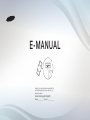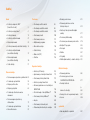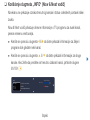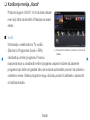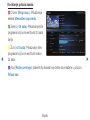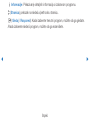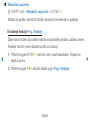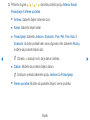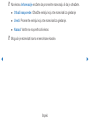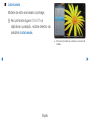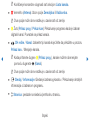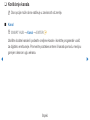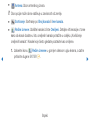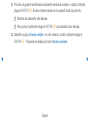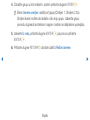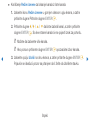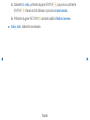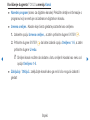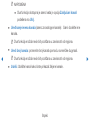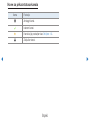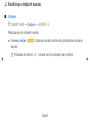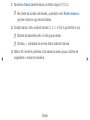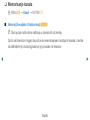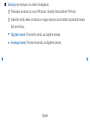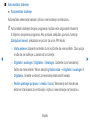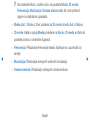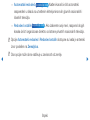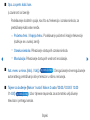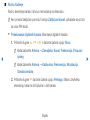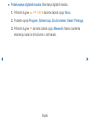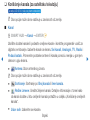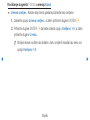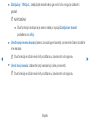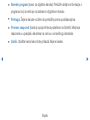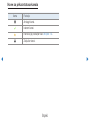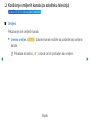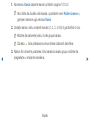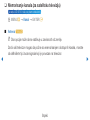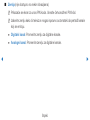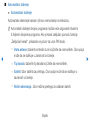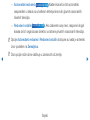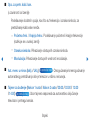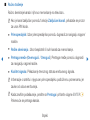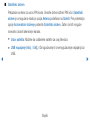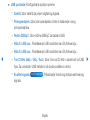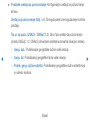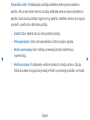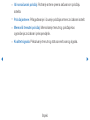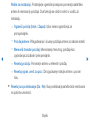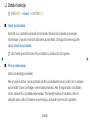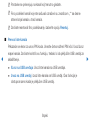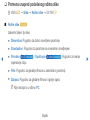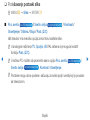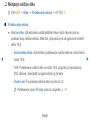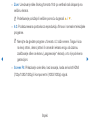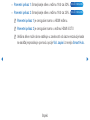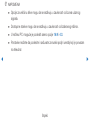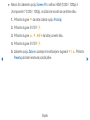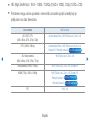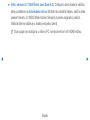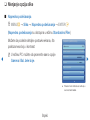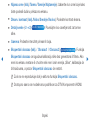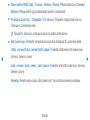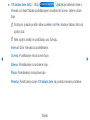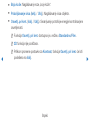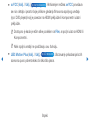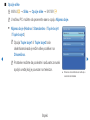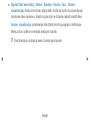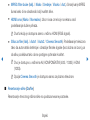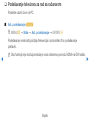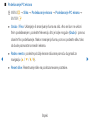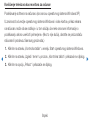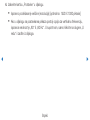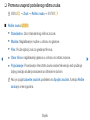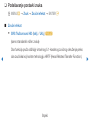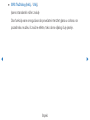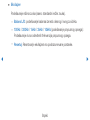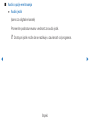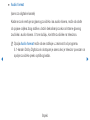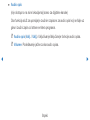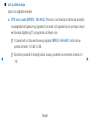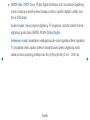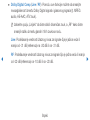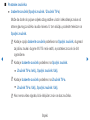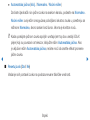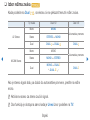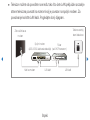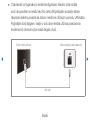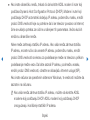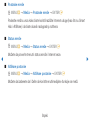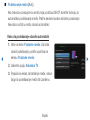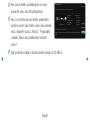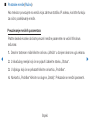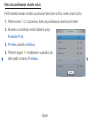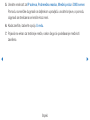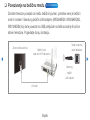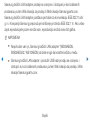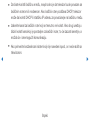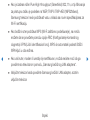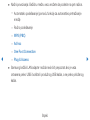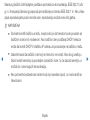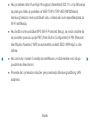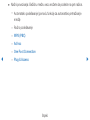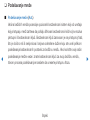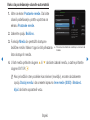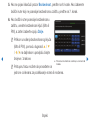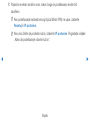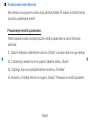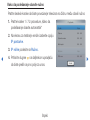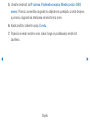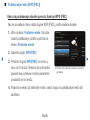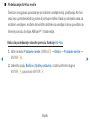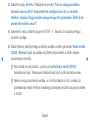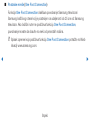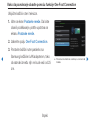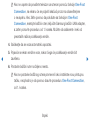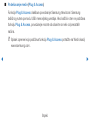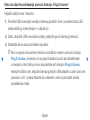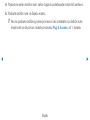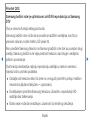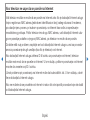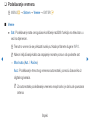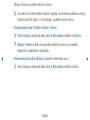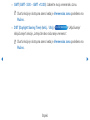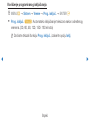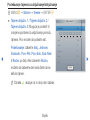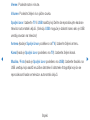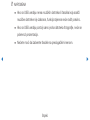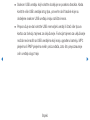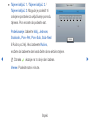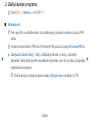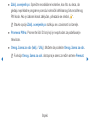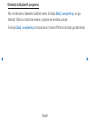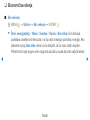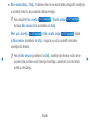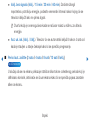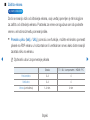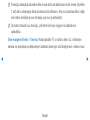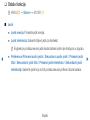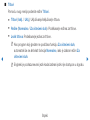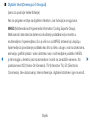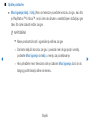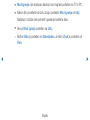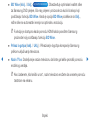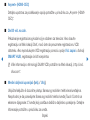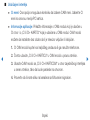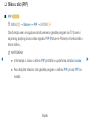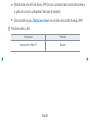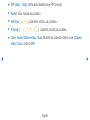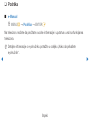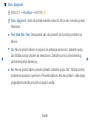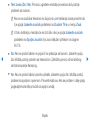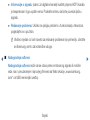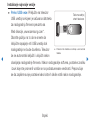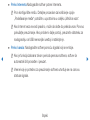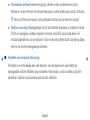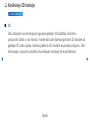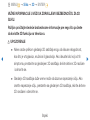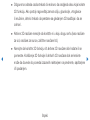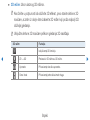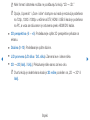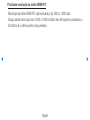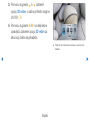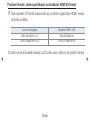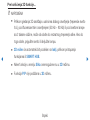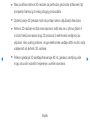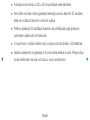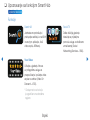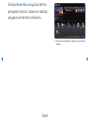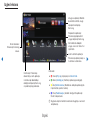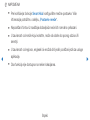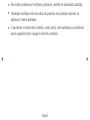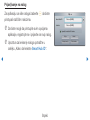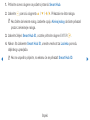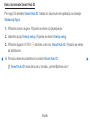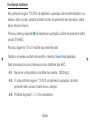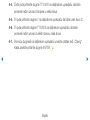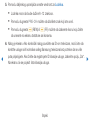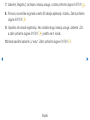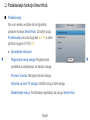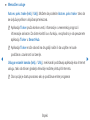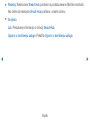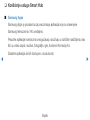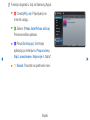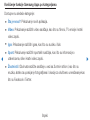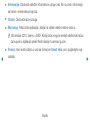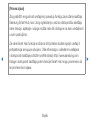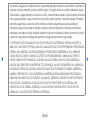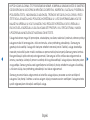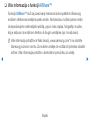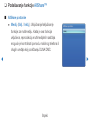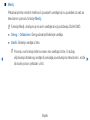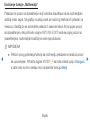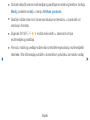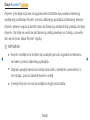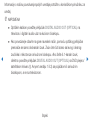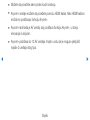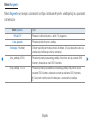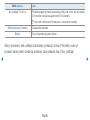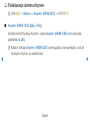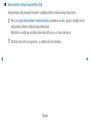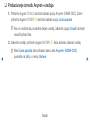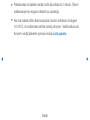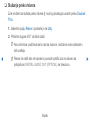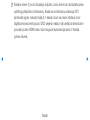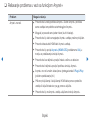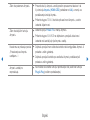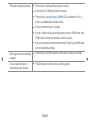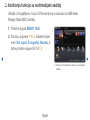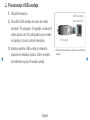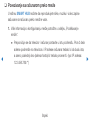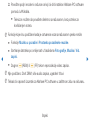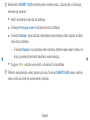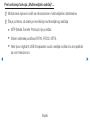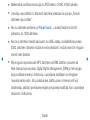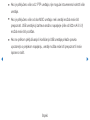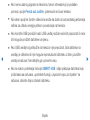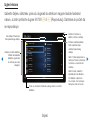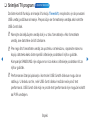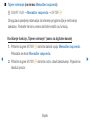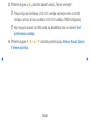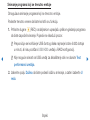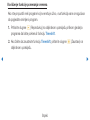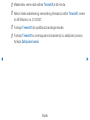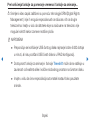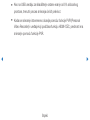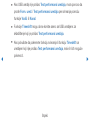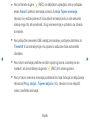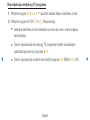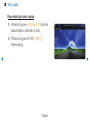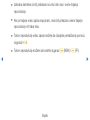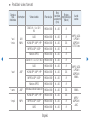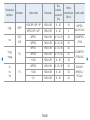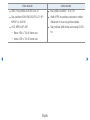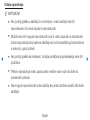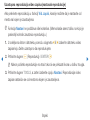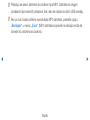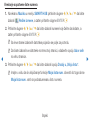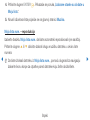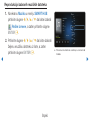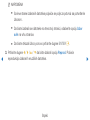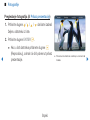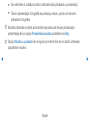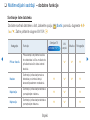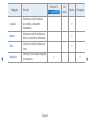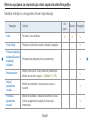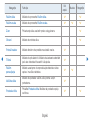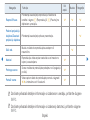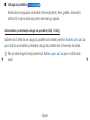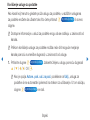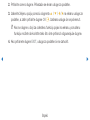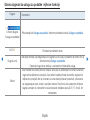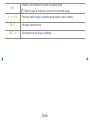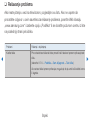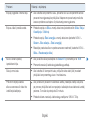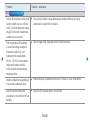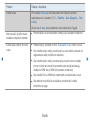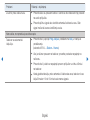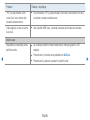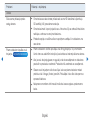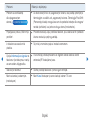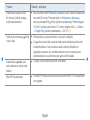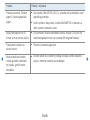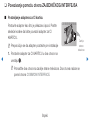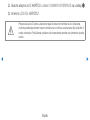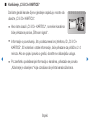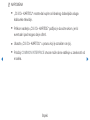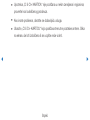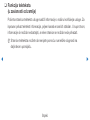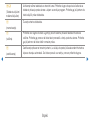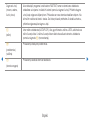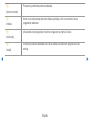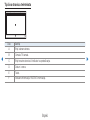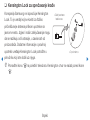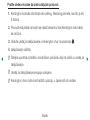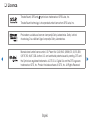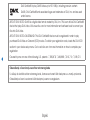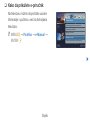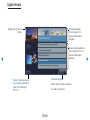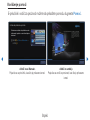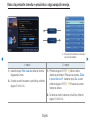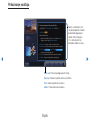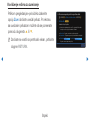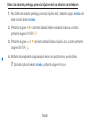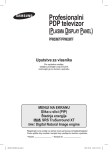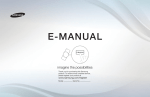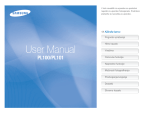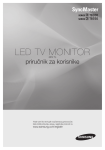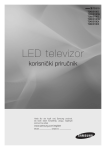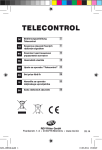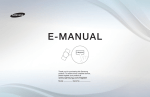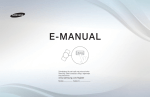Download Samsung 32" D5500 LED TV Korisničko uputstvo
Transcript
E-MANUAL
Hvala što ste kupili ovaj Samsung proizvod. Da
biste dobili kompletniju uslugu, registrujte svoj
proizvod na adresi
www.samsung.com/register
Modela____________ Serijski br.______________
Sadržaj
Kanal
Preference
• Korišćenje dugmeta „INFO“
(Now & Next vodič)
• Povezivanje na žičnu mrežu
88
3
• Povezivanje na bežičnu mrežu
98
• Korišćenje menija „Kanal“
4
• Povezivanje na bežičnu mrežu
105
• Korišćenje kanala
12
• Podešavanje mreže
109
• Korišćenje omiljenih kanala
21
• Podešavanje vremena
127
• Memorisanje kanala
23
• Zaključavanje programa
136
• Korišćenje kanala (za satelitsku televiziju) 32
• Ekonomična rešenja
139
• Korišćenje omiljenih kanala
(za satelitsku televiziju)
• Ostale funkcije
145
• Slika u slici (PIP)
153
37
• Memorisanje kanala
(za satelitsku televiziju)
39
• Ostale funkcije
51
• Podrška156
Napredne funkcije
• Korišćenje 3D funkcije
163
• Upoznavanje sa funkcijom Smart Hub
175
• Podešavanje funkcije Smart Hub
187
• Korišćenje usluge Smart Hub
190
• Rešavanje problema u vezi sa funkcijom
SMART HUB
195
• Podešavanje televizora za rad sa
računarom71
• Više informacija o funkciji AllShare™
198
• Promena unapred podešenog
režima zvuka
• Podešavanje funkcije AllShare™
199
75
• Anynet+203
• Podešavanje postavki zvuka
76
• Izbor režima zvuka 87
Osnovne funkcije
• Promena unapred podešenog režima slike 53
• Podešavanje postavki slike
54
• Menjanje veličine slike
55
• Menjanje opcija slike
62
• Podešavanje sistema Anynet+
208
• Prebacivanje između Anynet+ uređaja
210
• Slušanje preko risivera
212
• Rešavanje problema u vezi sa
funkcijom Anynet+
214
• Korišćenje funkcije za multimedijalni
sadržaj217
• Povezivanje USB uređaja
218
• Povezivanje sa računarom preko mreže
219
• Snimljeni TV program
228
• Vid. zapisi
239
• Muzika247
• Fotografije253
• Multimedijalni sadržaji – dodatne funkcije 255
Ostale informacije
• Rešavanje problema
265
• Povezivanje pomoću otvora
ZAJEDNIČKOG INTERFEJSA
277
• Funkcija teleteksta
(u
zavisnosti od zemlje)
282
• Kensington Lock za sprečavanje krađe
287
• Licenca289
e-priručnik
• Kako da prikažete e-priručnik
291
Kanal
❑❑ Korišćenje dugmeta „INFO“ (Now & Next vodič)
Na ekranu se prikazuje oznaka trenutnog kanala i status određenih postavki slike i
zvuka.
Now & Next vodič prikazuje dnevne informacije o TV programu za svaki kanal,
prema vremenu emitovanja.
●● Krećite se pomoću dugmeta l ili r da biste prikazali informacije za željeni
program dok gledate neki kanal.
●● Krećite se pomoću dugmeta u ili d da biste prikazali informacije za druge
kanale. Ako želite da pređete na trenutno izabrani kanal, pritisnite dugme
ENTERE.
abc1
18:11 Čet 6 Jan
DTV ant.
, Life On Venus Avenue
15
Neklasif.
Nema detaljnih informacija
18:00 ~ 6:00
a Informacije
Srpski
▶
❑❑ Korišćenje menija „Kanal“
Pritisnite dugme SMART HUB da biste izabrali
meni koji želite da koristite. Prikazaće se svaki
ekran.
■■ Vodič
Samsung Apps
Preporučeno
Omiljeni
Kanal
Vid. zapisi
Fotografije
Muzika
Menadžer rasporeda
Spoljni izvor
Informacije u elektronskom TV vodiču
●● Prikazani meni može da se razlikuje u zavisnosti od
(Electronic Programme Guide – EPG)
modela.
obezbeđuju emiteri programa. Pomoću
rasporeda koje su obezbedili emiteri programa unapred možete da izaberete
programe koje želite da gledate tako da se kanal automatski promeni na izabrani u
određeno vreme. Stavke programa mogu da budu prazne ili zastarele u zavisnosti
od statusa kanala.
a Prij. se
◀
Srpski
b Sortiraj po
{ Režim izmene
} Podešavanja
▶
Korišćenje prikaza kanala
a Crveno (Mngr rasp.): Prikazivanje
ekrana Menadžer rasporeda.
Vodič
2:10 Uto 1 Jun
DTV ant. 800 five
Home and Away
18:00 - 18:30
Dramski program
b Zeleno (-24 sata): Prikazivanje liste
programa koji će se emitovati 24 sata
ranije.
◀
Dani is devastated when scott makes clear his views on marriage...
Prikaz kan. - Svi
{ Žuto (+24 sata): Prikazivanje liste
programa koji će se emitovati nakon
24 sata.
Danas
18:00
18:30
1
Discovery
American Chopper
2
DiscoveryH&L
Programmes resume at 06:00
3
five
Home and...
4
price-drop.tv
Nema informacija.
5
QVC
QVC izbor
6
R4DTT
Nema informacija.
19:00
19:30
Tine Team
Nema informacija.
Fiv...
Dark Angel
a Mngr rasp. b -24 sata { +24 sata } Ch režim `Informacije k Stranica E Raspored
▶
} Azul (Režim pretrage): Izaberite tip kanala koje želite da prikažete u prozoru
Prikaz kan.
Srpski
`Informacije: Prikazivanje detaljnih informacija o izabranom programu.
k (Stranica): prelazak na sledeću/prethodnu stranicu.
E (Gledaj / Raspored): Kada izaberete trenutni program, možete da ga gledate.
/Kada izaberete sledeći program, možete da ga rezervišete.
◀
▶
Srpski
■■ Menadžer rasporeda
OO SMART HUB → Menadžer rasporeda → ENTERE
Možete da gledate, izmenite ili izbrišete kanal koji ste rezervisali za gledanje.
Korišćenje funkcije Prog. Gledanje
Željeni kanal možete da podesite tako da se automatski prikaže u izabrano vreme.
Podesite trenutno vreme da biste koristili ovu funkciju.
◀
1. Pritisnite dugme ENTERE da biste ručno obavili zakazivanje. Pojaviće se
iskačući prozor.
2. Pritisnite dugme l ili r da biste izabrali opciju Progr. Gledanje.
Srpski
▶
3. Pritisnite dugme l / r / u / d da biste podesili opciju Antena, Kanal,
Ponavljanje ili Vreme početka.
●● Antena: Izaberite željeni antenski izvor.
●● Kanal: Izaberite željeni kanal.
●● Ponavljanje: Izaberite Jednom, Svakodn., Pon~Pet, Pon~Sub, ili
Svakodn. da biste podesili kako vam odgovara. Ako izaberete Ručno,
možete da podesite željeni dan.
◀
NN Oznaka cukazuje na to da je datum izabran.
●● Datum: Možete da podesite željeni datum.
NN Dostupno je kada izaberete opciju Jednom za Ponavljanje.
●● Vreme početka: Možete da podesite željeno vreme početka.
Srpski
▶
NN Na ekranu Informacije možete da promenite rezervaciju ili da je otkažete.
●● Otkaži rasporede: Otkažite emisiju koju ste rezervisali za gledanje
●● Uredi: Promenite emisiju koju ste rezervisali za gledanje.
●● Nazad: Vratite se na prethodni ekran.
NN Moguće je rezervisati samo memorisane kanale.
◀
▶
Srpski
■■ Lista kanala
Lista kanala
Svi
Možete da vidite sve kanale iz pretrage.
OO Ako pritisnete dugme CH LIST na
daljinskom upravljaču, možete direktno da
prikažete Lista kanala.
1
A
2
B
3
C
4
D
5
E
Nema informacija
6
F
7
G
8
H
9
I
10
J
11
K
12
L
Zemaljska
a Antena { Prikaz prog. L CH režim E Gledaj k Stranica
●● Prikazana slika može da se razlikuje u zavisnosti od
modela.
◀
▶
Srpski
NN Korišćenje komandne dugmadi sa funkcijom Lista kanala.
●● a Vermelho (Antena): Izbor opcije Zemaljska ili Kablovska.
NN Ova opcija može da se razlikuje u zavisnosti od zemlje.
●● { Žuto (Prikaz prog / Prikaz kan): Prikazivanje programa kada je izabran
digitalni kanal. Povratak na prikaz kanala.
●● l r CH režim / Kanal: Izaberite tip kanala koje želite da prikažete u prozoru
Prikaz kan. / Menjanje kanala.
◀
NN Kada pritisnete dugme { (Prikaz prog.), kanale možete da menjate
pomoću dugmeta L (Kanal).
NN Ova opcija može da se razlikuje u zavisnosti od zemlje.
●● E Gledaj / Informacije: Gledanje izabranog kanala. / Prikazivanje detaljnih
informacija o izabranom programu.
●● k Stranica: prelazak na sledeću/prethodnu stranicu.
Srpski
▶
❑❑ Korišćenje kanala
NN Ova opcija može da se razlikuje u zavisnosti od zemlje.
■■ Kanal
OO SMART HUB → Kanal → ENTERE
Izbrišite dodate kanale ili podesite omiljene kanale i koristite programski vodič
za digitalno emitovanje. Promenite postavke antene ili kanala pomoću menija u
gornjem desnom uglu ekrana.
◀
▶
Srpski
●●
Antena: Izbor antenskog izvora.
NN Ova opcija može da se razlikuje u zavisnosti od zemlje.
●●
●●
◀
Sortiranje: Sortiranje po Broj kanala ili Ime kanala.
Režim izmene: Izbrišite kanale iz liste Omiljeni. Detaljne informacije o tome
kako da kanal dodate u listu omiljenih kanala potražite u odeljku „Korišćenje
omiljenih kanala“. Kanale koje često gledate postavite kao omiljene.
1. Izaberite ikonu
Režim izmene u gornjem desnom uglu ekrana, a zatim
pritisnite dugme ENTERE .
Srpski
▶
2. Pomoću dugmadi sa strelicama izaberite kanal kao omiljeni, a zatim pritisnite
dugme ENTERE. Sa leve strane kanala će se pojaviti znak za potvrdu.
NN Možete da izaberete više kanala.
NN Ako ponovo pritisnete dugme ENTERE opozvaćete izbor kanala.
3. Izaberite opciju Izmena omiljen. na dnu ekrana, a zatim pritisnite dugme
ENTERE . Pojaviće se iskačući prozor Izmena omiljen.
◀
▶
Srpski
4. Označite grupu u listi omiljenih, a zatim pritisnite dugme ENTERE.
NN Ekran Izmena omiljen. sadrži pet grupa (Omiljeni 1, Omiljeni 2 itd.).
Omiljeni kanal možete da dodate u bilo koju grupu. Izaberite grupu
pomoću dugmadi sa strelicom nagore i nadole na daljinskom upravljaču.
5.Izaberite U redu, pritisnite dugme ENTERE, pa ponovo pritisnite
ENTERE .
6. Pritisnite dugme RETURNR da biste izašli iz Režim izmene.
◀
▶
Srpski
●● Korišćenje Režim izmene za brisanje kanala iz liste kanala.
1. Izaberite ikonu Režim izmene u gornjem desnom uglu ekrana, a zatim
pritisnite dugme Pritisnite dugme ENTERE .
2. Pritisnite dugme l / r / u / d da biste izabrali kanal, a zatim pritisnite
dugme ENTERE. Sa leve strane kanala će se pojaviti znak za potvrdu.
NN Možete da izaberete više kanala.
NN Ako ponovo pritisnete dugme ENTERE opozvaćete izbor kanala.
◀
3. Izaberite opciju Izbriši na dnu ekrana, a zatim pritisnite dugme ENTERE.
Pojaviće se iskačući prozor sa pitanjem da li želite da izbrišete stavku.
Srpski
▶
4.Izaberite U redu, pritisnite dugme ENTERE, pa ponovo pritisnite
ENTERE. Kanal će biti izbrisan iz prozora Lista kanala.
5. Pritisnite dugme RETURNR da biste izašli iz Režim izmene.
●● Izbor svih: Izaberite sve kanale.
◀
▶
Srpski
Korišćenje dugmeta TOOLS u meniju Kanal
●● Naredni program (samo za digitalne kanale): Prikažite detaljne informacije o
programu koji se emituje na izabranom digitalnom kanalu.
●● Izmena omiljen.: Kanale koje često gledate postavite kao omiljene.
1. Izaberite opciju Izmena omiljen., a zatim pritisnite dugme ENTERE.
2. Pritisnite dugme ENTERE da biste izabrali opciju Omiljeno 1-5, a zatim
pritisnite dugme U redu.
◀
NN Omiljeni kanal možete da dodate u listu omiljenih kanala kao neku od
opcija Omiljeno 1-5.
●● Zaključaj / Otključ.: zaključajte kanal kako ga ne bi bilo moguće izabrati i
gledati
Srpski
▶
NN NAPOMENA
●● Ova funkcija dostupna je samo kada je opcija Zaključani kanali
podešena na Uklj.
●● Uređivanje imena kanala (samo za analogne kanale): Sami dodelite ime
kanala.
NN Ova funkcija možda neće biti podržana u zavisnosti od regiona.
●● Uredi broj kanala: promenite broj kanala pomoću numeričke dugmadi.
◀
NN Ova funkcija možda neće biti podržana u zavisnosti od regiona.
●● Izbriši: Izbrišite kanal kako biste prikazali željene kanale.
Srpski
▶
Ikone za prikaz statusa kanala
Ikona
Funkcije
a
Analogni kanal.
c
Izabrani kanal.
F
Kanal koji je postavljen kao Omiljeno 1-5.
\
Zaključan kanal.
◀
▶
Srpski
❑❑ Korišćenje omiljenih kanala
■■ Omiljeni
OO SMART HUB → Omiljeni → ENTERE
Prikazivanje svih omiljenih kanala.
●● Izmena omiljen. t: Izabrane kanale možete da postavite kao omiljene
kanale.
◀
NN Prikazaće se simbol „F“, a kanal će biti postavljen kao omiljeni.
Srpski
▶
1. Na ekranu Kanal izaberite kanal i pritisnite dugme TOOLS.
NN Ako želite da dodate više kanala, upotrebite meni Režim izmene u
gornjem desnom uglu ekrana Kanal.
2. Dodajte kanal u listu omiljenih kanala (1, 2, 3, 4 ili 5) ili ga izbrišite iz nje.
NN Možete da izaberete jednu ili više grupa kanala.
NN Oznaka c prikazaće se sa leve strane izabranih kanala.
◀
3. Nakon što izmenite postavke, listu kanala za svaku grupu možete da
pregledate u omiljenim kanalima.
Srpski
▶
❑❑ Memorisanje kanala
OO MENUm → Kanal → ENTERE
■■ Antena (Zemaljska / Kablovska) t
NN Ova opcija može da se razlikuje u zavisnosti od zemlje.
Da bi vaš televizor mogao da počne sa memorisanjem dostupnih kanala, morate
da definišete tip izvora signala koji je povezan na televizor
◀
▶
Srpski
■■ Zemlja (nije dostupno na nekim lokacijama)
NN Prikazaće se ekran za unos PIN koda. Unesite četvorocifreni PIN kôd.
NN Izaberite zemlju kako bi televizor mogao ispravno automatski da pretraži kanale
koji se emituju.
●● Digitalni kanal: Promenite zemlju za digitalne kanale.
●● Analogni kanal: Promenite zemlju za digitalne kanale.
◀
▶
Srpski
■■ Automatsko traženje
●● Automatsko traženje
Automatsko skeniranje kanala i njihovo memorisanje na televizoru.
NN Automatski dodeljeni brojevi programa možda neće odgovarati stvarnim
ili željenim brojevima programa. Ako je kanal zaključan pomoću funkcije
Zaključani kanali, prikazaće se prozor za unos PIN koda.
–– Vrsta antene: Izaberite antenski izvor koji želite da memorišete. Ova opcija
◀
može da se razlikuje u zavisnosti od zemlje.
–– Digitalni i analogni / Digitalno / Analogni: Izaberite izvor kanala koji
želite da memorišete. When selecting Kablovska → Digitalni i analogni ili
Digitalno: Unesite vrednost za skeniranje kablovskih kanala.
–– Režim pretrage potpuno / mreža / brzo): Skeniranje svih kanala sa
aktivnim stanicama za emitovanje i njihovo memorisanje na televizoru.
Srpski
▶
NN Ako izaberete Brzo, možete ručno da podesite Mreža, ID mreže,
Frekvencija, Modulacija i Oznaka simbola tako što ćete pritisnuti
dugme na daljinskom upravljaču.
–– Mreža (Aut. / Ručno): Izbor postavke za ID mreže između Aut. ili Ručno.
–– ID mreže: Kada je opcija Mreža podešena na Ručno, ID mreže možete da
podesite pomoću numeričke dugmadi.
–– Frekvencija: Prikazivanje frekvencije kanala. (razlikuje se u zavisnosti od
◀
zemlje)
–– Modulacija: Prikazivanje dostupnih vrednosti modulacije.
–– Oznaka simbola: Prikazivanje dostupnih oznaka simbola.
Srpski
▶
–– Automatski redosled za područje Italije :Nađeni kanali će biti automatski
raspoređeni u skladu sa utvrđenim kriterijumima svih glavnih nacionalnih i
lokalnih televizija.
–– Redosled ostalih za područje Italije : Ako izaberete ovaj meni, raspored drugih
kanala će biti organizovan direktno od strane privatnih nacionalnih televizija.
NN Opcije Automatski redosled i Redosled ostalih dostupne su kada je antenski
izvor podešen na Zemaljska.
◀
NN Ova opcija može da se razlikuje u zavisnosti od zemlje.
Srpski
▶
■■ Opc. za pretr. kabl. kan.
(u zavisnosti od zemlje)
Podešavanje dodatnih opcija, kao što su frekvencija i oznaka simbola, za
pretraživanje kablovske mreže.
–– Početna frek. / Krajnja frekv.: Podešavanje početne ili krajnje frekvencije
(razlikuje se u svakoj zemlji)
–– Oznaka simbola: Prikazivanje dostupnih oznaka simbola.
◀
–– Modulacija: Prikazivanje dostupnih vrednosti modulacije.
■■ Aut. mem. u mirov. (Isklj. / Uklj.) za područje Italije : Omogućavanje/onemogućavanje
automatskog pretraživanja dok je televizor u režimu mirovanja.
■■ Tajmer za buđenje (Nakon 1 sata / Nakon 2 sata / 00:00 / 02:00 / 12:00
/ 14:00) za područje Italije: Izbor tajmera rasporeda za automatsko uključivanje
televizora i pretragu kanala.
Srpski
▶
■■ Ručno traženje
Ručno skeniranje kanala i njihovo memorisanje na televizoru.
NN Ako je kanal zaključan pomoću funkcije Zaključani kanali, prikazaće se prozor
za unos PIN koda.
●● Podešavanje digitalnih kanala: Skeniranje digitalnih kanala.
1. Pritisnite dugme u / d / l / r da biste izabrali opciju Novo.
NN Kada izaberete Antena → Zemaljska: Kanal, Frekvencija, Propusni
◀
opseg
NN Kada izaberete Antena → Kablovska: Frekvencija, Modulacija,
Oznaka simbola
2. Pritisnite dugme d da biste izabrali opciju Pretraga. Nakon završetka
skeniranja, kanal će biti ažuriran u listi kanala.
Srpski
▶
●● Podešavanje digitalnih kanala: Skeniranje digitalnih kanala.
1. Pritisnite dugme u / d / l / r da biste izabrali opciju Novo.
2. Podesite opcije Program, Sistem boja, Zvučni sistem, Kanal i Pretraga.
3. Pritisnite dugme d da biste izabrali opciju Memoriši. Nakon završetka
skeniranja, kanal će biti ažuriran u listi kanala.
◀
▶
Srpski
NN Režim kanala
●● P (režim programa): Po završetku memorisanja, stanicama koje emituju
program u vašoj oblasti biće dodeljeni brojevi od P0 do P99. Možete da
izaberete kanal tako što ćete u ovom režimu uneti broj pozicije.
●● C (režim antenskog kanala) / S (režim kablovskog kanala): Ova dva režima
omogućavaju vam da izaberete kanal unošenjem dodeljenog broja za svaku
antenski emitovanu stanicu ili kablovski kanal.
◀
▶
Srpski
❑❑ Korišćenje kanala (za satelitsku televiziju)
za seriju LED 5700 i više, za plazma televizore
NN Ova opcija može da se razlikuje u zavisnosti od zemlje.
■■ Kanal
OO SMART HUB → Kanal → ENTERE
◀
Izbrišite dodate kanale ili podesite omiljene kanale i koristite programski vodič za
digitalno emitovanje. Izaberite kanal na ekranu Svi kanali, Analogni, TV, Radio i
Podaci/ostalo. Promenite postavke antene ili kanala pomoću menija u gornjem
desnom uglu ekrana.
●●
Antena: Izbor antenskog izvora.
NN Ova opcija može da se razlikuje u zavisnosti od zemlje.
●●
●●
Sortiranje: Sortiranje po Broj kanala ili Ime kanala.
Režim izmene: Uredite željene kanale. Detaljne informacije o tome kako
da kanal dodate u listu omiljenih kanala potražite u odeljku „Korišćenje omiljenih
kanala“.
●● Izbor svih: Izaberite sve kanale.
Srpski
▶
Korišćenje dugmeta TOOLS u meniju Kanal
●● Izmena omiljen.: Kanale koje često gledate postavite kao omiljene.
1. Izaberite opciju Izmena omiljen., a zatim pritisnite dugme ENTERE.
2. Pritisnite dugme ENTERE da biste izabrali opciju Omiljeno 1-5, a zatim
pritisnite dugme U redu.
NN Omiljeni kanal možete da dodate u listu omiljenih kanala kao neku od
opcija Omiljeno 1-5.
◀
▶
Srpski
●● Zaključaj / Otključ.: zaključajte kanal kako ga ne bi bilo moguće izabrati i
gledati
NN NAPOMENA
●● Ova funkcija dostupna je samo kada je opcija Zaključani kanali
podešena na Uklj.
●● Uređivanje imena kanala (samo za analogne kanale): promenite Sami dodelite
ime kanala.
◀
NN Ova funkcija možda neće biti podržana u zavisnosti od regiona.
●● Uredi broj kanala: Izaberite broj kanala koji ćete promeniti.
NN Ova funkcija možda neće biti podržana u zavisnosti od regiona.
Srpski
▶
●● Naredni program (samo za digitalne kanale): Prikažite detaljne informacije o
programu koji se emituje na izabranom digitalnom kanalu.
●● Pretraga: Željene kanale možete da pretražite prema podešavanjima.
●● Promeni raspored: (kada je opcija Antena podešena na Satelit): Menjanje
rasporeda u upravljaču kanalima na osnovu numeričkog redosleda.
●● Izbriši: Izbrišite kanal kako biste prikazali željene kanale.
◀
▶
Srpski
Ikone za prikaz statusa kanala
Ikona
Funkcije
a
Analogni kanal.
c
Izabrani kanal.
F
Kanal koji je postavljen kao Omiljeno 1-5.
\
Zaključan kanal.
◀
▶
Srpski
❑❑ Korišćenje omiljenih kanala (za satelitsku televiziju)
za seriju LED 5700 i više, za plazma televizore
■■ Omiljeni
Prikazivanje svih omiljenih kanala.
●● Izmena omiljen. t: Izabrane kanale možete da postavite kao omiljene
kanale.
◀
NN Prikazaće se simbol „F“, a kanal će biti postavljen kao omiljeni.
Srpski
▶
1. Na ekranu Kanal izaberite kanal i pritisnite dugme TOOLS.
NN Ako želite da dodate više kanala, upotrebite meni Režim izmene u
gornjem desnom uglu ekrana Kanal.
2. Dodajte kanal u listu omiljenih kanala (1, 2, 3, 4 ili 5) ili ga izbrišite iz nje.
NN Možete da izaberete jednu ili više grupa kanala.
NN Oznaka c biće prikazana sa leve strane izabranih datoteka.
◀
3. Nakon što izmenite postavke, listu kanala za svaku grupu možete da
pregledate u omiljenim kanalima.
Srpski
▶
❑❑ Memorisanje kanala (za satelitsku televiziju)
za seriju LED 5700 i više, za plazma televizore
OO MENUm → Kanal → ENTERE
■■ Antena t
NN Ova opcija može da se razlikuje u zavisnosti od zemlje.
◀
Da bi vaš televizor mogao da počne sa memorisanjem dostupnih kanala, morate
da definišete tip izvora signala koji je povezan na televizor.
Srpski
▶
■■ Zemlja (nije dostupno na nekim lokacijama)
NN Prikazaće se ekran za unos PIN koda. Unesite četvorocifreni PIN kôd.
NN Izaberite zemlju kako bi televizor mogao ispravno automatski da pretraži kanale
koji se emituju.
●● Digitalni kanal: Promenite zemlju za digitalne kanale.
●● Analogni kanal: Promenite zemlju za digitalne kanale.
◀
▶
Srpski
■■ Automatsko traženje
●● Automatsko traženje
Automatsko skeniranje kanala i njihovo memorisanje na televizoru.
NN Automatski dodeljeni brojevi programa možda neće odgovarati stvarnim
ili željenim brojevima programa. Ako je kanal zaključan pomoću funkcije
„Zaključani kanali“, prikazaće se prozor za unos PIN koda.
–– Vrsta antene: Izaberite antenski izvor koji želite da memorišete. Ova opcija
◀
može da se razlikuje u zavisnosti od zemlje.
–– Tip kanala: Izaberite tip kanala koji želite da memorišete.
–– Satelit: Izbor satelita za pretragu. Ova opcija može da se razlikuje u
zavisnosti od zemlje.
–– Režim skeniranja : Izbor režima pretrage za odabrani satelit.
Srpski
▶
–– Automatski redosled za područje Italije :Nađeni kanali će biti automatski
raspoređeni u skladu sa utvrđenim kriterijumima svih glavnih nacionalnih i
lokalnih televizija.
–– Redosled ostalih za područje Italije : Ako izaberete ovaj meni, raspored drugih
kanala će biti organizovan direktno od strane privatnih nacionalnih televizija.
NN Opcije Automatski redosled i Redosled ostalih dostupne su kada je antenski
izvor podešen na Zemaljska.
◀
NN Ova opcija može da se razlikuje u zavisnosti od zemlje.
Srpski
▶
■■ Opc. za pretr. kabl. kan.
(u zavisnosti od zemlje)
Podešavanje dodatnih opcija, kao što su frekvencija i oznaka simbola, za
pretraživanje kablovske mreže.
–– Početna frek. / Krajnja frekv.: Podešavanje početne ili krajnje frekvencije
(razlikuje se u svakoj zemlji)
–– Oznaka simbola: Prikazivanje dostupnih oznaka simbola.
◀
–– Modulacija: Prikazivanje dostupnih vrednosti modulacije.
■■ Aut. mem. u mirov.(Isklj. / Uklj.) za područje Italije : Omogućavanje/onemogućavanje
automatskog pretraživanja dok je televizor u režimu mirovanja.
■■ Tajmer za buđenje (Nakon 1 sata / Nakon 2 sata / 00:00 / 02:00 / 12:00
/ 14:00) za područje Italije : Izbor tajmera rasporeda za automatsko uključivanje
televizora i pretragu kanala.
Srpski
▶
■■ Ručno traženje
Ručno skeniranje kanala i njihovo memorisanje na televizoru.
NN Ako je kanal zaključan pomoću funkcije Zaključani kanali, prikazaće se prozor
za unos PIN koda.
●● Primopredajnik: Izbor primopredajnika pomoću dugmadi za navigaciju nagore/
nadole.
●● Režim skeniranja : Izbor besplatnih ili svih kanala za memorisanje.
◀
●● Pretraga mreže (Onemogući / Omogući): Pretraga mreže pomoću dugmadi
za navigaciju nagore/nadole.
●● Kvalitet signala: Prikazivanje trenutnog statusa emitovanog signala.
NN Informacije o satelitu i njegovom primopredajniku podložne su promenama, jer
zavise od uslova emitovanja.
NN Kada završite podešavanje, pređite na Pretraga i pritisnite dugme ENTERE.
Pokrenuće se pretraga kanala.
Srpski
▶
■■ Satelitski sistem
Prikazaće se ekran za unos PIN koda. Unesite četvorocifreni PIN kôd. Satelitski
sistem je omogućeno kada je opcija Antena podešena na Satelit. Pre pokretanja
opcije Automatsko traženje podesite Satelitski sistem. Zatim će biti moguće
normalno obaviti skeniranje kanala.
●● Izbor satelita: Možete da odaberete satelite za ovaj televizor.
●● LNB napajanje (Isklj. / Uklj.): Omogućavanje ili onemogućavanje napajanja za
◀
LNB.
▶
Srpski
●● LNB postavke: Konfigurisanje spoljne opreme.
–– Satelit: Izbor satelita za prijem digitalnog signala.
–– Primopredajnik: Izbor primopredajnika iz liste ili dodavanje novog
primopredajnika.
–– Režim DiSEqC: Izbor režima DiSEqC za izabrani LNB.
–– Niža fr. LNB osc.: Podešavanje LNB oscilatora na nižu frekvenciju.
–– Niža fr. LNB osc.: Podešavanje LNB oscilatora na nižu frekvenciju.
◀
–– Ton 22 kHz (Isklj. / Uklj. / Aut.): Izbor tona od 22 kHz u zavisnosti od LNB
tipa. Za univerzalni LNB trebalo bi da bude podešeno na Aut.
–– Kvalitet signala Za LED televizore : Prikazivanje trenutnog statusa emitovanog
signala.
Srpski
▶
●● Postavke uređaja za pozicioniranje: Konfigurisanje uređaja za pozicioniranje
antene.
Uređaj za pozicioniranje (Uklj. / ni): Omogućavanje/onemogućavanje kontrole
položaja.
Tip ur. za pozic. (USALS / DiSEqC 1.2): Izbor tipa uređaja za pozicioniranje
između DiSEqC 1.2 i USALS (Univerzalni satelitski automatski lokacioni sistem).
–– Geog. duž.: Podešavanje geografske dužine vaše lokacije.
◀
–– Geog. šir.: Podešavanje geografske širine vaše lokacije.
–– Podeš. geog. dužine satelita: Podešavanje geografske dužine satelita koje
je odredio korisnik.
Srpski
▶
Korisnički režim: Podešavanje položaja satelitske antene prema svakom
satelitu. Ako memorišete trenutni položaj satelitske antene prema određenom
satelitu, kada bude potreban signal sa tog satelita, satelitsku antenu je moguće
pomeriti u prethodno definisani položaj.
–– Satelit: Izbor satelita za koji ćete podesiti položaj.
–– Primopredajnik: Izbor primopredajnika iz liste za prijem signala.
–– Režim pomeranja: Izbor režima pomeranja između diskretnog i
◀
neprekidnog.
–– Veličina koraka: Podešavanje veličine koraka za rotaciju antene. Opcija
Veličina koraka omogućena je kada je Režim pomeranja podešen na Korak.
Srpski
▶
–– Idi na sačuvani položaj: Rotiranje antene prema sačuvanom položaju
satelita.
–– Položaj antene: Prilagođavanje i čuvanje položaja antene za izabrani satelit.
–– Memoriši trenutni položaj: Memorisanje trenutnog položaja kao
ograničenja za izabrani primopredajnik.
–– Kvalitet signala: Prikazivanje trenutnog statusa emitovanog signala.
◀
▶
Srpski
Režim za instalaciju: Postavljanje ograničenja raspona pomeranja satelitske
antene ili resetovanje položaja. Ova funkcija se obično koristi u vodiču za
instalaciju.
–– Ograniči položaj (Istok / Zapad): Izbor smera ograničenja za
primopredajnik.
–– Položaj antene: Prilagođavanje i čuvanje položaja antene za izabrani satelit.
–– Memoriši trenutni položaj: Memorisanje trenutnog položaja kao
◀
ograničenja za izabrani primopredajnik.
–– Resetuj poziciju: Pomeranje antene u referentni položaj.
–– Resetuj ogran. uređ. za poz.: Omogućavanje rotacije antene u punom
luku.
●● Resetuj sva podešavanja (Da / Ne): Sva podešavanja satelita biće resetovana
na početne vrednosti.
Srpski
▶
❑❑ Ostale funkcije
OO MENUm → Kanal → ENTERE
■■ Uredi broj kanala
Koristite ovo da biste promenili broj kanala. Kada je broj kanala promenjen,
informacije o kanalu neće biti ažurirane automatski. Omogućite/onemogućite
opciju Uredi broj kanala.
◀
NN Ova funkcija možda neće biti podržana u zavisnosti od regiona.
■■ Fino podešavanje
(samo za analogne kanale)
Ako je prijem dobar, nema potrebe da fino podešavate kanal, pošto se to obavlja
automatski tokom pretrage i memorisanja kanala. Ako je signal slab ili izobličen,
ručno obavite fino podešavanje kanala. Pomerajte nalevo ili nadesno dok ne
dobijete jasnu sliku.Postavke se primenjuju na kanal koji trenutno gledate.
Srpski
▶
NN Postavke se primenjuju na kanal koji trenutno gledate.
NN Fino podešeni kanali koje ste sačuvali označeni su zvezdicom „*“ sa desne
strane broja kanala u traci kanala.
NN Da biste resetovali fino podešavanje, izaberite opciju Resetuj.
■■ Prenos liste kanala
◀
Prikazaće se ekran za unos PIN koda. Unesite četvorocifreni PIN kôd. Uvoz/izvoz
mape kanala. Da biste koristili ovu funkciju, trebalo bi da priključite USB uređaj za
skladištenje.
●● IUvoz sa USB uređaja: Uvoz liste kanala sa USB uređaja.
●● Izvoz na USB uređaj: izvoz liste kanala na USB uređaj. Ova funkcija je
dostupna samo kada je priključen USB uređaj.
Srpski
▶
Osnovne funkcije
❑❑ Promena unapred podešenog režima slike
OO MENUm → Slika → Režim slike → ENTERE
■■ Režim slike t
Izaberite željeni tip slike.
●● Dinamična: Pogodno za dobro osvetljene prostorije.
●● Standardno: Pogodno za prostorije sa normalnim osvetljenjem.
◀
●● Prirodno za LED televizore / Opuštanje za plazma televizore : Pogodno za manje
naprezanje očiju.
●● Film: Pogodno za gledanje filmova u zamračenoj prostoriji.
●● Zabava: Pogodno za gledanje filmova i igranje igara.
NN Nije dostupno u režimu PC.
Srpski
▶
❑❑ Podešavanje postavki slike
OO MENUm → Slika → ENTERE
■■ Poz. svetlo za LED televizore / Svetlo ćelija za plazma televizore / Kontrast /
Osvetljenje / Oštrina / Boja / Past. (Z/C)
Vaš televizor ima nekoliko opcija za kontrolu kvaliteta slike.
NN U analognim režimima TV, Spoljni, AV PAL sistema nije moguće koristiti
funkciju Past. (Z/C).
◀
NN U režimu PC možete da promenite samo opcije Poz. svetlo za LED televizore /
Svetlo ćelija
za plazma televizore ,
Kontrast i Osvetljenje.
NN Postavke mogu da se podese i sačuvaju za svaki spoljni uređaj koji je povezan
sa televizorom.
Srpski
▶
❑❑ Menjanje veličine slike
OO MENUm → Slika → Podešavanje ekrana → ENTERE
■■ Podešavanje ekrana
●● Veličina slike: Vaš kablovski uređaj/satelitski risiver može takođe da ima
poseban skup veličina ekrana. Međutim, preporučuje se da uglavnom koristite
režim 16:9.
–– Automatska širina: Automatsko podešavanje veličine slike na odnos širine i
◀
▶
visine 16:9.
–– 16:9: Podešavanje veličine slike na režim 16:9, pogodan za reprodukciju
DVD diskova i televizijskih programa širokog formata.
–– Široki zum: Povećavanje veličine slike na više od 4:3.
NN Podešavanje opcije Položaj pomoću dugmadi u i d.
Srpski
–– Zum: Uvećavanje slike širokog formata 16:9 po vertikali radi uklapanja na
veličinu ekrana.
NN Podešavanje položaja ili veličine pomoću dugmadi u i d.
–– 4:3: Podrazumevana postavka za reprodukciju filmova i normalne televizijske
programe.
NN Nemojte da gledate program u formatu 4:3 duže vreme. Tragovi ivica
◀
na levoj strani, desnoj strani ili na sredini ekrana mogu da izazovu
zadržavanje slike na ekranu („sagorevanje“ ekrana), a to nije pokriveno
garancijom.
–– Screen Fit: Prikazivanje cele slike, bez isecanja, kada se koristi HDMI
(720p/1080i/1080p) ili komponentni (1080i/1080p) signal.
Srpski
▶
–– Pametni prikaz 1: Smanjivanje slike u režimu 16:9 za 50%. za LED televizore
–– Pametni prikaz 2: Smanjivanje slike u režimu 16:9 za 25%. za LED televizore
NN Pametni prikaz 1 je omogućen samo u HDMI režimu.
NN Pametni prikaz 2 je omogućen samo u režimu HDMI ili DTV.
NN Veličina slike može da se razlikuje u zavisnosti od ulazne rezolucije kada
se sadržaj reprodukuje pomoću opcije Vid. zapisi iz menija Smart Hub.
◀
▶
Srpski
NN NAPOMENA
●● Opcije za veličinu slike mogu da se razlikuju u zavisnosti od izvora ulaznog
signala.
●● Dostupne stavke mogu da se razlikuju u zavisnosti od izabranog režima.
●● U režimu PC moguće je podesiti samo opcije 16:9 i 4:3.
●● Postavke možete da podesite i sačuvate za svaki spoljni uređaj koji je povezan
na televizor.
◀
▶
Srpski
●● Nakon što izaberete opciju Screen Fit u režimu HDMI (1080i / 1080p) ili
„Komponentni“ (1080i / 1080p), možda ćete morati da centrirate sliku:
1. Pritisnite dugme d da biste izabrali opciju Položaj.
2. Pritisnite dugme ENTERE.
3. Pritisnite dugme u, d, l ili r da biste pomerili sliku.
4. Pritisnite dugme ENTERE.
◀
5. Izaberite opciju Zatvori uzastopnim korišćenjem dugmadi d i u. Pritisnite
Resetuj da biste resetovali položaj slike.
Srpski
▶
●● HD (High Definition): 16:9 – 1080i / 1080p (1920 x 1080), 720p (1280 x 720)
●● Postavke mogu da se podese i memorišu za svaki spoljni uređaj koji je
priključen na ulaz televizora.
◀
Izvor kanala
Veličina slike
ATV, EXT, DTV
(480i, 480p, 576i, 576p,720p)
Automatska širina, 16:9, Široki zum, Zum, 4:3
DTV (1080i, 1080p)
Automatska širina, 16:9, Široki zum, Zum, 4:3,
Screen Fit, Pametni prikaz 2 za LED televizore
AV, Komponenta
(480i, 480p, 576i, 576p, 720p)
16:9, Široki zum, Zum, 4:3
Komponenta (1080i, 1080p)
16:9, Široki zum, Zum, 4:3, Screen Fit
HDMI (720p, 1080i, 1080p)
16:9, Široki zum, Zum, 4:3, Screen Fit,
Pametni prikaz 1 za LED televizore ,
Pametni prikaz 2 za LED televizore
PC
16:9, 4:3
Srpski
▶
●● Velič. ekrana 4:3 (16:9/Široki zum/Zum/4:3): Dostupno samo kada je veličina
slike podešena na Automatska širina. Možete da odredite željenu veličinu slike
prema formatu 4:3 WSS (Wide Screen Service) ili prema originalnoj veličini.
Veličina slike se razlikuje u svakoj evropskoj zemlji.
NN Ova opcija nije dostupna u režimu PC, komponentnom niti HDMI režimu.
◀
▶
Srpski
❑❑ Menjanje opcija slike
■■ Napredna podešavanja
OO MENUm → Slika → Napredna podešavanja → ENTERE
(Napredna podešavanja su dostupna u režimu Standardno/Film)
Možete da podesite detaljne postavke ekrana, što
podrazumeva boju i kontrast.
◀
NN U režimu PC možete da promenite samo opcije
Gamma i Bal. bele boje.
Napredna podešavanja
Nijansa crne
Dinam. kontrast
Detalj senke
Gamma
Samo režim RGB
Područje boje
Isklj.
Srednje
-2
0
Isklj.
Originalni
Bal. bele boje
●● Prikazani meni može da se razlikuje u
zavisnosti od modela.
Srpski
▶
●● Nijansa crne (Isklj./Tamno/Tamnije/Najtamnije): Izaberite nivo crne boje kako
biste podesili dubinu prikaza na ekranu.
●● Dinam. kontrast (Isklj./Nisko/Srednje/Visoko): Podesite kontrast ekrana.
●● Detalj senke (-2~+2) za LED televizore : Povećajte nivo osvetljenosti za tamne
slike.
●● Gamma: Podesite intenzitet primarnih boja.
●● Ekspertski obrazac (Isklj. / Obrazac1 / Obrazac2) za plazma televizore : Funkcija
◀
Ekspertski obrazac omogućava kalibraciju slike bez generatora ili filtera. Ako
meni na ekranu nestane ili otvorite neki meni osim menija „Slika“, kalibracija će
biti sačuvana, a prozor Ekspertski obrazac će nestati.
NN Zvuk se ne reprodukuje dok je aktivna funkcija Ekspertski obrazac.
NN Dostupno samo na modelima sa podrškom za DTV/Komponentni/HDMI.
Srpski
▶
●● Samo režim RGB (Isklj / Crvena / Zelena / Plava): Prikazivanje boje Crvenad,
Zelena i Plava radi finog podešavanja nijanse i zasićenost.
●● Područje boje (Aut. / Originalni / Po izboru): Podesite opseg boja koje su
dostupne za kreiranje slike.
NN Opcija Po izboru je dostupna samo za plazma televizore.
●● Bal. bele boje: Podesite temperaturu boje radi dobijanja što prirodnije slike.
◀
Odst. crvene/Odst. zelene/Odst. plave: Podesite zatamnjenost svake boje
(crvene, zelene i plave).
Jark. crvene / Jark. zelen / Jark. plave: Podesite intenzitet svake boje (crvene,
zelene i plave).
Resetuj: Resetovanje opcije „Bal. bele boje“ na podrazumevane postavke.
Srpski
▶
●● 10t balans bele (Isklj. / Uklj.) za plazma televizore : Upravljanje balansom bele u
intervalu od deset tačaka podešavanjem osvetljenosti crvene, zelene i plave
boje.
NN Dostupno je kada je režim slike podešen na Film i kada je izabran bilo koji
spoljni ulaz.
NN Neki spoljni uređaji ne podržavaju ovu funkciju.
Interval: Izbor intervala za podešavanje.
◀
Crvena: Podešavanje nivoa crvene boje.
Zelena: Podešavanje nivoa zelene boje.
Plava: Podešavanje nivoa plave boje.
Resetuj: Resetovanje opcije 10t balans bele na podrazumevane postavke.
Srpski
▶
●● Boja kože: Naglašavanje roze „boje kože“.
●● Poboljšavanje ivica (Isklj. / Uklj.): Naglašavanje ivica objekta.
●● Osvetlj. pri kret. (Isklj. / Uklj.): Smanjivanje potrošnje energije kontrolisanjem
osvetljenosti.
NN Funkcija Osvetlj. pri kret. dostupna je u režimu Standardno/Film.
NN 3D funkcija nije podržana.
NN Prilikom promene postavke za Kontrast, funkcija Osvetlj. pri kret. će biti
◀
podešena na Isklj.
▶
Srpski
●● xvYCC (Isklj. / Uklj.) za plazma televizore : Aktiviranjem režima xvYCC povećava
se nivo detalja i prostor boje prilikom gledanja filmova sa spoljnog uređaja
(npr. DVD plejera) koji je povezan na HDMI priključak ili komponentni ulazni
priključak.
NN Dostupno je kada je režim slike podešen na Film, a spoljni ulaz na HDMI ili
Komponentni.
NN Neki spoljni uređaji ne podržavaju ovu funkciju.
◀
●● LED Motion Plus (Isklj. / Uklj.) za LED televizore : Ubrzavanje prikazivanja brzih
scena sa puno pokreta kako bi slika bila jasna.
Srpski
▶
■■ Opcije slike
OO MENUm → Slika → Opcije slike → ENTERE
NN U režimu PC možete da promenite samo opciju Nijansa boje.
●● Nijansa boje (Hladna / Standardno / Tople boje1
/ Tople boje2)
Nijansa bojeStandardno
NN Opcija Tople boje1 ili Tople boje2 biće
◀
Opcije slike
deaktivirana kada je režim slike podešen na
Dinamična.
Digital. filter buke
Aut.
MPEG filter buke
Aut.
HDMI crna Normalno
Slika za film
Isklj.
▶
NN Postavke možete da podesite i sačuvate za svaki
spoljni uređaj koji je povezan na televizor.
Srpski
●● Prikazana slika može da se razlikuje u
zavisnosti od modela.
●● Digital. filter buke (Isklj. / Nisko / Srednje / Visoko / Aut. / Autom.
vizuelizacija): Kada je emitovani signal slab, može da dođe do pojave šuma i
dvostruke slike na ekranu. Birajte opcije dok ne dobijete najbolji kvalitet slike.
Autom. vizuelizacija: prikazivanje intenziteta trenutnog signala i definisanje
filtera za šum prilikom menjanja analognih kanala.
NN Ova funkcija je dostupna samo za analogne kanale.
◀
▶
Srpski
●● MPEG filter buke (Isklj. / Nisko / Srednje / Visoko / Aut.): Smanjivanje MPEG
šuma kako bi se obezbedio bolji kvalitet slike.
●● HDMI crna (Nisko / Normalno): Izbor nivoa crne boje na ekranu radi
podešavanja dubine prikaza.
NN Ova funkcija je dostupna samo u režimu HDMI (RGB signali).
●● Slika za film (Isklj. / Auto1 / Auto2 / Cinema Smooth): Podešavanje televizora
◀
tako da automatski detektuje i obrađuje filmske signale (bez obzira na izvor), pa
da sliku podešava tako da se postigne optimalan kvalitet.
NN Ovo je dostupno u režimima AV, KOMPONENTNI (480i / 1080i) i HDMI
(1080i).
NN Opcija Cinema Smooth je dostupna samo za plazma televizore.
■■ Resetovanje slike (Da/Ne)
Resetovanje trenutnog režima slike na podrazumevane postavke.
Srpski
▶
❑❑ Podešavanje televizora za rad sa računarom
Podesite ulazni izvor na PC.
■■ Aut. podešavanje t
OO MENUm → Slika → Aut. podešavanje → ENTERE
Podešavanje vrednosti/položaja frekvencija i automatsko fino podešavanje
postavki.
◀
NN Ova funkcija nije dostupna kada je veza ostvarena pomoću HDMI-na-DVI kabla.
Srpski
▶
■■ Podešavanje PC ekrana
OO MENUm → Slika → Podešavanje ekrana → Podešavanje PC ekrana →
ENTERE
●● Grubo / Fino: Uklanjanje ili smanjivanje šuma na slici. Ako se šum ne ukloni
finim podešavanjem, podesite frekvenciju što je bolje moguće (Grubo) i ponovo
obavite fino podešavanje. Nakon smanjenja šuma, ponovo podesite sliku tako
da bude poravnata na sredini ekrana.
◀
●● Radno mesto: podesite položaj ekrana računara pomoću dugmadi za
navigaciju (u / d / l / r).
●● Reset slike: Resetovanje slike na podrazumevane postavke.
Srpski
▶
Korišćenje televizora kao monitora za računar
Podešavanje softvera na računaru (na osnovu operativnog sistema Windows XP)
U zavisnosti od verzije operativnog sistema Windows i video kartice, prikaz ekrana
na računaru može da se razlikuje i u tom slučaju će neke osnovne informacije o
podešavanju skoro uvek biti primenjene. (Ako to nije slučaj, obratite se proizvođaču
računara ili prodavcu Samsung proizvoda.)
1. Kliknite na stavku „Kontrolna tabla“ u meniju Start operativnog sistema Windows.
◀
2. Kliknite na stavku „Izgled i teme“ u prozoru „Kontrolna tabla“ i prikazaće se dijalog.
3. Kliknite na opciju „Prikaz“ i prikazaće se dijalog.
Srpski
▶
4. Izaberite karticu „Postavke“ u dijalogu.
●● Ispravno podešavanje veličine (rezolucija) [optimalno: 1920 X 1080 piksela]
●● Ako u dijalogu sa postavkama prikaza postoji opcija za vertikalnu frekvenciju,
ispravna vrednost je „60“ ili „60 Hz“. U suprotnom, samo kliknite na dugme „U
redu“ i izađite iz dijaloga.
◀
▶
Srpski
❑❑ Promena unapred podešenog režima zvuka
OO MENUm → Zvuk → Režim zvuka → ENTERE
■■ Režim zvuka t
●● Standardno: Izbor standardnog režima za zvuk.
●● Muzika: Naglašavanje muzike u odnosu na glasove.
●● Film: Pruža najbolji zvuk za gledanje filmova.
◀
●● Clear Voice: naglašavanje glasova u odnosu na ostale zvukove.
●● Pojačavanje: Povećavanje intenziteta zvuka visoke frekvencije radi pružanja
boljeg osećaja slušanja osobama sa oštećenim sluhom.
NN Ako je opcija Izaberite zvučnik podešena na Spoljni zvučnik, funkcija Režim
zvuka je onemogućena.
Srpski
▶
❑❑ Podešavanje postavki zvuka
OO MENUm → Zvuk → Zvučni efekat → ENTERE
■■ Zvučni efekat
●● SRS TruSurround HD (Isklj. / Uklj.) t
(samo standardni režim zvuka)
◀
Ova funkcija pruža doživljaj virtuelnog 5.1-kanalnog zvučnog okruženja preko
dva zvučnika koji koriste tehnologiju HRTF (Head Related Transfer Function).
Srpski
▶
●● SRS TruDialog (Isklj. / Uklj.)
(samo standardni režim zvuka)
Ova funkcija vam omogućava da povećate intenzitet glasa u odnosu na
pozadinsku muziku ili zvučne efekte, tako da se dijalog čuje jasnije.
◀
▶
Srpski
●● Ekvilajzer
Podešavanje režima zvuka (samo standardni režim zvuka).
–– Balans L/D: podešavanje balansa između desnog i levog zvučnika.
–– 100Hz / 300Hz / 1kHz / 3kHz / 10kHz (podešavanje propusnog opsega):
Podešavanje nivoa određenih frekvencija propusnog opsega.
–– Resetuj: Resetovanje ekvilajzera na podrazumevane postavke.
◀
▶
Srpski
■■ Audio opcije emitovanja
●● Audio jezik
(samo za digitalne kanale)
Promenite podrazumevanu vrednost za audio jezik.
NN Dostupni jezik može da se razlikuje u zavisnosti od programa.
◀
▶
Srpski
●● Audio format
(samo za digitalne kanale)
Kada se zvuk emituje sa glavnog zvučnika i sa audio risivera, može da dođe
do pojave odjeka zbog razlike u brzini dekodiranja zvuka od strane glavnog
zvučnika i audio risivera. U tom slučaju, koristite zvučnike na televizoru.
NN Opcija Audio format može da se razlikuje u zavisnosti od programa.
◀
5.1-kanalni Dolby Digital zvuk dostupan je samo ako je televizor povezan na
spoljne zvučnike preko optičkog kabla.
Srpski
▶
●● Audio opis
(nije dostupno na svim lokacijama) (samo za digitalne kanale)
Ova funkcija služi za upravljanje zvučnim zapisom za audio opis koji se šalje uz
glavni zvučni zapis od strane emitera programa.
NN Audio opis (Isklj. / Uklj.): Uključivanje/isključivanje funkcije audio opisa.
NN Volume: Podešavanje jačine zvuka audio opisa.
◀
▶
Srpski
■■ Još podešavanja
(samo za digitalne kanale)
●● DTV nivo zvuka (MPEG / HE-AAC): Pomoću ove funkcije možete da smanjite
neusaglašenost glasovnog signala (to je jedan od signala koji se primaju tokom
emitovanja digitalnog TV programa) na željeni nivo.
NN U zavisnosti od tipa emitovanog signala, MPEG / HE-AAC može da se
podesi između -10 dB i 0 dB.
◀
NN Da biste povećali ili smanjili jačinu zvuka, podesite na vrednost između 0 i
-10.
Srpski
▶
●● SPDIF izlaz: SPDIF (Sony Philips Digital InterFace) služi za pružanje digitalnog
zvuka, smanjujući smetnje koje stvaraju zvučnici i različiti digitalni uređaji, kao
što je DVD plejer.
Audio format: tokom prijema digitalnog TV programa, možete izabrati format
digitalnog audio izlaza (SPDIF),PCM ili Dolby Digital.
◀
Kašnjenje zvuka: Ispravljanje neslaganja audio-video signala prilikom gledanja
TV programa/video zapisa i prilikom slušanja zvuka preko digitalnog audio
izlaza pomoću spoljnog uređaja, kao što je AV prijemnik (0 ms ~ 250 ms).
Srpski
▶
●● Dolby Digital Comp (Line / RF): Pomoću ove funkcije možete da smanjite
neusaglašenost između Dolby Digital signala i glasovnog signala (tj. MPEG
audio, HE-AAC, ATV zvuk).
NN Izaberite opciju „Linijski“ da biste dobili dinamičan zvuk, a „RF“ kako biste
smanjili razliku između glasnih i tihih zvukova noću.
Line: Podešavanje vrednosti izlaznog nivoa za signale čija je jačina veća ili
manja od -31 dB (referenca) na -20 dB ili na -31 dB.
◀
RF: Podešavanje vrednosti izlaznog nivoa za signale čija je jačina veća ili manja
od -20 dB (referenca) na -10 dB ili na -20 dB.
Srpski
▶
■■ Postavke zvučnika
●● Izaberite zvučnik (Spoljni zvučnik / Zvučnik TV-a)
Može da dođe do pojave odjeka zbog razlike u brzini dekodiranja zvuka od
strane glavnog zvučnika i audio risivera. U tom slučaju, podesite televizor na
Spoljni zvučnik.
NN Kada je opcija Izaberite zvučnik podešena na Spoljni zvučnik, dugmad
◀
za jačinu zvuka i dugme MUTE neće raditi, a postavke za zvuk će biti
ograničene.
NN Kada je Izaberite zvučnik podešeno na Spoljni zvučnik.
●● Zvučnik TV-a: Isklj., Spoljni zvučnik: Uklj.
NN Kada je Izaberite zvučnik podešeno na Zvučnik TV-a.
●● Zvučnik TV-a: Uklj., Spoljni zvučnik: Uklj.
NN Ako nema video signala, biće isključen zvuk na oba zvučnika.
Srpski
▶
●● Automatska jačina (Isklj. / Normalno / Noćni režim)
Da biste izjednačili nivo jačine zvuka na svakom kanalu, podesite na Normalno.
Noćni režim: ovaj režim omogućava poboljšano iskustvo zvuka u poređenju sa
režimom Normalno, skoro sasvim bez šuma. Veoma je koristan noću.
NN Kada upravljate jačinom zvuka spoljnih uređaja (set-top box uređaj ili DivX
◀
plejer) koji su povezani na televizor, isključite režim Automatska jačina. Ako
je uključen režim Automatska jačina, nećete moći da osetite efekat promene
jačine zvuka.
■■ Resetuj zvuk (Da / Ne)
Vraćanje svih postavki zvuka na podrazumevane fabričke vrednosti.
Srpski
▶
❑❑ Izbor režima zvuka t
Kada podesite na Dual f-g, na ekranu će se prikazati trenutni režim zvuka.
NICAM Stereo
Mono
MONO
Stereo
STEREO ↔ MONO
Dual
DUAL f ↔ DUAL g
Mono
MONO
Stereo
MONO ↔ STEREO
Dual
MONO ↔ DUAL f
DUAL g
↑
◀
Dual 1/2
←
A2 Stereo
Tip zvuka
Dual 1/2
Automatska promena
DUAL f
Automatska promena
DUAL f
Ako je stereo signal slab, pa dolazi do automatske promene, pređite na režim
mono.
NN Aktivira se samo za stereo zvučni signal.
NN Ova funkcija je dostupna samo kada je Unesi izvor podešen na TV.
Srpski
▶
Preference
❑❑ Povezivanje na žičnu mrežu
Televizor možete da povežete na mrežu pomoću kabla na tri načina:
●● Televizor možete da povežete na mrežu tako što ćete LAN priključak sa
zadnje strane televizora povezati sa spoljnim modemom pomoću LAN kabla.
Pogledajte donji dijagram.
Zidna utičnica za modem
Spoljni modem
(ADSL/VDSL/kablovska televizija)
◀
Kabl za modem
LAN kabl
Srpski
Tabla na zadnjoj
strani televizora
▶
●● Televizor možete da povežete na mrežu tako što ćete LAN priključak sa zadnje
strane televizora povezati sa ruterom koji je povezan na spoljni modem. Za
povezivanje koristite LAN kabl. Pogledajte donji dijagram.
Tabla na zadnjoj
strani televizora
Zidna utičnica za
modem
Spoljni modem
Ruter
(ADSL/VDSL/kablovska televizija) (sa DHCP serverom)
◀
▶
Kabl za modem
LAN kabl
Srpski
LAN kabl
●● U zavisnosti od toga kako je mreža konfigurisana, televizor ćete možda
moći da povežete na mrežu tako što ćete LAN priključak sa zadnje strane
televizora direktno povezati sa zidnom mrežnom utičnicom pomoću LAN kabla.
Pogledajte donji dijagram. Imajte u vidu da je mrežna utičnica povezana sa
modemom ili ruterom koji se nalazi negde u kući.
Zidna mrežna utičnica
Tabla na zadnjoj strani televizora
◀
▶
LAN kabl
Srpski
●● Ako imate dinamičku mrežu, trebalo bi da koristite ADSL modem ili ruter koji
podržava Dynamic Host Configuration Protocol (DHCP). Modemi i ruteri koji
podržavaju DHCP automatski dodeljuju IP adresu, podmrežnu masku, mrežni
prolaz i DNS vrednosti koje su potrebne da bi se televizor povezao na Internet,
čime se uklanja potreba za ručnim unošenjem tih parametara. Većina kućnih
mreža su dinamičke mreže.
◀
Neke mreže zahtevaju statičku IP adresu. Ako vaša mreža zahteva statičku
IP adresu, morate ručno da unesete IP adresu, podmrežnu masku, mrežni
prolaz i DNS vrednosti na ekranu za podešavanje mreže na televizoru prilikom
podešavanja mrežne veze. Da biste saznali IP adresu, podmrežnu masku,
mrežni prolaz i DNS vrednosti, obratite se dobavljaču Internet usluga (ISP).
Ako imate računar sa operativnim sistemom Windows, te vrednosti možete da
saznate i na računaru.
NN Ako vaša mreža zahteva statičku IP adresu, možete da koristite ADSL
modeme koji podržavaju DHCP. ADSL modemi koji podržavaju DHCP
omogućavaju i korišćenje statičkih IP adresa.
Srpski
▶
■■ Postavke mreže
OO MENUm → Mreža → Postavke mreže → ENTERE
Podesite mrežnu vezu kako biste koristili različite Internet usluge (kao što su Smart
Hub i AllShare) i da biste obavili nadogradnju softvera.
■■ Status mreže
OO MENUm → Mreža → Status mreže → ENTERE
◀
Možete da proverite trenutni status mreže i Internet veze.
■■ AllShare postavke
OO MENUm → Mreža → AllShare postavke → ENTERE
Možete da izaberete da li želite da koristite multimedijalne funkcije na mreži.
Srpski
▶
■■ Podešavanje mreže (Aut.)
Ako televizor povezujete na mrežu koja podržava DHCP, koristite funkciju za
automatsko podešavanje mreže. Pratite sledeće korake da biste povezivanje
televizora na žičnu mrežu obavili automatski:
Kako da podešavanje obavite automatski
◀
1. Idite na ekran Postavke mreže. Da biste
obavili podešavanje, pratite uputstva na
ekranu Postavke mreže.
2. Izaberite opciju Kabelska TV.
3. Pojaviće se ekran za testiranje mreže, nakon
čega će podešavanje mreže biti završeno.
Srpski
Izaberite tip mrežne veze.
Kabelska TV
Bežično (Opšte)
Preth.
WPS(PBC)
Podesite mrežnu vezu koristeći
One Foot Connection
LAN kabl.
LAN kabl. Proverite da li je povezan
Dalje
Otkaži
▶
NN Ako automatsko podešavanje ne uspe,
proverite vezu sa LAN priključkom.
Postavka mreže
Bežična mrežna veza i Internet veza su uspostavljene.
MAC adresa
NN Ako ne možete da pronađete parametre
mrežne veze ili ako želite ručno da podesite
vezu, izaberite opciju „Ručno“. Pogledajte
odeljak „Kako da podešavanje obavite
ručno“.
IP adresa
Podmrežna maska
SEC_LinkShare
00:12:fb:2b:56:4d
192.168.11.4
255.255.255.0
Mrežni prolaz
192.168.11.1
DNS server
192.168.11.1
Pok. opet
Postavke IP ad.
Uspostavljena je veza sa Internetom.
Ukoliko imate problema sa korišćenjem Interneta, kontaktirajte svog dobavljača Internet
U redu
usluge.
NN Nije podržano kada je brzina mreže manja od 10 Mb/s.
◀
▶
Srpski
■■ Postavke mreže (Ručno)
Ako televizor povezujete na mrežu koja zahteva statičku IP adresu, koristite funkciju
za ručno podešavanje mreže.
Preuzimanje mrežnih parametara
Pratite sledeće korake da biste preuzeli mrežne parametre na većini Windows
računara:
1. Desnim tasterom miša kliknite na ikonu „Mreža“ u donjem desnom uglu ekrana.
◀
2. Iz iskačućeg menija koji će se pojaviti izaberite stavku „Status“.
3. U dijalogu koji će se prikazati kliknite na karticu „Podrška“.
4. Na kartici „Podrška“ kliknite na dugme „Detalji“. Prikazaće se mrežni parametri.
Srpski
▶
Kako da podešavanje obavite ručno
Pratite sledeće korake da biste povezivanje televizora na žičnu mrežu obavili ručno:
1. Pratite korake 1 i 2 iz procedure „Kako da podešavanje obavite automatski“
2. Na ekranu za testiranje mreže izaberite opciju
Postavke IP ad.
3. IP režim podesite na Ručno.
◀
4. Pritisnite dugme d na daljinskom upravljaču da
biste prešli na stavku IP adresa.
IP postavke
IP režim
Ručno
IP adresa
0.0.0.0
Podmrežna maska
0.0.0.0
Mrežni prolaz
0.0.0.0
DNS režim
Ručno
DNS server
0.0.0.0
U redu
Srpski
▶
5. Unesite vrednosti za IP adresa, Podmrežna maska, Mrežni prolaz i DNS server.
Pomoću numeričke dugmadi na daljinskom upravljaču unosite brojeve, a pomoću
dugmadi sa strelicama se krećite kroz meni.
6. Kada završite, izaberite opciju U redu.
7. Pojaviće se ekran za testiranje mreže, nakon čega će podešavanje mreže biti
završeno.
◀
▶
Srpski
❑❑ Povezivanje na bežičnu mrežu
za LED televizore
Da biste televizor povezali na mrežu bežičnim putem, potreban vam je bežični
ruter ili modem i Samsung bežični LAN adapter (WIS09ABGN, WIS09ABGN2,
WIS10ABGN) koji ćete povezati na USB priključak na tabli sa zadnje ili bočne
strane televizora. Pogledajte donju ilustraciju.
Zidna mrežna utičnica
Bežični ruter
(ruter sa DHCP serverom)
Tabla na zadnjoj
strani televizora
◀
▶
Samsung
bežični
LAN adapter
LAN kabl
Srpski
Samsung bežični LAN adapter prodaje se odvojeno i dostupan je kod odabranih
prodavaca, putem Web lokacija za prodaju ili Web lokacije Samsungparts.com.
Samsung bežični LAN adapter podržava protokole za komunikaciju IEEE 802,11a/b/
g i n. Kompanija Samsung preporučuje korišćenje protokola IEEE 802,11n. Ako video
zapis reprodukujete putem mreža veze, reprodukcija možda neće biti glatka.
NN NAPOMENA
●● Neophodan vam je „Samsung bežični LAN adapter“ (WIS09ABGN,
WIS09ABGN2, WIS10ABGN) da biste mogli da koristite bežičnu mrežu.
◀
●● Samsung bežični LAN adapter i produžni USB kabl prodaju se odvojeno i
dostupni su kod odabranih prodavaca, putem Web lokacija za prodaju i Web
lokacije Samsungparts.com.
Srpski
▶
●● Da biste koristili bežičnu mrežu, neophodno je da televizor bude povezan sa
bežičnim ruterom ili modemom. Ako bežični ruter podržava DHCP, televizor
može da koristi DHCP ili statičku IP adresu za povezivanje na bežičnu mrežu.
●● Izaberite kanal za bežični ruter koji se trenutno ne koristi. Ako drugi uređaj u
blizini koristi kanal koji je postavljen za bežični ruter, to će izazvati smetnje, a
možda će i onemogućiti komunikaciju.
●● Ako primenite bezbednosni sistem koji nije naveden ispod, on neće raditi sa
televizorom.
◀
▶
Srpski
●● Ako je izabran režim Pure High-throughput (Greenfield) 802,11n, a tip šifrovanja
za pristupnu tačku je podešen na WEP, TKIP ili TKIP-AES (WPS2Mixed),
Samsung televizori neće podržavati vezu u skladu sa novim specifikacijama za
Wi-Fi sertifikaciju.
●● Ako bežični ruter podržava WPS (Wi-Fi zaštićeno podešavanje), na mrežu
možete da se povežete pomoću opcije PBC (Konfigurisanje komandnog
dugmeta) ili PIN (Lični identifikacioni broj). WPS će automatski podesiti SSID i
WPA ključ u oba režima.
◀
●● Ako vaš ruter, modem ili uređaj nije sertifikovan, možda nećete moći da ga
povežete sa televizorom pomoću „Samsung bežičnog LAN adaptera“.
●● Isključite televizor kada povežete Samsung bežični LAN adapter, a zatim
uključite televizor.
Srpski
▶
●● Načini povezivanja: Bežičnu mrežnu vezu možete da podesite na pet načina.
–– Automatsko podešavanje (pomoću funkcije za automatsko pretraživanje
mreža)
–– Ručno podešavanje
–– WPS (PBC)
–– Ad hoc
–– One Foot Connection
◀
▶
–– Plug & Access
●● Samsung bežični LAN adapter možda neće biti prepoznat ako je veza
ostvarena preko USB čvorišta ili produžnog USB kabla, a ne preko priloženog
kabla.
Srpski
Obaveštenje
Kada je na televizor priključen Samsung bežični LAN adapter, slika na nekim kanalima
se možda neće ispravno prikazivati ili će doći do pojave šuma. U tom slučaju, vezu
uspostavite na jedan od sledećih načina ili povežite Samsung bežični LAN adapter
pomoću USB kabla na mestu na kojem nema smetnji izazvanih radio talasima.
●● 1. metod: Povezivanje pomoću USB adaptera
pod uglom nadesno
◀
Pratite sledeće korake da biste povezali
Samsung bežični LAN adapter pomoću USB
adaptera pod uglom nadesno:
1. Povežite USB adapter pod uglom nadesno
na Samsung bežični LAN adapter.
▶
●● Prikazani meni može da se razlikuje u zavisnosti od
modela.
2. Povežite drugi kraj adaptera pod uglom nadesno na priključak USB.
Srpski
●● 2. način: Povezivanje pomoću produžnog
kabla
Pratite sledeće korake da biste ponovo
povezali Samsung bežični LAN adapter
pomoću produžnog kabla:
1. Povežite produžni kabl na priključak USB.
◀
2. Priključite Samsung bežični LAN adapter
na produžni kabl.
●● Prikazani meni može da se razlikuje u zavisnosti od
modela.
3. Pričvrstite Samsung bežični LAN adapter sa zadnje strane televizora pri vrhu
pomoću dvostrane lepljive trake.
NN Samsung bežični LAN adapter trebalo bi instalirati na mestu na kojem nema
smetnji kako bi se izbegla pojava smetnji između adaptera i tjunera.
Srpski
▶
❑❑ Povezivanje na bežičnu mrežu
za plazma televizore
Da biste televizor povezali na mrežu bežičnim putem, možete da upotrebite
Samsung bežični LAN adapter koji je ugrađen u televizor.
Zidna mrežna utičnica
Bežični ruter
(ruter sa DHCP serverom)
◀
▶
LAN kabl
Srpski
Samsung bežični LAN adapter podržava protokole za komunikaciju IEEE 802,11a/b/
g i n. Kompanija Samsung preporučuje korišćenje protokola IEEE 802,11n. Ako video
zapis reprodukujete putem mreža veze, reprodukcija možda neće biti glatka.
NN NAPOMENA
●● Da biste koristili bežičnu mrežu, neophodno je da televizor bude povezan sa
bežičnim ruterom ili modemom. Ako bežični ruter podržava DHCP, televizor
može da koristi DHCP ili statičku IP adresu za povezivanje na bežičnu mrežu.
◀
●● Izaberite kanal za bežični ruter koji se trenutno ne koristi. Ako drugi uređaj u
blizini koristi kanal koji je postavljen za bežični ruter, to će izazvati smetnje, a
možda će i onemogućiti komunikaciju.
●● Ako primenite bezbednosni sistem koji nije naveden ispod, on neće raditi sa
televizorom.
Srpski
▶
●● Ako je izabran režim Pure High-throughput (Greenfield) 802,11n, a tip šifrovanja
za pristupnu tačku je podešen na WEP, TKIP ili TKIP-AES (WPS2Mixed),
Samsung televizori neće podržavati vezu u skladu sa novim specifikacijama za
Wi-Fi sertifikaciju.
●● Ako bežični ruter podržava WPS (Wi-Fi Protected Setup), na mrežu možete da
se povežete pomoću opcije PBC (Push Button Configuration) ili PIN (Personal
Identification Number). WPS će automatski podesiti SSID i WPA ključ u oba
režima.
◀
●● Ako vaš ruter, modem ili uređaj nije sertifikovan, možda nećete moći da ga
povežete sa televizorom.
●● Proverite da li je televizor uključen pre povezivanja Samsung bežičnog LAN
adaptera.
Srpski
▶
●● Načini povezivanja: Bežičnu mrežnu vezu možete da podesite na pet načina.
–– Automatsko podešavanje (pomoću funkcije za automatsko pretraživanje
mreža)
–– Ručno podešavanje
–– WPS (PBC)
–– Ad hoc
–– One Foot Connection
◀
▶
–– Plug & Access
Srpski
❑❑ Podešavanje mreže
■■ Podešavanje mreže (Aut.)
◀
Većina bežičnih mreža poseduje opcionalni bezbednosni sistem koji od uređaja
koji pristupaju mreži zahteva da pošalju šifrovan bezbednosni kôd koji se naziva
pristupni ili bezbednosni ključ. Bezbednosni ključ zasnovan je na pristupnoj frazi,
što je obično reč ili serija slova i brojeva određene dužine koju ste uneli prilikom
podešavanja bezbednosnih postavki za bežičnu mrežu. Ako koristite ovaj način
podešavanja mrežne veze i znate bezbednosni ključ za svoju bežičnu mrežu,
tokom procesa podešavanja moraćete da unesete pristupnu frazu.
Srpski
▶
Kako da podešavanje obavite automatski
1. Idite na ekran Postavke mreže. Da biste
obavili podešavanje, pratite uputstva na
ekranu Postavke mreže.
2. Izaberite opciju Bežično.
Postavka mreže
Izaberite tip mrežne veze.
Kabelska TV
Bežično (Opšte)
WPS(PBC)
One Foot Connection
Preth.
Podesite bežičnu mrežu tako
što ćete izabrati pristupnu
tačku. Možda ćete morati da
unesete bezbednosni ključ
Dalje
Otkaži
u zavisnosti od postavke za
pristupnu tačku.
◀
3.Funkcija Mreža će pretražiti dostupne
bežične mreže. Nakon toga će biti prikazana
lista dostupnih mreža.
●● Prikazana slika može da se razlikuje u zavisnosti od
modela.
4. U listi mreža pritisnite dugme u ili d da biste izabrali mrežu, a zatim pritisnite
dugme ENTERE.
NN Ako je bežični ruter podešen kao skriven (nevidljiv), morate da izaberete
opciju Dodaj mrežu i da unesete ispravno Ime mreže (SSID) i Bezbed.
ključ da biste uspostavili vezu.
Srpski
▶
5. Ako se pojavi iskačući prozor Bezbednost, pređite na 6. korak. Ako izaberete
bežični ruter koji ne poseduje bezbednosnu zaštitu, pređite na 7. korak.
6. Ako bežični ruter poseduje bezbednosnu
zaštitu, unesite bezbednosni ključ (šifra ili
PIN), a zatim izaberite opciju Dalje.
NN Prilikom unošenja bezbednosnog ključa
◀
(šifra ili PIN), pomoću dugmadi u / d
/ l / r na daljinskom upravljaču birajte
brojeve / znakove.
NN Pristupnu frazu možete da pronađete na
Postavka mreže
Unesite ime pristupne tačke (SSID) za povezivanje.
a
b
c
d
e
f
1
2
3
g
h
i
j
k
l
4
5
6
m
n
o
p
q
r
7
8
9
s
t
u
v
w
x
y
z
0
a/A
Dalje
Otkaži
Razmak
●● Prikazana slika može da se razlikuje u zavisnosti od
modela.
jednom od ekrana za podešavanje rutera ili modema.
Srpski
Izbriši
Preth.
▶
7. Pojaviće se ekran mrežne veze, nakon čega će podešavanje mreže biti
završeno.
NN Ako podešavanje bezbednosnog ključa (šifra ili PIN) ne uspe, izaberite
Resetuj ili IP postavke.
NN Ako vezu želite da podesite ručno, izaberite IP postavke. Pogledajte odeljak
„Kako da podešavanje obavite ručno“.
◀
▶
Srpski
■■ Podešavanje mreže (Ručno)
Ako televizor povezujete na mrežu koja zahteva statičku IP adresu, koristite funkciju
za ručno podešavanje mreže.
Preuzimanje mrežnih parametara
Pratite sledeće korake da biste preuzeli mrežne parametre na većini Windows
računara:
1. Desnim tasterom miša kliknite na ikonu „Mreža“ u donjem desnom uglu ekrana.
◀
2. Iz iskačućeg menija koji će se pojaviti izaberite stavku „Status“.
3. U dijalogu koji će se prikazati kliknite na karticu „Podrška“.
4. Na kartici „Podrška“ kliknite na dugme „Detalji“. Prikazaće se mrežni parametri.
Srpski
▶
Kako da podešavanje obavite ručno
Pratite sledeće korake da biste povezivanje televizora na žičnu mrežu obavili ručno:
1. Pratite korake 1 i 7 iz procedure „Kako da
podešavanje obavite automatski“
2. Na ekranu za testiranje mreže izaberite opciju
IP postavke.
3. IP režim podesite na Ručno.
◀
4. Pritisnite dugme d na daljinskom upravljaču
da biste prešli na prvo polje za unos.
Srpski
IP postavke
IP režim
Ručno
IP adresa
0.0.0.0
Podmrežna maska
0.0.0.0
Mrežni prolaz
0.0.0.0
DNS režim
Ručno
DNS server
0.0.0.0
U redu
▶
5. Unesite vrednosti za IP adresa, Podmrežna maska, Mrežni prolaz i DNS
server. Pomoću numeričke dugmadi na daljinskom upravljaču unosite brojeve,
a pomoću dugmadi sa strelicama se krećite kroz meni.
6. Kada završite, izaberite opciju U redu.
7. Pojaviće se ekran mrežne veze, nakon čega će podešavanje mreže biti
završeno.
◀
▶
Srpski
■■ Podešavanje mreže (WPS(PBC))
Kako da podešavanje obavite pomoću funkcije WPS (PBC)
Ako se na vašem ruteru nalazi dugme WPS (PBC), pratite sledeće korake:
1. Idite na ekran Postavke mreže. Da biste
obavili podešavanje, pratite uputstva na
ekranu Postavke mreže.
2. Izaberite opciju WPS(PBC).
◀
Postavka mreže
Izaberite tip mrežne veze.
Kabelska TV
Bežično (Opšte)
Preth.
WPS(PBC)
Povežite se sa pristupnom
One Foot Connection
na dugme WPS(PBC). Izaberite
tačkom jednostavnije pritiskom
ako pristupna tačka podržava
Dalje
Otkaži
konfiguraciju komandnog
3. Pritisnite dugme WPS(PBC) na ruteru u
roku od 2 minuta. Televizor će automatski
preuzeti sve potrebne mrežne parametre i
povezaće se na mrežu.
dugmeta (PBC).
●● Prikazani meni može da se razlikuje u zavisnosti
od modela.
4. Pojaviće se ekran za testiranje mreže, nakon čega će podešavanje mreže biti
završeno.
Srpski
▶
■■ Podešavanje Ad-Hoc mreže
Televizor omogućava povezivanje sa mobilnim uređajima koji podržavaju Ad-hoc
vezu bez upotrebe bežičnog rutera ili pristupne tačke. Kada je ostvarena veza sa
mobilnim uređajem, možete da koristite datoteke sa uređaja ili da se povežete na
Internet pomoću funkcije AllShare™ / Multimedija.
Kako da podešavanje obavite pomoću funkcije Ad-Hoc
◀
1. Idite na ekran Postavke mreže. (MENUm → Mreža → Postavke mreže →
ENTERE).
2. Izaberite opciju Bežično (Opšte postavke), a zatim pritisnite dugme
ENTERE, pa ponovo ENTERE.
Srpski
▶
3. Izaberite opciju Ad-Hoc. Prikazaće se poruka “Ad hoc usluga podržava
direktnu vezu sa Wi-Fi kompatibilnim uređajima kao što su mobilni
telefon i računar. Druge mrežne usluge mogu biti ograničene. Želite li da
promenite mrežnu vezu?”.
4.Izaberite U redu, pritisnite dugme ENTERE. Televizor će obaviti pretragu
mobilnih uređaja.
◀
5. Kada televizor završi pretragu mobilnih uređaja, unesite generisani Naziv mreže
(SSID) i Bezbed. ključ na uređaju koji želite da povežete, a zatim obavite
povezivanje na mrežu
NN Ako mreža ne radi pravilno, ponovo proverite Naziv mreže (SSID) i
bezbednosni ključ. Neispravan bezbednosni ključ može da izazove kvar.
NN Nakon prvog povezivanja uređaja, on će biti prikazan u listi u odeljku za
podešavanje mreže. Prilikom sledećeg povezivanja možete da ga pronađete
u toj listi.
Srpski
▶
■■ Postavke mreže (One Foot Connection)
Funkcija One Foot Connection olakšava povezivanje Samsung televizora i
Samsung bežičnog rutera koji je postavljen na udaljenosti do 25 cm od Samsung
televizora. Ako bežični ruter ne podržava funkciju One Foot Connection,
povezivanje morate da obavite na neki od preostalih načina.
NN Spisak opreme koja podržava funkciju One Foot Connection potražite na Web
lokaciji www.samsung.com.
◀
▶
Srpski
Kako da povezivanje obavite pomoću funkcije One Foot Connection
Uključite bežični ruter i televizor.
1. Idite na ekran Postavke mreže. Da biste
obavili podešavanje, pratite uputstva na
ekranu Postavke mreže.
2. Izaberite opciju One Foot Connection.
Postavka mreže
Izaberite tip mrežne veze.
Kabelska TV
Bežično (Opšte)
WPS(PBC)
Povežite se automatski sa
bežičnom mrežom ako vaša
pristupna tačka podržava One
One Foot Connection
◀
Srpski
Dalje
Foot Connection. Izaberite ovaj
tip veze kada postavite pristupnu
3. Postavite bežični ruter paralelno sa
Samsung bežičnim LAN adapterom, tako
da razmak između njih ne bude veći od 25
cm.
Preth.
Otkaži
tačku na razdaljini od 10 inča (25
cm) od TV-a.
●● Prikazana slika može da se razlikuje u zavisnosti od
modela.
▶
NN Ako ne uspete da povežete televizor sa ruterom pomoću funkcije One Foot
Connection, na ekranu će se pojaviti iskačući prozor sa obaveštenjem
o neuspehu. Ako želite ponovo da pokušate sa funkcijom One Foot
Connection, resetujte bežični ruter, isključite Samsung bežični LAN adapter,
a zatim ponovite proceduru od 1. koraka. Možete da odaberete i neki od
preostalih načina podešavanja mreže.
4. Sačekajte da se veza automatski uspostavi.
◀
5. Pojaviće se ekran mrežne veze, nakon čega će podešavanje mreže biti
završeno.
6. Postavite bežični ruter na željeno mesto.
NN Ako se postavke bežičnog rutera promene ili ako instalirate novu pristupnu
tačku, neophodno je da ponovo obavite proceduru One Foot Connection,
od 1. koraka.
Srpski
▶
■■ Podešavanje mreže (Plug & Access)
Funkcija Plug & Access olakšava povezivanje Samsung televizora i Samsung
bežičnog rutera pomoću USB memorijskog uređaja. Ako bežični ruter ne podržava
funkciju Plug & Access, povezivanje morate da obavite na neki od preostalih
načina.
NN Spisak opreme koja podržava funkciju Plug & Access potražite na Web lokaciji
www.samsung.com.
◀
▶
Srpski
Kako da obavite podešavanje pomoću funkcije „Plug & Access“
Uključite bežični ruter i televizor.
1. Povežite USB memorijski uređaj na Samsung bežični ruter i proverite status LED
diode bežičnog rutera (treperi → uključeno).
2. Zatim, isključite USB memorijski uređaj i priključite ga na Samsung televizor.
3. Sačekajte da se veza automatski uspostavi.
NN Ako ne uspete da povežete televizor sa bežičnim ruterom pomoću funkcije
◀
Plug & Access, na ekranu će se pojaviti iskačući prozor sa obaveštenjem
o neuspehu. Ako želite ponovo da pokušate sa funkcijom Plug & Access,
resetujte bežični ruter, isključite Samsung bežični LAN adapter, a zatim ponovite
proceduru od 1. koraka. Možete da odaberete i neki od preostalih načina
podešavanja mreže.
Srpski
▶
4. Pojaviće se ekran mrežne veze, nakon čega će podešavanje mreže biti završeno.
5. Postavite bežični ruter na željeno mesto.
NN Ako se postavke bežičnog rutera promene ili ako instalirate novi bežični ruter,
neophodno je da ponovo obavite proceduru Plug & Access, od 1. koraka.
◀
▶
Srpski
Prioritet QOS
Samsung bežični ruter je optimizovan za HD AV reprodukciju za Samsung
DTV
Ovo je osnovna funkcija našeg proizvoda.
Samsung bežični ruter može da se poveže sa različitim uređajima, kao što je
prenosni računar, mobilni telefon, BD plejer itd.
◀
Ako povežete Samsung televizor na Samsung bežični ruter dok su povezani drugi
uređaji, Samsung bežični ruter daje prednost televizoru nad drugim uređajima
prilikom povezivanja.
Ova funkcija obezbeđuje najbolju reprodukciju sadržaja u realnom vremenu i
najveću brzinu protoka podataka.
●● Ubrzajte rad televizora tako što ćete mu omogućiti prioritetni pristup mrežnim
resursima (uključeno/isključeno – opcionalno).
●● Dodeljivanjem prioriteta Samsung televizoru uživaćete u reprodukciji HD
sadržaja bez baferovanja.
●● Brzina veze može da se razlikuje u zavisnosti od mrežnog okruženja.
Srpski
▶
Ako televizor ne uspe da se poveže na Internet
Vaš televizor možda ne može da se poveže na Internet zato što je dobavljač Internet usluga
trajno registrovao MAC adresu (jedinstveni identifikacioni broj) vašeg računara ili modema,
pa obavlja njenu proveru pri svakom povezivanju na Internet kao način za sprečavanje
neovlašćenog pristupa. Pošto televizor ima drugu MAC adresu, vaš dobavljač Internet usluga ne poseduje podatke o njegovoj MAC adresi, pa televizor ne može da se poveže.
Da biste rešili ovaj problem, raspitajte se kod dobavljača Internet usluga u vezi sa procedurama za povezivanje drugih uređaja (kao što je televizor) na Internet.
◀
Ako dobavljač Internet usluga zahteva ID ili lozinku za povezivanje na Internet, televizor
možda neće moći da se poveže na Internet. U tom slučaju, prilikom povezivanja na Internet
morate da unesete svoj ID i lozinku.
Uzrok problema pri povezivanju na Internet može da bude zaštitni zid. U tom slučaju, obratite se dobavljaču Internet usluga.
Ako ne možete da se povežete na Internet ni nakon što ste ispratili procedure koje ste dobili
od dobavljača Internet usluga.
Srpski
▶
❑❑ Podešavanje vremena
OO MENUm → Sistem → Vreme → ENTERE
■■ Vreme
●● Sat: Podešavanje sata omogućava korišćenje različitih funkcija na televizoru u
vezi sa tajmerom.
OO Trenutno vreme će se prikazati svaki put kada pritisnete dugme INFO.
◀
NN Nakon isključivanja kabla za napajanje morate ponovo da podesite sat.
–– Mod sata (Aut. / Ručno)
Aut.: Podešavanje trenutnog vremena automatski, pomoću časovnika iz
digitalnog kanala.
NN Za automatsko podešavanje vremena neophodno je da bude povezana
antena.
Srpski
▶
Ručno: Ručno podesite trenutno vreme.
NN U zavisnosti od televizijske stanice i signala, automatski podešeno vreme
možda neće biti tačno. U tom slučaju, podesite vreme ručno.
–– Podešavanje sata: Podesite Datum i Vreme.
NN Ova funkcija je dostupna samo ako je Mod sata podešen na Ručno.
NN Datum i Vreme možete da podesite direktno pomoću numeričke
dugmadi na daljinskom upravljaču.
◀
–– Vremenska zona (Aut./Ručno): Izaberite vremensku zonu.
NN Ova funkcija je dostupna samo ako je Mod sata podešen na Aut.
Srpski
▶
–– GMT (GMT -3:00 ~ GMT +12:00): Izaberite svoju vremensku zonu.
NN Ova funkcija je dostupna samo kada je Vremenska zona podešena na
Ručno.
–– DST (Daylight Saving Time) (Isklj. / Uklj.) za LED televizore : Uključivanje/
isključivanje funkcije „Letnje/zimsko računanje vremena“.
NN Ova funkcija je dostupna samo kada je Vremenska zona podešena na
Ručno.
◀
▶
Srpski
Korišćenje programiranog isključivanja
OO MENUm → Sistem → Vreme → Prog. isključ. → ENTERE
●● Prog. isključ. t: Automatsko isključivanje televizora nakon određenog
vremena. (30, 60, 90, 120, 150 i 180 minuta)
NN Da biste otkazali funkciju Prog. isključ., izaberite opciju Isklj.
◀
▶
Srpski
Podešavanje tajmera za uključivanje/isključivanje
O MENUm → Sistem → Vreme → ENTERE
● Tajmer uključiv. 1 / Tajmer uključiv. 2 /
Tajmer uključiv. 3: Moguće je podesiti tri
odvojene postavke za uključivanje pomoću
tajmera. Prvo morate da podesite sat.
◀
Podešavanje: Izaberite Isklj., Jednom,
Svakodn., Pon~Pet, Pon~Sub, Sub~Ned
ili Ručno po želji. Ako izaberete Ručno,
možete da izaberete dan kada želite da se
aktivira tajmer.
N Oznaka c ukazuje na to da je dan izabran.
Srpski
Tajmer uključiv. 1
Podešavanje
Ned
Isklj.
Pon
Uto
Sre
Čet
Pet
Vreme
12:00
Volume
20
Spoljni izvor
TV
Antena
DTV
Kanal
3
Zatvori
Sub
▶
Vreme: Podesite sate i minute.
Volume: Podesite željeni nivo jačine zvuka.
Spoljni izvor: Izaberite TV ili USB sadržaj koji želite da reprodukujete kada se
televizor automatski uključi. (funkciju USB moguće je izabrati samo ako je USB
uređaj povezan na televizor)
Antena (kada je Spoljni izvor podešeno na TV): Izaberite željeni antenu.
Kanal (kada je Spoljni izvor podešeno na TV): Izaberite željeni kanal.
◀
Muzika / Foto (kada je Spoljni izvor podešeno na USB): Izaberite fasciklu na
USB uređaju koja sadrži muzičke datoteke ili datoteke fotografija koje će se
reprodukovati kada se televizor automatski uključi.
Srpski
▶
NN NAPOMENA
●● Ako na USB uređaju nema muzičkih datoteka ili fascikla koja sadrži
muzičke datoteke nije izabrana, funkcija tajmera neće raditi pravilno.
●● Ako na USB uređaju postoji samo jedna datoteka fotografije, neće se
pokrenuti prezentacija.
●● Nećete moći da izaberete fascikle sa predugačkim imenom.
◀
▶
Srpski
●● Svakom USB uređaju koji koristite dodeljuje se posebna fascikla. Kada
koristite više USB uređaja istog tipa, proverite da li fascikle koje su
dodeljene svakom USB uređaju imaju različita imena.
●● Preporučuje se da koristite USB memorijski uređaj ili čitač više tipova
◀
kartica za funkciju tajmera za uključivanje. Funkcija tajmera za uključivanje
možda neće raditi sa USB uređajima koji imaju ugrađenu bateriju, MP3
plejerima ili PMP plejerima nekih proizvođača, zato što prepoznavanje
ovih uređaja dugo traje.
Srpski
▶
● Tajmer isključ. 1 / Tajmer isključ. 2 /
Tajmer isključ. 3: Moguće je podesiti tri
odvojene postavke za uključivanje pomoću
tajmera. Prvo morate da podesite sat.
Tajmer isključ. 1
Podešavanje
Ned
Isklj.
Ned
N Oznaka c ukazuje na to da je dan izabran.
Vreme: Podesite sate i minute.
Srpski
Sre
Vreme
Podešavanje: Izaberite Isklj., Jednom,
Svakodn., Pon~Pet, Pon~Sub, Sub~Ned
ili Ručno po želji. Ako izaberete Ručno,
možete da izaberete dan kada želite da se aktivira tajmer.
◀
Uto
Čet
Pet
Sub
12:00
Zatvori
▶
❑❑ Zaključavanje programa
OO MENUm → Sistem → ENTERE
■■ Bezbednost
NN Pre nego što se prikaže ekran za podešavanje, pojaviće se ekran za unos PIN
koda.
NN Unesite četvorocifreni PIN kôd. Promenite PIN pomoću opcije Promena PIN-a.
◀
●● Zaključani kanali (Isklj. / Uklj.): Zaključajte kanale u meniju „Upravljač
kanalima“ kako biste sprečili neovlašćene korisnike, kao što su deca, da gledaju
neprikladne programe.
NN Ova funkcija je dostupna samo kada je Spoljni izvor podešen na TV.
Srpski
▶
●● Zaklj. ocenjenih pr.: Sprečite neovlašćene korisnike, kao što su deca, da
gledaju neprikladne programe pomoću korisnički definisanog četvorocifrenog
PIN koda. Ako je izabrani kanal zaključan, prikazaće se simbol „\“.
NN Stavke opcije Zaklj. ocenjenih pr. razlikuju se u zavisnosti od zemlje.
●● Promena PIN-a: Promenite lični ID broj koji je neophodan za podešavanje
televizora.
●● Omog. žanra za odr. (Isklj. / Uklj.): Možete da podesite Omog. žanra za odr..
◀
NN Funkcija Omog. žanra za odr. dostupna je samo za režim antene Freesat.
Srpski
▶
Gledanje zaključanih programa
Ako na televizoru izaberete zaštićen kanal, funkcija Zaklj. ocenjenih pr. će ga
blokirati. Slika će nestati sa ekrana i pojaviće se sledeća poruka:
Funkcija Zaklj. ocenjenih pr. blokira kanal. Unesite PIN kôd da biste ga deblokirali.
◀
▶
Srpski
❑❑ Ekonomična rešenja
■■ Eko rešenje
OO MENUm → Sistem → Eko rešenje → ENTERE
●● Šted. energije(Isklj. / Nisko / Srednje / Visoko / Bez slike): Ova funkcija
podešava osvetljenost televizora i na taj način smanjuje potrošnju energije. Ako
izaberete opciju Bez slike, ekran će se isključiti, ali će zvuk ostati uključen.
Pritisnite bilo koje dugme osim dugmeta za jačinu zvuka da biste uključili ekran.
◀
▶
Srpski
●● Eko senzor(Isklj. / Uklj.): Postavke slike će se automatski prilagoditi osvetljenju
u prostoriji kako bi se povećala ušteda energije.
NN Ako uključite Poz. svetlo za LED televizore / Svetlo ćelija za PDP televizore ,
funkcija Eko senzor biće podešena na Isklj.
/ Min. svetlo ćelija za PDP televizore : Kada
je Eko senzor podešeno na Uklj., moguće je ručno podesiti minimalnu
osvetljenost ekrana.
Min. poz. osvetlj.
◀
za LED televizore
NN Ako je Eko senzor podešeno na Uklj., osvetljenost ekrana može da se
promeni (da postane malo tamnija ili svetlija) u zavisnosti od intenziteta
svetla u okruženju.
Srpski
▶
●● Isklj. bez signala (Isklj. / 15 min / 30 min / 60 min): Da biste izbegli
nepotrebnu potrošnju energije, podesite vremenski interval nakon kojeg će se
televizor isključiti ako ne prima signal.
NN Ova funkcija je onemogućena kada se računar nalazi u režimu za uštedu
energije.
●● Aut. uk. isk. (Isklj. / Uklj.): Televizor će se automatski isključiti nakon 4 sata od
kada je stavljen u stanje čekanja kako bi se sprečilo pregrevanje.
◀ ■■ Period aut. zaštite (2 sata / 4 sata / 8 sati / 10 sati / Isklj.)
za LED televizore
U slučaju da se na ekranu prikazuje statična slika tokom određenog perioda koji je
definisano korisnik, aktiviraće se čuvar ekrana kako bi se sprečila pojava zaostale
slike na ekranu.
Srpski
▶
■■ Zaštita ekrana
za plazma televizore
Da bi se smanjio rizik od oštećenja ekrana, ovaj uređaj opremljen je tehnologijom
za zaštitu od oštećenja ekrana. Postavka za vreme omogućava vam da podesite
vreme u minutima između pomeranja slike.
●● Pomak u piks. (Isklj. / Uklj.): pomoću ove funkcije, možete minimalno pomerati
piksele na PDP ekranu u horizontalnom ili vertikalnom smeru kako biste smanjili
zaostalu sliku na ekranu.
◀
▶
NN Optimalni uslovi za pomeranje piksela
Stavka
TV / AV / komponentni / HDMI / PC
Horizontalno
0~4
4
Vertikalno
0~4
4
Vreme (u minutima)
1~4 min.
4 min
Srpski
NN Vrednost funkcije Pomak u piks. može da se razlikuje u zavisnosti od
veličine ekrana (u inčima) i režima.
NN Ova funkcija nije dostupna u režimu Screen Fit.
●● Period aut. zaštite (Isklj. / 10 min / 20 min / 40 min / 1 sat): U slučaju da se
na ekranu prikazuje statična slika tokom određenog perioda koji je definisano
korisnik, aktiviraće se čuvar ekrana kako bi se sprečila pojava zaostale slike na
ekranu.
◀
●● Kretanje po ekranu: Ova funkcija služi za uklanjanje zaostale slike sa ekrana
pomeranjem svih piksela na plazma ekranu prema šablonu. Ovu funkciju
koristite kada primetite zaostale slike ili simbole na ekranu, posebno ako ste
duže vreme prikazivali statičnu sliku na ekranu.
Srpski
▶
NN Funkcija uklanjanja zaostale slike mora da bude aktivirana duže vreme (otprilike
1 sat) da bi uklanjanje slika sa ekrana bilo efikasno. Ako se zaostala slika i dalje
vidi nakon korišćenja ove funkcije, ponovo je aktivirajte.
NN Da biste otkazali ovu funkciju, pritisnite bilo koje dugme na daljinskom
upravljaču.
Sive margine (Svetlo / Tamno): Kada gledate TV u režimu slike 4:3, oštećenje
ekrana se sprečava podešavanjem balansa bele boje duž krajnje leve i desne ivice.
◀
▶
Srpski
❑❑ Ostale funkcije
OO MENUm → Sistem → ENTERE
■■ Jezik
●● Jezik menija: Podesite jezik menija.
●● Jezik teleteksta: Izaberite željeni jezik za teletekst.
NN Engleski je podrazumevani jezik kada izabrani jezik nije dostupan u signalu.
◀
●● Preference (Primarni audio jezik / Sekundarni audio jezik / Primarni jezik
titla / Sekundarni jezik titla / Primarni jezik teleteksta / Sekundarni jezik
teleteksta): Izaberite jezik koji će biti podrazumevani prilikom izbora kanala.
Srpski
▶
■■ Titlovi
Pomoću ovog menija podesite režim Titlovi.
●● Titlovi (Isklj. / Uklj.): Uključivanje/isključivanje titlova.
●● Režim (Normalno / Za oštećeni sluh): Podešavanje režima za titlove.
●● Jezik titlova: Podešavanje jezika za titlove.
NN Ako program koji gledate ne podržava funkciju Za oštećeni sluh,
◀
automatski će se aktivirati funkcija Normalno, iako je izabran režim Za
oštećeni sluh.
NN Engleski je podrazumevani jezik kada izabrani jezik nije dostupan u signalu.
Srpski
▶
■■ Digitalni tekst (Onemogući / Omogući)
(samo za područje Velike Britanije)
Ako se program emituje sa digitalnim tekstom, ova funkcija je omogućena.
◀
MHEG (Multimedia and Hypermedia Information Coding Experts Group):
Međunarodni standard za sisteme za kodiranje podataka koji se koriste u
multimedijima i hipermedijima. Ovo je viši nivo od MPEG sistema koji uključuju
hipermedije za povezivanje podataka kao što su slike, usluge u vezi sa znakovima,
animacije, grafički prikazi i video datoteke, kao i multimedijalne podatke. MHEG
je tehnologija u direktnoj vezi sa korisnikom i koristi se za različite namene, što
podrazumeva VOD (Video-On-Demand), ITV (Interactive TV), EC (Electronic
Commerce), tele-obrazovanje, tele-konferencije, digitalne biblioteke i igre na mreži.
Srpski
▶
■■ Opšte postavke
●● Mod igranja (Isklj. / Uklj.):Ako na televizor povežete konzolu za igru, kao što
je PlayStation™ ili Xbox™, moći ćete da uživate u realističnijem doživljaju igre
tako što ćete izabrati režim za igre.
NN NAPOMENA
●● Mere predostrožnosti i ograničenja režima za igre
–– Da biste isključili konzolu za igru i povezali neki drugi spoljni uređaj,
◀
podesite Mod igranja na Isklj. u meniju za podešavanje.
–– Ako prikažete meni televizora dok je izabran Mod igranja, doći će do
blagog podrhtavanja slike na ekranu.
Srpski
▶
●● Mod igranja nije dostupan kada je izvor signala podešen na TV ili PC.
●● Nakon što povežete konzolu za igru podesite Mod igranja na Uklj.
Nažalost, možda ćete primetiti opadanje kvaliteta slike.
●● Ako je Mod igranja podešen na Uklj.:
–– Režim Slika je podešen na Standardno, a režim Zvuk je podešen na
Film.
◀
▶
Srpski
●● BD Wise (Isklj. / Uklj.) za plazma televizore : Obezbeđuje optimalan kvalitet slike
za Samsung DVD plejere, Blu-ray plejere i proizvode za kućni bioskop koji
podržavaju funkciju BD Wise. Kada je opcija BD Wise podešena na Uklj.,
režim slike se automatski menja na optimalnu rezoluciju.
NN Funkcija je dostupna kada pomoću HDMI kabla povežete Samsung
proizvode koji podržavaju funkciju BD Wise.
●● Prikaz logotipa (Isklj. / Uklj.) : Prikazivanje logotipa kompanije Samsung
prilikom uključivanja televizora.
◀
●● Naziv TV-a: Dodeljivanje naziva televizoru da biste ga lakše pronašli pomoću
mobilnog uređaja.
NN Ako izaberete „Korisnički unos“, naziv televizora možete da unesete pomoću
tastature na ekranu.
Srpski
▶
■■ Anynet+ (HDMI-CEC)
Detaljna uputstva za podešavanje opcija potražite u priručniku za „Anynet+ (HDMICEC)“.
■■ DivX® vid. na zah.
◀
Prikazivanje registracionog koda koji je odobren za televizor. Ako obavite
registraciju na Web lokaciji DivX, moći ćete da preuzmete registracionu VOD
datoteku. Ako reprodukujete VOD registraciju pomoću opcije Vid. zapisi u funkciji
SMART HUB, registracija će biti kompletna.
NN Više informacija o tehnologiji DivX® VOD potražite na Web lokaciji „http://vod.
divx.com“.
■■ Mrežni daljinski upravljač (Isklj. / Uklj.)
Uključite/isključite ili dozvolite pristup Samsung mobilnim telefonima/uređajima.
Neophodno je da posedujete Samsung mobilni telefon/uređaj Touch Control sa
ekranom dijagonale 3”/uređaj koji podržava bežično daljinsko upravljanje. Detaljne
informacije potražite u priručniku za uređa.
Srpski
▶
■■ Uobičajeni interfejs
●● Ci meni: Ova opcija omogućava korisniku da izabere CAM meni. Izaberite CI
meni na osnovu menija PC kartica.
●● Informacije aplikacije: Prikažite informacije o CAM modulu koji je ubačen u
CI otvor i o „CI ili CI+ KARTICI“ koja je ubačena u CAM modul. CAM modul
možete da instalirate bez obzira da li je televizor uključen ili isključen.
1. CI CAM modul kupite kod najbližeg prodavca ili ga naručite telefonom.
◀
2. Čvrsto ubacite „CI ili CI+ KARTICU“ u CAM modul u pravcu strelice.
3. Ubacite CAM modul sa „CI ili CI+ KARTICOM“ u otvor zajedničkog interfejsa
u smeru strelice, tako da bude paralelan sa otvorom.
4. Proverite da li imate sliku na kanalima sa šifrovanim signalom.
Srpski
▶
❑❑ Slika u slici (PIP)
■■ PIP t
OO MENUm → Sistem → PIP → ENTERE
Ova funkcija vam omogućava da istovremeno gledate program sa TV tjunera i
sa jednog spoljnog izvora video signala. PIP (Picture-in-Picture) ne funkcioniše u
istom režimu.
NN NAPOMENA
◀
●● Informacije o zvuku u režimu PIP potražite u uputstvima za Izbor zvuka.
●● Ako isključite televizor dok gledate program u režimu PIP, prozor PIP će
nestati.
Srpski
▶
●● Možda ćete primetiti da slika u PIP prozoru postaje malo neprirodna kada je
u glavnom prozoru prikazana neka igra ili karaoke.
●● Dok koristite opciju Zaključani kanali ne možete da koristite funkciju PIP.
NN Postavke slike u slici
Glavna slika
Podslika
Komponentni, HDMI, PC
Televizor
◀
▶
Srpski
●● PIP (Isklj. / Uklj.): Aktiviranje/deaktiviranje PIP funkcije.
●● Kanal: Izbor kanala za podsliku.
●● Veličina (Õ / Ã): Izaberite veličinu za podsliku.
●● Položaj (à / – / — / œ): Izaberite položaj za podsliku.
●● Izbor zvuka (Glavna slika / Sus): Možete da izaberete željeni zvuk (Glavna
slika / Sus) u režimu PIP.
◀
▶
Srpski
❑❑ Podrška
■■ e-Manual
OO MENUm → Podrška → ENTERE
Na televizoru možete da pročitate uvodne informacije i uputstva u vezi sa funkcijama
televizora.
NN Detaljne informacije o e-priručniku potražite u odeljku „Kako da prikažete
e-priručnik“.
◀
▶
Meni „Podrška“
Srpski
■■ Sam. dijagnost.
OO MENUm → Podrška → ENTERE
NN Sam. dijagnost. može da potraje nekoliko sekundi, što je deo normalnog rada
televizora.
●● Test slike (Da / Ne): Omogućava vam da proverite da li postoje problemi sa
slikom.
●● Da: Ako se probni šablon ne pojavi ili se prikazuje sa šumom, izaberite opciju
◀
Da. Možda postoji problem sa televizorom. Zatražite pomoć od korisničkog
centra kompanije Samsung.
●● Ne: Ako se probni šablon pravilno prikaže, izaberite opciju „Ne“. Možda postoji
problem sa spoljnom opremom. Proverite kablove. Ako se problem i dalje javlja,
pogledajte korisnički priručnik za spoljni uređaj.
Srpski
▶
●● Test zvuka (Da / Ne): Pomoću ugrađene melodije proverava da li postoje
problemi sa zvukom.
NN Ako se sa zvučnika televizora ne čuje zvuk, pre testiranja zvuka proverite da
li je opcija Izaberite zvučnik podešena na Zvučnik TV-a u meniju Zvuk.
NN U toku testiranja, melodija će se čuti čak i ako je opcija Izaberite zvučnik
podešena na Spoljni zvučnik ili je zvuk isključen pritiskom na dugme
MUTE.
◀
●● Da: Ako se probni šablon ne pojavi ili se prikazuje sa šumom, izaberite opciju
Da. Možda postoji problem sa televizorom. Zatražite pomoć od korisničkog
centra kompanije Samsung.
●● Ne: Ako se probni šablon pravilno prikaže, izaberite opciju Ne. Možda postoji
problem sa spoljnom opremom. Proverite kablove. Ako se problem i dalje javlja,
pogledajte korisnički priručnik za spoljni uređaj.
Srpski
▶
●● Informacije o signalu: (samo za digitalne kanale) kvalitet prijema HDTV kanala
je besprekoran ili ga uopšte nema. Podesite antenu da biste povećali jačinu
signala.
●● Rešavanje problema: Ukoliko se javljaju problemi u funkcionisanju televizora,
pogledajte ovo uputstvo.
NN Ukoliko nijedan od ovih saveta za rešavanje problema nije primenljiv, obratite
se Samsung centru za korisničke usluge.
◀ ■■ Nadogradnja softvera
Nadogradnja softvera može da se obavi preko emitovanog signala ili mrežne
veze, kao i preuzimanjem najnovijeg firmvera sa Web lokacije „www.samsung.
com“ na USB memorijski uređaj.
Srpski
▶
Instaliranje najnovije verzije
●● Preko USB veze: Priključite na televizor
◀
Tabla na zadnjoj
strani televizora
USB uređaj na kojem je sačuvana datoteka
za nadogradnju firmvera preuzeta sa
Web lokacije „www.samsung.com“.
Obratite pažnju na to da ne smete da
isključite napajanje niti USB uređaj dok
●● Prikazani meni može da se razlikuje u zavisnosti od
nadogradnja ne bude dovršena. Televizor
modela.
će se automatski isključiti i uključiti nakon
obavljanja nadogradnje firmvera. Nakon nadogradnje softvera, postavke za sliku
i zvuk koje ste promenili vratiće se na podrazumevane vrednosti. Preporučuje
se da zapišete svoje postavke kako biste ih lakše vratili nakon nadogradnje.
Srpski
▶
●● Preko Interneta:Nadogradite softver putem Interneta.
NN Prvo konfigurišite mrežu. Detaljne procedure za korišćenje opcije
„Podešavanje mreže“ potražite u uputstvima u odeljku „Mrežna veza“.
NN Ako Internet veza ne radi pravilno, može da dođe do prekida veze. Ponovo
pokušajte preuzimanje. Ako problem i dalje postoji, preuzmite datoteku za
nadogradnju na USB memorijski uređaj i instalirajte je.
●● Preko kanala: Nadogradite softver pomoću signala koji se emituje.
◀
NN Ako je funkcija izabrana tokom perioda prenosa softvera, softver će
automatski biti pronađen i preuzet.
NN Vreme koje je potrebno za preuzimanje softvera utvrđuje se na osnovu
statusa signala.
Srpski
▶
●● Alternativni softver (rezervna kopija): Ukoliko imate problema sa novim
firmverom ili ako firmver ometa rad televizora, vratite prethodnu verziju softvera.
NN Ako je softver promenjen, biće prikazan softver koji se trenutno koristi.
●● Režim mirovanja: Nadogradnja će biti automatski obavljena u izabrano vreme.
Pošto je napajanje uređaja uključeno iznutra, kod LED proizvoda ekran će
možda izgledati kao da je uključen. Ovo može da potraje duže od jednog časa,
dok se ne dovrši nadogradnja softvera.
◀ ■■ Obratite se kompaniji Samsung
Pročitajte ove informacije ako vaš televizor ne radi ispravno ili ako želite da
nadogradite softver. Možete da pronađete informacije u vezi sa našim pozivnim
centrima i načinom preuzimanja proizvoda i softvera.
Srpski
▶
Napredne funkcije
❑❑ Korišćenje 3D funkcije
za plazma televizore
■■ 3D
Ova uzbudljiva nova funkcija omogućava gledanje 3D sadržaja. Da biste u
potpunosti uživali u ovoj funkciji, morate da kupite Samsung aktivne 3D naočare za
gledanje 3D video zapisa. Samsung aktivne 3D naočare se prodaju odvojeno. Više
informacija o kupovini potražite od prodavca kod kojeg ste kupili televizor.
◀
▶
Srpski
OO MENUm → Slika → 3D → ENTERE
VAŽNE INFORMACIJE U VEZI SA ZDRAVLJEM I BEZBEDNOŠĆU ZA 3D
SLIKU.
Pažljivo pročitajte sledeće bezbednosne informacije pre nego što počnete
da koristite 3D funkciju na televizoru.
[[ UPOZORENJE
●● Neke osobe prilikom gledanja 3D sadržaja mogu da iskuse nelagodnost,
◀
kao što je vrtoglavica, mučnina ili glavobolja. Ako iskusite bilo koji od tih
simptoma, prestanite sa gledanjem 3D sadržaja, skinite aktivne 3D naočare
i odmorite se.
●● Gledanje 3D sadržaja duže vreme može da izazove naprezanje očiju. Ako
osetite naprezanje očiju, prestanite sa gledanjem 3D sadržaja, skinite aktivne
3D naočare i odmorite se.
Srpski
▶
●● Odgovorna odrasla osoba trebalo bi redovno da nadgleda decu koja koriste
3D funkciju. Ako postoji nagoveštaj zamora očiju, glavobolje, vrtoglavice
ili mučnine, dete bi trebalo da prestane sa gledanjem 3D sadržaja i da se
odmori.
●● Aktivne 3D naočare nemojte da koristite ni u koju drugu svrhu (kao naočare
za vid, naočare za sunce, zaštitne naočare itd.)
●● Nemojte da koristite 3D funkciju niti aktivne 3D naočare dok hodate ili se
◀
pomerate. Korišćenje 3D funkcije ili aktivnih 3D naočara dok se krećete
može da dovede do povreda izazvanih naletanjem na predmete, saplitanjem
i/ili padanjem.
Srpski
▶
●● 3D režim: Izbor ulaznog 3D režima.
NN Ako želite u potpunosti da doživite 3D efekat, prvo stavite aktivne 3D
naočare, a zatim iz donje liste izaberite 3D režim koji pruža najbolji 3D
doživljaj gledanja.
NN Uključite aktivne 3D naočare prilikom gledanja 3D sadržaja.
3D režim
3D
◀
Funkcija
Isključivanje 3D funkcije.
2D → 3D
Prelazak iz 2D režima u 3D režim.
Uporedo
Prikazivanje dve slike uporedo.
Gore i dole
Prikazivanje jedne slika iznad druge.
Srpski
▶
NN Neki formati datoteka možda ne podržavaju funkciju “2D → 3D.”
NN Opcije „Uporedo“ i „Gore i dole“ dostupne su kada je rezolucija podešena
na 720p, 1080i i 1080p u režimima DTV, HDMI i USB ili kada je podešena
na PC, a veza sa računarom je ostvarena preko HDMI/DVI kabla.
●● 3D perspektiva (-5 ~ +5): Podešavanje opšte 3D perspektive prikaza na
ekranu.
●● Dubina (0~10): Podešavanje opšte dubine.
◀
●● L/D promena (L/D slika / D/L slika): Zamena leve i desne slike.
●● 3D → 2D (Isklj. / Uklj.): Prikazivanje slike samo za levo oko.
NN Ova funkcija je deaktivirana kada je 3D režim podešen na „2D → 3D“ ili
Isklj.
Srpski
▶
Podržane rezolucije za režim HDMI PC
Rezolucija za režim HDMI PC optimizovana je za 1920 x 1080 ulaz.
Druga ulazna rezolucija osim 1920 x 1080 možda neće biti ispravno prikazana u
3D režimu ili u režimu preko celog ekrana.
◀
▶
Srpski
Kako da gledate 3D sadržaj
●● Način
NN Neki 3D režimi možda neće biti dostupni u zavisnosti od izvornog formata slike.
NN Da biste gledali 3D sadržaj, stavite aktivne 3D naočare i pritisnite dugme za
uključivanje/isključivanje na njima.
◀
1. Pritisnite dugme MENU na daljinskom upravljaču,
pomoću dugmeta u ili d izaberite opciju Slika, a
zatim pritisnite dugme ENTERE.
3D
3D režim
3D
3D perspektiva
0
Dubina5
2. Pomoću dugmeta u ili d izaberite opciju 3D, a
zatim pritisnite dugme ENTERE.
L/D promena L/D slika
3D → 2DIsklj.
●● Prikazani meni može da se razlikuje u
zavisnosti od modela
Srpski
▶
3. Pomoću dugmeta u ili d izaberite
opciju 3D režim, a zatim pritisnite dugme
ENTERE.
4. Pomoću dugmeta l ili r na daljinskom
upravljaču izaberite opciju 3D režim za
sliku koju želite da prikažete.
3D režim
Otkaži
●● Prikazani meni može da se razlikuje u zavisnosti od
modelal.
◀
▶
Srpski
Podržani formati i radne specifikacije za standardni HDMI 3D format
NN Dole navedeni 3D formati preporučeni su od strane organizacije HDMI i moraju
da budu podržani.
Izvorni format signala
Standardni HDMI 1.4 3D
1920x1080p@24 Hz x 2
1920x2205p@24 Hz
1280x720p@50/60 Hz x 2
1280x1470p@50/60 Hz
3D režim će biti automatski izabran za 3D video ulaz u jednom od gornjih formata.
◀
▶
Srpski
Pre korišćenja 3D funkcije...
NN NAPOMENA
●● Prilikom gledanja 3D sadržaja u uslovima slabog osvetljenja (trepereće svetlo
itd.), pod fluorescentnim osvetljenjem (50 Hz ~ 60 Hz) ili pod svetlom lampe
sa 3 talasne dužine, može da dođe do neznatnog treperenja slike. Ako do
toga dođe, prigušite svetlo ili isključite lampu.
●● 3D režim će automatski biti podešen na Isklj. prilikom pristupanja
◀
funkcijama ili SMART HUB.
●● Neke funkcije u meniju Slika onemogućene su u 3D režimu.
●● Funkcija PIP nije podržana u 3D režimu.
Srpski
▶
●● Nisu podržane aktivne 3D naočare za prethodne proizvode (infracrveni tip)
kompanije Samsung ili nekog drugog proizvođača.
●● Optimizovanje 3D prikaza može da potraje nakon uključivanja televizora.
●● Aktivne 3D naočare možda neće ispravno raditi ako se u njihovoj blizini ili
u blizini televizora nalaze drugi 3D proizvodi ili elektronski uređaji koji su
uključeni. Ako postoji problem, druge elektronske uređaje držite na što većoj
udaljenosti od aktivnih 3D naočara.
◀
●● Prilikom gledanja 3D sadržaja frekvencije 50 Hz, gledaoci osetljivog vida
mogu da uoče neznatno treperenje u svetlim scenama.
Srpski
▶
●● Funkcija za konverziju iz 2D u 3D ne podržava neke datoteke.
●● Ako ležite na strani tokom gledanja televizije pomoću aktivnih 3D naočara,
slika će možda biti tamna ili neće biti vidljiva.
●● Prilikom gledanja 3D sadržaja obavezno se pridržavajte ugla gledanja i
optimalne udaljenosti od televizora.
●● U suprotnom, možda nećete moći u potpunosti da uživate u 3D efektima.
●● Idealna udaljenost za gledanje je tri puta visina ekrana ili veća. Preporučuje
◀
se da sedite tako da vam oči budu u nivou sa ekranom.
Srpski
▶
❑❑ Upoznavanje sa funkcijom Smart Hub
za plazma televizore
Funkcije
◀
Search All
Social TV
Jednostavno pretražujte i
pristupajte sadržaju iz različitih
izvora (npr. aplikacije, Vaši
video zapisi, AllShare).
Delite doživljaj gledanja
televizije sa prijateljima
pomoću usluga za društveno
umrežavanje (Social
Networking Services – SNS).
▶
Your Video
Uživajte u gledanju filmova
uz prilagođenu uslugu za
preporučivanje i pružanje video
zapisa na zahtev (Video On
Demand – VOD).
* Dostupnost ove funkcije
je ograničena na određene
regione
Srpski
Funkcija Smart Hub omogućava direktno
pristupanje korisnom i zabavnom sadržaju i
uslugama sa Interneta na televizoru.
Samsung Apps
Preporučeno
Omiljeni
Kanal
Vid. zapisi
Fotografije
Muzika
Menadžer rasporeda
Spoljni izvor
a Prij. se
b Sortiraj po
{ Režim izmene
} Podešavanja
●● Prikazani meni može da se razlikuje u zavisnosti od
modela.
◀
▶
Smart Hub
Srpski
Izgled ekrana
Usluga za aplikacije: Možete
da koristite različite usluge
koje pruža kompanija
Samsung.
Samsung Apps
Preporučeno
Ekran televizora:
Prikazivanje trenutnog
kanala.
◀
Omiljeni
Kanal
Vid. zapisi
Fotografije
Muzika Menadžer rasporeda
Spoljni izvor
a Prij. se
b Sortiraj po
{ Režim izmene
} Podešavanja
Preporučene aplikacije:
Prikazivanje preporučenih
usluga kompanije Samsung.
Ne možete da dodajete
usluge u ovu listu niti da ih iz
nje brišete.
Lista instaliranih aplikacija:
Prikazivanje aplikacija koje su
instalirane na televizoru.
Komande:
Informacije: Prikazivanje
obaveštenja, novih aplikacija
i reklama koje obezbeđuje
odeljenje kompanije Samsung
za predstavljanje proizvoda.
●● a Crvena(Prij. se): prijavljivanje na Smart Hub.
●● b Zelena (Sortiraj po): Sortiranje aplikacija po kategoriji.
●● { Žuta (Režim izmene): Možete da uređujete aplikacije (da
ih premeštate, pravite fascikle).
●● } Plava (Podešavanja): Uredite i konfigurišite aplikacije i
Smart Hub postavke.
NN Dugmad u boji će možda funkcionisati drugačije u zavisnosti
od aplikacije.
Srpski
▶
NN NAPOMENA
●● Pre korišćenja funkcije Smart Hub konfigurišite mrežne postavke. Više
informacija potražite u odeljku „Postavke mreže“.
●● Nepodržani fontovi iz sadržaja dobavljača neće biti normalno prikazani.
●● U zavisnosti od mreže koju koristite, može da dođe do sporog odziva i/ili
smetnji.
●● U zavisnosti od regiona, engleski će možda biti jedini podržani jezik za usluge
◀
aplikacije.
●● Ova funkcija nije dostupna na nekim lokacijama.
Srpski
▶
●● Ako imate problema pri korišćenju aplikacije, obratite se dobavljaču sadržaja.
●● Dobavljač sadržaja može da odluči da prestane sa pružanjem ispravki za
aplikaciju ili same aplikacije.
●● U zavisnosti od zakonskih odredbi u vašoj zemlji, neke aplikacije će podržavati
samo ograničen izbor usluga ili neće biti podržane.
◀
▶
Srpski
Prijavljivanje na nalog
Za aplikaciju sa više naloga izaberite ^ da biste
pristupali različitim nalozima.
NN Da biste mogli da pristupite svim opcijama
aplikacije, registrujte se i prijavite na svoj nalog.
NN Uputstva za kreiranje naloga potražite u
Prij. se
Smart Hub ID
Pritisn. [ENTER]
Lozinka
Pritisn. [ENTER]
Upamtite Smart Hub ID i lozinku.
Prij. se
Otkaži
Kreirajte nalog
Zab. lozinka
odeljku „Kako da kreirate Smart Hub ID“.
◀
▶
Srpski
1. Pritisnite crveno dugme na početnoj stranici Smart Hub.
2.Izaberite ^ pomoću dugmeta u / d / l / r. Prikazaće se lista naloga.
NN Ako želite da kreirate nalog, izaberite opciju Kreiraj nalog da biste prikazali
prozor za kreiranje naloga.
3. Izaberite željeni Smart Hub ID, a zatim pritisnite dugme ENTERE.
4. Nakon što izaberete Smart Hub ID, unesite vrednost za Lozinka pomoću
daljinskog upravljača.
◀
NN Ako se uspešno prijavite, na ekranu će se prikazati Smart Hub ID.
Srpski
▶
Kako da kreirate Smart Hub ID
Pre nego što kreirate Smart Hub ID, trebalo bi da preuzmete aplikaciju sa lokacije
Samsung Apps.
1. Pritisnite crveno dugme. Pojaviće se ekran za prijavljivanje.
2. Izaberite opciju Kreiraj nalog. Pojaviće se ekran Kreiraj nalog.
3. Pritisnite dugme ENTERE da biste uneli novi Smart Hub ID. Pojaviće se ekran
sa tastaturom.
◀ 4. Pomoću ekrana sa tastaturom unesite Smart Hub ID.
NN Smart Hub ID mora da bude u formatu „[email protected]“.
Srpski
▶
Korišćenje tastature
Ako pritisnete dugme TTX/MIX na daljinskom upravljaču dok koristite tastaturu na
ekranu, režim unosa u poljima za tekst možete da promenite na mala slova, velika
slova, brojeve ili ikone.
Pomoću zelenog dugmeta b na daljinskom upravljaču možete da promenite režim
unosa. (T9/ABC)
Pomoću dugmeta TOOLS možete da promenite jezik.
◀
Tastaturu na ekranu možete da koristite u nekoliko Smart Hub aplikacija.
Sledi procedura za unos znakova pomoću tastature tipa ABC.
4-1. Na primer, pretpostavimo da želite da unesete „105Chang“.
4-2. Tri puta pritisnite dugme TTX/MIX na daljinskom upravljaču da biste
promenili režim unosa iz malih slova u brojeve.
4-3. Pritisnite dugmad 1, 0 i 5 tim redosledom.
Srpski
▶
4-4. Četiri puta pritisnite dugme TTX/MIX na daljinskom upravljaču da biste
promenili režim unosa iz brojeva u velika slova.
4-5. Tri puta pritisnite dugme 2 na daljinskom upravljaču da biste uneli slovo C.
4-6. Tri puta pritisnite dugme TTX/MIX na daljinskom upravljaču da biste
promenili režim unosa iz velikih slova u mala slova.
4-7. Pomoću dugmadi na daljinskom upravljaču unesite ostatak reči „Chang“.
Kada završite pritisnite dugme ENTERE.
◀
▶
Srpski
5. Pomoću daljinskog upravljača unesite vrednost za Lozinka.
●● Lozinka mora da bude dužine 6~12 znakova.
●● Pomoću dugmeta PRE-CH možete da izbrišete znak koji ste uneli.
●● Pomoću dugmeta π (REW) ili µ (FF) možete da izaberete ikonu koju želite
da unesete na ekranu tastature sa ikonama.
◀
6. Nalog je kreiran. Ako korisnički nalog povežete sa ID-om televizora, moći ćete da
koristite usluge svih korisnika vašeg Samsung televizora bez potrebe da se više
puta prijavljujete. Ako želite da registrujete ID lokacije usluge, izaberite opciju „Da“.
Na ekranu će se pojaviti lista lokacija usluga.
Srpski
▶
7. Izaberite „Registruj“ za željenu lokaciju usluge, a zatim pritisnite dugme ENTERE.
8. Pomoću numeričke dugmadi unesite ID lokacije aplikacije i lozinku. Zatim pritisnite
dugme ENTERE.
9. Uspešno ste obavili registraciju. Ako dodate drugu lokaciju usluge, izaberite „Da“,
a zatim pritisnite dugme ENTERE i pređite na 6. korak.
10.Kada završite izaberite „U redu“. Zatim pritisnite dugme ENTERE.
◀
▶
Srpski
❑ Podešavanje funkcije Smart Hub
■ Podešavanja
Na ovom ekranu možete da konfigurišete
postavke funkcije Smart Hub. Označite opciju
Podešavanja pomoću dugmadi u i d, a zatim
pritisnite dugme ENTERE.
Upravljanje nalogom
Menadžer usluge
Resetuj
Svojstva
● Upravljanje nalogom
◀
Podešavanja
Registrujte nalog usluge: Registrovanje
podataka za prijavljivanje za lokacije usluga.
Zatvori
Promeni lozinku: Menjanje lozinke naloga.
Uklonite sa liste TV naloga: Izbrišite nalog iz liste naloga
Deaktivirajte nalog: Poništavanje registracije za uslugu Smart Hub.
Srpski
▶
●● Menadžer usluge
Autom. pokr. trake (Isklj / Uklj): Možete da podesite Autom. pokr. trake tako da
se uključuje prilikom uključivanja televizora.
NN Aplikacija Ticker pruža korisne vesti, informacije o vremenskoj prognozi i
informacije sa berze. Da biste koristili ovu funkciju, neophodno je da preuzmete
aplikaciju Ticker u Smart Hub.
NN Aplikacija Ticker može da radi na drugačiji način ili da uopšte ne bude
◀
podržana u zavisnosti od zemlje.
Usluga vezanih kanala (Isklj. / Uklj.): neki kanali podržavaju aplikacije kao Internet
uslugu, tako da tokom gledanja televizije možete pristupiti Internetu.
NN Ova opcija je dostupna samo ako je podržava emiter programa
Srpski
▶
●● Resetuj: Resetovanje Smart Hub postavki na podrazumevane fabričke vrednosti.
Ako želite da resetujete Smart Hub postavke, unesite lozinku.
●● Svojstva
Još: Prikazivanje informacija o funkciji Smart Hub.
Ugovor o korišćenju usluge: Prikažite Ugovor o korišćenju usluge.
◀
▶
Srpski
❑❑ Korišćenje usluge Smart Hub
■■ Samsung Apps
Samsung Apps je prodavnica za preuzimanje aplikacija koje su namenjene
Samsung televizorima / AV uređajima.
Preuzete aplikacije korisnicima omogućavaju da uživaju u različitim sadržajima, kao
što su video zapisi, muzika, fotografije, igre, korisne informacije itd.
◀
Dodatne aplikacije će biti dostupne u budućnosti.
Srpski
▶
NN Funkcije dugmadi u boji za Samsung Apps.
●● a Crvena(Prij. se): Prijavljivanje na
Internet uslugu.
Šta je novo?
Preporučeno
Promena režima prikaza.
Naziv
TV store Test User002
Igra
Sport
Najnovije
YouTube
Video
●● b Zeleno (Prikaz liste/Prikaz sličica):
Najč. preuzimane
Besplatno
Životni stil
Informacije
Ostalo
Moj nalog
●● } Plava (Sortiraj po): Sortiranje
◀
aplikacija po kriterijumu Preporučeno,
Najč. preuzimane, Najnovije ili „Naziv“.
●● R Nazad: Povratak na prethodni meni.
Srpski
Pomoć
a Prij. se
b Prikaz sličica
} Sortiraj po R Nazad
▶
Korišćenje funkcije Samsung Apps po kategorijama
Dostupne su sledeće kategorije:
●● Šta je novo?: Prikazivanje novih aplikacija.
●● Video: Prikazivanje različitih video sadržaja, kao što su filmovi, TV emisije i kratki
video zapisi.
●● Igra: Prikazivanje različitih igara, kao što su sudoku i šah.
●● Sport: Prikazivanje različitih sportskih sadržaja, kao što su informacije o
◀
utakmicama, slike i kratki video zapisi.
●● Životni stil: Obuhvata različite sadržaje u vezi sa životnim stilom, kao što su
muzika, alatke za upravljanje fotografijama i lokacije za društveno umrežavanje kao
što su Facebook i Twitter.
Srpski
▶
●● Informacije: Obuhvata različite informativne usluge, kao što su vesti, informacije
sa berze i vremenska prognoza.
●● Ostalo: Obuhvata razne usluge.
●● Moj nalog: Prikaz liste aplikacija i stanja na vašem elektronskom računu.
NN Od sredine 2010. (samo u SAD i Koreji) biće moguće kreirati elektronski račun
za kupovinu aplikacija preko Web lokacije tv.samsung.com.
●● Pomoć: Ako imate pitanja u vezi sa funkcijom Smart Hub, prvo pogledajte ovaj
◀
odeljak.
▶
Srpski
[Pravna izjava]
Zbog različitih mogućnosti uređaja koji poseduju funkciju za pružanje sadržaja
Samsung Smart Hub, kao i zbog ograničenja u vezi sa dostupnošću sadržaja,
neke funkcije, aplikacije i usluge možda neće biti dostupne na svim uređajima ili
u svim područjima.
◀
Za neke Smart Hub funkcije možda će biti potrebni dodatni spoljni uređaji ili
pretplata koja se kupuje odvojeno. Više informacija o određenim uređajima
i dostupnosti sadržaja potražite na Web lokaciji http://www.samsung.com.
Usluge i dostupnost sadržaja putem funkcije Smart Hub mogu povremeno da
se promene bez najave.
Srpski
▶
❑❑ Rešavanje problema u vezi sa funkcijom SMART HUB
Problem
Moguće rešenje
Sadržaj nekih aplikacija dostupan je
samo na engleskom jeziku. Kako da
promenim jezik?
Jezik sadržaja aplikacije može da se razlikuje od jezika
korisničkog interfejsa aplikacije.
Neke usluge za aplikacije ne rade.
Obratite se dobavljaču usluga.
Mogućnost promene jezika zavisi od dobavljača usluga.
Informacije o dobavljaču usluga za aplikacije potražite na Web
lokaciji za pomoć.
◀
Kada dođe do greške na mreži
mogu da koristim samo meni za
podešavanje.
Ako mrežna veza ne radi, usluga će možda biti ograničena zbog
toga što sve funkcije, osim menija za podešavanje, zahtevaju
vezu sa Internetom.
Srpski
▶
Sav sadržaj i usluge koje su dostupne preko ovog uređaja pripadaju nezavisnim proizvođačima i zaštićene su
autorskim pravima, patentnim pravima, zaštitnim žigom i/ili drugim zakonima o zaštiti intelektualne svojine.
Takav sadržaj i usluge namenjeni su isključivo za ličnu i nekomercijalnu upotrebu. Nije dozvoljeno korišćenje
bilo kog dela sadržaja ili usluga na način koji nije odobrio vlasnik sadržava ili dobavljač usluga. Prihvatajući
prethodna ograničenja, ukoliko nije izričito odobreno od strane odgovarajućeg vlasnika sadržaja ili
dobavljača usluga, nije dozvoljeno menjanje, kopiranje, ponovno objavljivanje, učitavanje, objavljivanje,
prenošenje, prevođenje, prodaja, kreiranje izvedenih proizvoda, korišćenje niti distribucija na bilo koji način i
putem bilo kog medijuma nijednog dela sadržaja ili usluge prikazane putem ovog uređaja.
◀
U POTPUNOSTI STE SAGLASNI DA SVU ODGOVORNOST ZA KORIŠĆENJE UREĐAJA SNOSITE VI
SAMI, KAO I SAV RIZIK PO PITANJU ZADOVOLJAVAJUĆEG KVALITETA, PERFORMANSI I PRECIZNOSTI.
UREĐAJ I SAV SADRŽAJ I USLUGE NEZAVISNOG PROIZVOĐAČA OBEZBEĐUJU SE U VIĐENOM
STANJU BEZ BILO KAKVE GARANCIJE, IZRIČITE ILI PODRAZUMEVANE. SAMSUNG SE IZRIČITO
ODRIČE SVAKE VRSTE GARANCIJE U ODNOSU NA OVAJ UREĐAJ, BILO KOJI DEO SADRŽAJA I
USLUGE, BILO DIREKTNE ILI INDIREKTNE, ŠTO OBUHVATA, ALI NIJE OGRANIČENO NA, GARANCIJU
MOGUĆNOSTI PRODAJE, ZADOVOLJAVAJUĆEG KVALITETA, PODOBNOSTI ZA NEKU ODREĐENU
NAMENU, PRECIZNOSTI, TIHOG KORIŠĆENJA I NEKRŠENJA PRAVA NEZAVISNIH PROIZVOĐAČA.
SAMSUNG NE GARANTUJE ZA TAČNOST, VALJANOST, AŽURNOST, ZAKONITOST NITI POTPUNOST
BILO KOG DELA SADRŽAJA ILI USLUGA KOJE SU DOSTUPNE PUTEM OVOG UREĐAJA I NE
GARANTUJE DA ĆE UREĐAJ, SADRŽAJ ILI USLUGE ISPUNITI VAŠE ZAHTEVE, NITI DA ĆE RAD
UREĐAJA ILI USLUGE BITI BEZ PREKIDA ILI GREŠAKA.
Srpski
▶
NI POD KOJIM USLOVIMA, ŠTO PODRAZUMEVA NEMAR, KOMPANIJA SAMSUNG NEĆE SE SMATRATI
ODGOVORNOM, NI UGOVORNO NI KRIVIČNO ZA DIREKTNU, INDIREKTNU, SLUČAJNU, POSEBNU ILI
POSLEDIČNU ŠTETU, NADOKNADU ZA ADVOKATA, TROŠKOVE NITI ZA BILO KOJU DRUGU VRSTU
ŠTETE KOJA JE NASTALA KAO POSLEDICA KORIŠĆENJA ILI U VEZI S INFORMACIJAMA KOJE SE
NALAZE NA UREĐAJU ILI KOJE SU NASTALE KAO REZULTAT KORIŠĆENJA OVOG UREĐAJA ILI
BILO KOG DELA SADRŽAJA ILI USLUGA KOJIMA STE PRISTUPILI VI ILI TREĆA STRANA, I NAKON
UPOZORENJA NA MOGUĆNOST NASTANKA TAKVE ŠTETE.
◀
Usluge treće strane mogu biti promenjene, obustavljene, povučene, raskinute ili prekinute, odnosno pristup
uslugama može biti onemogućen u bilo kom trenutku, a bez prethodnog obaveštenja, i Samsung ne
garantuje da će sadržaj ili usluge biti dostupne određeni vremenski period. Sadržaj i usluge obezbeđuju
nezavisni proizvođači putem mreže i sredstava za prenos nad kojima kompanija Samsung nema kontrolu.
Ne ograničavajući opšte odricanje od odgovornosti, Samsung se izričito odriče svake odgovornosti za
izmenu, pauziranje, ukidanje ili ponovno uvođenje bilo kog dela sadržaja ili usluga koje su dostupne putem
ovog uređaja. Samsung može uvesti ograničenja na korišćenje ili pristup određenim uslugama ili sadržaju,
u bilo kom slučaju, bez prethodnog obaveštenja i bez ikakve odgovornosti.
Samsung ne snosi nikakvu odgovornost za korisničke usluge koje su povezane sa ovim sadržajem ili
uslugama. Sva pitanja ili zahteve u vezi sa uslugom koja je povezana sa ovim sadržajem ili uslugama treba
uputiti odgovarajućem dobavljaču sadržaja ili usluga.
Srpski
▶
All Share
❑❑ Više informacija o funkciji AllShare™
Funkcija AllShare™ služi za povezivanje televizora sa kompatibilnim Samsung
mobilnim telefonima/uređajima preko mreže. Na televizoru možete putem mreže
da reprodukujete multimedijalni sadržaj, poput video zapisa, fotografija i muzike,
koji je sačuvan na mobilnom telefonu ili drugim uređajima (npr. na računaru).
NN Više informacija potražite na Web lokaciji „www.samsung.com“ ili se obratite
Samsung pozivnom centru. Za mobilne uređaje će možda biti potreban dodatni
softver. Više informacija potražite u korisničkom priručniku za uređaj.
◀
▶
Srpski
❑❑ Podešavanje funkcije AllShare™
■■ AllShare postavke
●● Medij. (Uklj. / Isklj.): Uključivanje/isključivanje
funkcije za multimediju. Kada je ova funkcija
uključena, reprodukciju multimedijalnih sadržaja
moguće je kontrolisati pomoću mobilnog telefona ili
drugih uređaja koji podržavaju DLNA DMC.
◀
AllShare postavke
Medij.
▶
Srpski
■■ Medij.
Prikazivanje liste mobilnih telefona ili povezanih uređaja koji su podešeni za rad sa
televizorom pomoću funkcije Medij..
NN Funkcija Medij. dostupna je na svim uređajima koji podržavaju DLNA DMC.
●● Omog. / Odbačeno: Omogućavanje/blokiranje uređaja.
●● Izbriši: Brisanje uređaja iz liste.
NN Pomoću ove funkcije briše se samo ime uređaja iz liste. U slučaju
◀
uključivanja izbrisanog uređaja ili pokušaja povezivanja sa televizorom, može
da bude ponovo prikazan u listi.
Srpski
▶
Korišćenje funkcije „Multimedija“
Prikazaće se prozor sa obaveštenjem koji korisnika obaveštava da će multimedijalni
sadržaj (video zapisi, fotografije, muzika) poslat sa mobilnog telefona biti prikazan na
televizoru. Sadržaj će se automatski prikazati 3 sekunde nakon što se pojavi prozor
sa obaveštenjem. Ako pritisnete dugme RETURN ili EXIT kada se pojavi prozor sa
obaveštenjima, multimedijalni sadržaj se neće reprodukovati.
NN NAPOMENA
◀
●● Prilikom prvog pokretanja funkcije za multimediju prikazaće se iskačući prozor
sa upozorenjem. Pritisnite dugme ENTERE da biste izabrali opciju Omogući,
a zatim ćete na tom uređaju moći da koristite funkciju Medij.
Srpski
▶
●● Da biste isključili prenos multimedijalnog sadržaja sa mobilnog telefona, funkciju
Medij. podesite na Isklj. u meniju AllShare postavke.
●● Sadržaj možda neće moći da se reprodukuje na televizoru, u zavisnosti od
rezolucije i formata.
●● Dugmad ENTERE i l / r možda neće raditi, u zavisnosti od tipa
multimedijalnog sadržaja.
●● Pomoću mobilnog uređaja možete da kontrolišete reprodukciju multimedijalnih
◀
datoteka. Više informacija potražite u korisničkom priručniku za mobilni uređaj.
Srpski
▶
Šta je Anynet+? t
Anynet+ je funkcija koja vam omogućava da kontrolišete sve povezane Samsung
uređaje koji podržavaju Anynet+ pomoću daljinskog upravljača za Samsung televizor.
Anynet+ sistem moguće je koristiti samo sa Samsung uređajima koji poseduju funkciju
Anynet+. Da biste se uverili da vaš Samsung uređaj poseduje ovu funkciju, proverite
da li se na njemu nalazi Anynet+ logotip.
NN NAPOMENA
◀
●● Anynet+ uređajima ne možete da upravljate pomoću dugmadi na televizoru,
već samo pomoću daljinskog upravljača.
●● Daljinski upravljač televizora možda neće raditi u određenim okolnostima. U
tom slučaju, ponovo izaberite Anynet+ uređaj.
●● Funkcija Anynet+ ne radi sa uređajima drugih proizvođača.
Anynet+
Srpski
▶
Informacije o načinu povezivanja spoljnih uređaja potražite u korisničkom priručniku za
uređaj.
NN NAPOMENA
●● Optičkim kablom povežite priključak DIGITAL AUDIO OUT (OPTICAL) na
televizoru i digitalni audio ulaz na kućnom bioskopu.
●● Ako povezivanje obavite na gore navedeni način, pomoću optičkog priključka
◀
prenosiće se samo dvokanalni zvuk. Zvuk ćete čuti samo sa levog i desnog
zvučnika i niskotonca na kućnom bioskopu. Ako želite 5.1-kanalni zvuk,
direktno povežite priključak DIGITAL AUDIO OUT (OPTICAL) na DVD plejeru/
satelitskom risiveru (tj. Anynet uređaju 1 ili 2) sa pojačalom ili sa kućnim
bioskopom, a ne sa televizorom.
Srpski
▶
●● Možete da povežete samo jedan kućni bioskop.
●● Anynet+ uređaje možete da povežete pomoću HDMI kabla. Neki HDMI kablovi
možda ne podržavaju funkciju Anynet+.
●● Anynet+ radi kada je AV uređaj, koji podržava funkciju Anynet+, u stanju
mirovanja ili uključen.
●● Anynet+ podržava do 12 AV uređaja. Imajte u vidu da je moguće priključiti
najviše 3 uređaja istog tipa.
◀
▶
Srpski
Meni Anynet+
Meni Anynet+ se menja u zavisnosti od tipa i statusa Anynet+ uređaja koji su povezani
na televizor.
Meni Anynet+
Prikaži TV
Lista aparata
◀
Opis
Prelazak iz režima Anynet+ u režim TV programa.
Prikazivanje liste Anynet+ uređaja.
Snimanje: (*rikorder)
Odmah započinje snimanje pomoću rikordera. (Ovo je dostupno samo za
uređaje koji podržavaju funkciju snimanja.)
(ime_uređaja) MENU
Prikazivanje menija povezanog uređaja. Na primer, ako je povezan DVD
rikorder, prikazaće se meni DVD rikordera.
(ime_uređaja) TOOLS
Prikazivanje menija sa alatkama povezanog uređaja. Na primer, ako je
povezan DVD rikorder, prikazaće se meni sa alatkama DVD rikordera.
NN Ovaj meni možda neće biti dostupan, u zavisnosti od uređaja.
Srpski
▶
Meni Anynet+
(ime_uređaja) Title Menu
Opis
Prikazivanje glavnog menija povezanog uređaja. Na primer, ako je povezan
DVD rikorder, prikazaće se glavni meni DVD rikordera.
NN Ovaj meni možda neće biti dostupan, u zavisnosti od uređaja.
Prekid snimanja: (*rikorder)
Risiver
Zaustavljanje snimanja.
Zvuk se reprodukuje preko risivera.
Ako je povezano više uređaja za snimanje, prikazuju se kao (*rikorder), a ako je
povezan samo jedan uređaj za snimanje, biće prikazan kao (*ime_uređaja).
◀
▶
Srpski
❑❑ Podešavanje sistema Anynet+
OO MENUm → Sistem → Anynet+ (HDMI-CEC) → ENTERE
■■ Anynet+ (HDMI-CEC) (Isklj. / Uklj.)
Da biste koristili funkciju Anynet+, opcija Anynet+ (HDMI-CEC) mora da bude
podešena na Uklj.
NN Kada je funkcija Anynet+ (HDMI-CEC) onemogućena, sve operacije u vezi sa
◀
funkcijom Anynet+ su deaktivirane.
Srpski
▶
■■ Automatsko isključivanje (Ne / Da)
Automatsko isključivanje Anynet+ uređaja prilikom isključivanja televizora.
NN Ako je opcija Automatsko isključivanje podešena na Da, spoljni uređaji će se
isključivati prilikom isključivanja televizora.
Međutim, uređaj se možda neće isključiti ako je u toku snimanje.
NN Možda neće biti omogućeno, u zavisnosti od uređaja.
◀
▶
Srpski
❑❑ Prebacivanje između Anynet+ uređaja
1. Pritisnite dugme TOOLS da biste izabrali opciju Anynet+ (HDMI-CEC). Zatim
pritisnite dugme ENTERE da biste izabrali opciju Lista aparata.
NN Ako ne možete da pronađete željeni uređaj, izaberite opciju Osveži da biste
osvežili prikaz liste.
2. Izaberite uređaj i pritisnite dugme ENTERE. Biće aktiviran izabrani uređaj.
NN Meni Lista aparata biće prikazan samo ako Anynet+ (HDMI-CEC)
◀
podesite na Uklj. u meniju Sistem.
Srpski
▶
●● Prebacivanje na izabrani uređaj može da potraje do 2 minuta. Tokom
prebacivanja nije moguće otkazati ovu operaciju.
●● Ako ste izabrali režim rada sa spoljnim izvorom pritiskom na dugme
SOURCE, ne možete da koristite funkciju Anynet+. Vodite računa da
Anynet+ uređaj izaberete pomoću menija Lista aparata.
◀
▶
Srpski
❑❑ Slušanje preko risivera
Zvuk možete da slušate preko risivera (tj. kućnog bioskopa) umesto preko Zvučnik
TV-a.
1. Izaberite opciju Risiver i podesite je na Uklj.
2. Pritisnite dugme EXIT da biste izašli.
NN Ako vaš risiver podržava samo rad sa zvukom, možda se neće prikazati u
listi uređaja.
◀
NN Risiver će raditi ako ste ispravno povezali optički ulaz na risiveru sa
priključkom DIGITAL AUDIO OUT (OPTICAL) na televizoru.
Srpski
▶
NN Kada je risiver (tj. kućni bioskop) uključen, zvuk ćete moći da slušate preko
optičkog priključka na televizoru. Kada se na televizoru prikazuje DTV
(antenski) signal, televizor šalje 5.1-kanalni zvuk na risiver. Kada je izvor
digitalna komponenta poput DVD plejera i kada je taj uređaj sa televizorom
povezan putem HDMI veze, biće moguća reprodukcija samo 2 kanala
putem risivera.
◀
▶
Srpski
❑❑ Rešavanje problema u vezi sa funkcijom Anynet+
Problem
Moguće rešenje
Anynet+ ne radi.
•• Proverite da li uređaj podržava Anynet+. Sistem Anynet+ podržava
samo uređaje kompatibilne sa tehnologijom Anynet+.
••
••
••
••
◀
Moguće je povezati samo jedan risiver (kućni bioskop).
Proverite da li je kabl za napajanje Anynet+ uređaja pravilno priključen.
Proverite video/audio/HDMI kabl Anynet+ uređaja.
Proverite da li je opcija Anynet+ (HDMI-CEC) podešena na Uklj. u
meniju za podešavanje funkcije Anynet+.
•• Proverite da li se daljinski upravljač nalazi u režimu za televizor.
•• Proverite da li daljinski upravljač podržava funkciju Anynet+.
•• Anynet+ ne radi u nekim situacijama. (pretraga kanala ili Plug & Play
(početna podešavanja) itd.)
•• Prilikom priključivanja ili isključivanja HDMI kabla ponovo pretražite
uređaje ili isključite televizor, pa ga ponovo uključite.
•• Proverite da li je na Anynet+ uređaju uključena funkcija Anynet+.
Srpski
▶
Želim da pokrenem Anynet+.
•• Proverite da li je Anynet+ uređaj pravilno povezan na televizor i da
li je funkcija Anynet+ (HDMI-CEC) podešena na Uklj. u meniju za
podešavanje funkcije Anynet+.
•• Pritisnite dugme TOOLS da biste prikazali meni Anynet+, a zatim
izaberite željeni meni.
Želim da isključim funkciju
Anynet+.
•• Izaberite opciju Prikaži TV u meniju Anynet+.
•• Pritisnite dugme SOURCE na daljinskom upravljaču televizora i
izaberite neki uređaj koji nije Anynet+ uređaj.
◀
Na ekranu se prikazuje poruka
„Povezivanje sa Anynet+
uređajem...“.
•• Daljinski upravljač ne možete da koristite dok konfigurišete Anynet+ ili
prelazite u režim gledanja.
•• Daljinski upravljač koristite po završetku Anynet+ podešavanja ili
prelaska u režim gledanja.
Anynet+ uređaj ne
reprodukuje.
•• Ne možete da koristite funkciju reprodukcije dok je aktivna funkcija
Plug & Play (početno podešavanje).
Srpski
▶
Priključeni uređaj nije prikazan.
•• Proverite da li uređaj podržava Anynet+ funkcije.
•• Proverite da li je HDMI kabl pravilno povezan.
•• Proverite da li je opcija Anynet+ (HDMI-CEC) podešena na Uklj. u
meniju za podešavanje funkcije Anynet+.
•• Ponovo pretražite Anynet+ uređaje.
•• Anynet+ uređaj možete da povežete samo pomoću HDMI kabla. Neki
HDMI kablovi možda ne podržavaju funkciju Anynet+.
•• Ako je veza prekinuta usled nestanka struje ili isključivanja HDMI kabla,
ponovite skeniranje uređaja.
◀
Nije moguće snimati televizijski
program.
•• Proverite da li je antena ispravno priključena na uređaj za snimanje.
Zvuk sa televizora se ne
reprodukuje preko risivera.
•• Povežite televizor i risiver pomoću optičkog kabla.
Srpski
▶
❑❑ Korišćenje funkcije za multimedijalni sadržaj
Uživajte u fotografijama, muzici i/ili filmovima koji su sačuvani na USB Mass
Storage Class (MSC) uređaju.
1. Pritisnite dugme SMART HUB.
Search All
Samsung Apps
2. Pomoću dugmeta d ili u izaberite željeni
meni (Vid. zapisi, Fotografije, Muzika), a
zatim pritisnite dugme ENTERE.
◀
Preporučeno
Omiljeni
Kanal
Vid. zapisi
Fotografije
Muzika
Raspored
Spoljni izvor
a Prij. se b Sortiranje { Uredi } Podešavanja
●● Prikazani meni može da se razlikuje u zavisnosti od
modela.
Sopstveni sadržaj
Srpski
▶
❑❑ Povezivanje USB uređaja
1. Uključite televizor.
2. Povežite USB uređaj na kojem se nalazi
snimljeni TV program, fotografije, muzika i/ili
video zapisi na USB priključak koji se nalazi
na zadnjoj ili bočnoj strani televizora.
◀
3. Kada povežete USB uređaj na televizor,
pojaviće se iskačući prozor. Zatim možete
da izaberete opciju Povezani uređaj.
Srpski
Tabla na zadnjoj
strani televizora
USB uređaj
●● Prikazani meni može da se razlikuje u zavisnosti od
modela.
▶
❑❑ Povezivanje sa računarom preko mreže
U režimu SMART HUB možete da reprodukujete slike, muziku i video zapise
sačuvane na računaru preko mrežne veze.
1. Više informacija o konfigurisanju mreže potražite u odeljku „Podešavanje
mreže“.
●● Preporučuje se da televizor i računar postavite u istu podmrežu. Prva 3 dela
◀
adrese podmreže na televizoru i IP adrese računara trebalo bi da budu ista,
a samo poslednji deo (adresa hosta) bi trebalo promeniti. (npr. IP adresa:
123.456.789.**)
Srpski
▶
2. Povežite spoljni modem i računar na koji će biti instaliran Allshare PC software
pomoću LAN kabla.
●● Televizor možete da povežete direktno sa računarom, bez potrebe za
korišćenjem rutera.
NN Funkcije koje nisu podržane kada je ostvarena veza sa računarom preko mreže:
●● Funkcije Muzika u pozadini i Postavka pozadinske muzike.
●● Sortiranje datoteka po omiljenosti u fasciklama Fotografije, Muzika i Vid.
◀
zapisi.
●● Dugme π (REW) ili µ (FF) tokom reprodukcije video zapisa.
NN Nije podržano: DivX DRM, više audio zapisa, ugrađeni titlovi.
NN Trebalo bi napraviti izuzetak za Allshare PC software u zaštitnom zidu na računaru.
Srpski
▶
NN Kada režim SMART HUB koristite preko mrežne veze, u zavisnosti od funkcija
navedenog servera:
●● Način sortiranja može da se razlikuje.
●● Funkcija Pretraga scene možda neće biti podržana.
●● Funkcija Nastavi, koja služi za nastavljanje reprodukcije video zapisa, možda
neće biti podržana.
–– Funkcija Nastavi ne podržava više korisnika. (Memorisaće samo tačku na
◀
kojoj je poslednji korisnik zaustavio reprodukciju.)
●● Dugme l ili r možda neće raditi u zavisnosti od sadržaja.
NN Prilikom reprodukcije video zapisa pomoću funkcije SMART HUB preko mrežne
veze može da dođe do privremenih prekida.
Srpski
▶
Pre korišćenja funkcija „Multimedijalni sadržaji“...
NN Možda neće ispravno raditi sa nelicenciranim multimedijalnim datotekama.
NN Šta je potrebno da znate pre korišćenja multimedijalnog sadržaja
●● MTP (Media Transfer Protocol) nije podržan.
●● Sistem datoteka podržava FAT16, FAT32 i NTFS.
●● Neki tipovi digitalnih USB fotoaparata i audio uređaja možda nisu kompatibilni
sa ovim televizorom.
◀
▶
Srpski
●● Funkcija Multimedijalni sadržaji podržava samo USB Mass Storage Class (MSC)
uređaje. MSC je Mass Storage Class Bulk-Only uređaj za prenos. Primeri MSC
uređaja su fleš memorije, čitači fleš kartica i USB čvrsti diskovi (USB čvorišta
nisu podržana). Uređaje treba povezati direktno na USB priključak televizora.
●● Pre nego što uređaj povežete na televizor, napravite rezervnu kopiju datoteka
kako biste sprečili oštećenje podataka ili njihov gubitak. Kompanija SAMSUNG
nije odgovorna ni za kakvo oštećenje podataka niti za njihov gubitak.
●● Povežite USB čvrsti disk na namenski priključak USB 1 (HDD).
◀
●● Nemojte da isključujete USB uređaj dok je učitavanje u toku.
●● Što je rezolucija slike veća, duže će biti potrebno da se prikaže na ekranu.
Srpski
▶
●● Maksimalna podržana rezolucija za JPEG slike je 15360 X 8640 piksela.
●● U slučaju nepodržanih ili oštećenih datoteka prikazaće se poruka „Format
datoteke nije podržan“.
●● Ako su datoteke sortirane po Prikaz fascik., u svakoj fascikli može biti
prikazano do 1000 datoteka.
●● Ako broj datoteka i fascikli sačuvanih na USB uređaju za skladištenje prelazi
◀
8000, datoteke i fascikle možda se neće prikazivati i možda neće biti moguće
otvoriti neke fascikle.
●● Nije moguće reprodukovati MP3 datoteke sa DRM zaštitom preuzete sa
Web lokacije koja se plaća. Digital Rights Management (DRM) je tehnologija
koja podržava kreiranje, distribuciju i upravljanje sadržajem na integrisan
i sveobuhvatan način, što podrazumeva zaštitu prava i interesa onih koji
obezbeđuju sadržaj, sprečavanje ilegalnog kopiranja sadržaja, kao i upravljanje
računima i troškovima.
Srpski
▶
●● Ako je priključeno više od 2 PTP uređaja, nije moguće istovremeno koristiti više
uređaja.
●● Ako je priključeno više od dva MSC uređaja, neki uređaji možda neće biti
prepoznati. USB uređaj koji zahteva snažno napajanje (više od 500 mA ili 5 V)
možda neće biti podržan.
●● Ako se prilikom priključivanja ili korišćenja USB uređaja prikaže poruka
upozorenja o prejakom napajanju, uređaj možda neće biti prepoznat ili neće
ispravno raditi.
◀
▶
Srpski
●● Ako nema ulaznog signala na televizoru tokom intervala koji je podešen
pomoću opcije Period aut. zaštite, pokrenuće se čuvar ekrana.
●● Na nekim spoljnim čvrstim diskovima može da dođe do automatskog aktiviranja
režima za uštedu energije prilikom povezivanja na televizor.
●● Ako koristite USB produžni kabl, USB uređaj možda neće biti prepoznat ili neće
biti moguće pročitati datoteke na njemu.
●● Ako USB uređaj koji priključite na televizor nije prepoznat, lista datoteka na
◀
uređaju je oštećena ili nije moguće reprodukovati datoteku iz liste, povežite
uređaj na računar, formatirajte ga i proverite vezu.
●● Ako se nakon pokretanja funkcije SMART HUB i dalje prikazuje datoteka koja
je izbrisana sa računara, upotrebite funkciju „Isprazni korpu za otpatke“ na
računaru da biste trajno izbrisali datoteku.
Srpski
▶
Izgled ekrana
Izaberite željenu datoteku pomoću dugmadi sa strelicom nagore/nadole/nadesno/
nalevo, a zatim pritisnite dugme ENTERE ili � (Reprodukuj). Datoteka će početi da
se reprodukuje.
Ime uređaja: Prikazivanje
imena povezanog uređaja.
◀
Odeljak sa listom datoteka:
Možete da izaberete
datoteke i grupe koje
se sortiraju po svakoj
kategoriji.
Muzika
Početna: Povratak na
početnu stranicu sadržaja
SUM
Glavna fascikla
Sweet Candy
I Love Music
Musikk_5
Ming
Ingen artist
Musikk_1
Musikk_6
Ingen artist
Ingen artist
Musikk_2
Musikk_7
Ingen artist
Ingen artist
Musikk_3
Musikk_8
Ingen artist
Ingen artist
Musikk_4
Musikk_9
Ingen artist
Ingen artist
Traka sa stranicama: Prelazak na drugu stranicu sa listom
datoteka.
Srpski
Promena sadržaja/uređaja:
Služi za promenu tipa
sadržaja ili povezanog
uređaja.
Sortir.: Prikazivanje pravila za
sortiranje. Pravila za sortiranje
se razlikuju u zavisnosti od
sadržaja.
Režim izmene: Izaberite i
reprodukujte više datoteka
ili ih dodajte u sopstvenu
listu numera. Ova funkcija je
dostupna samo za muziku.
▶
❑❑ Snimljeni TV program
za plazma televizore
Da biste koristili funkciju snimanja ili funkciju Timeshift, neophodno je da povezani
USB uređaj podržava snimanje. Preporučuje se formatiranje uređaja ako koristite
USB čvrsti disk.
NN Nemojte da isključujete uređaj dok je u toku formatiranje. Ako formatirate
uređaj, sve datoteke će biti izbrisane.
NN Pre nego što formatirate uređaj za upotrebu na televizoru, napravite rezervnu
◀
kopiju datoteka kako biste sprečili oštećenje podataka ili njihov gubitak.
Kompanija SAMSUNG nije odgovorna ni za kakvo oštećenje podataka niti za
njihov gubitak.
NN Performanse čitanja/upisivanja i kontroleri USB čvrstih diskova mogu da se
razlikuju. U skladu sa tim, neki USB čvrsti diskovi možda neće proći test
performansi. USB čvrsti disk koji ne prođe test performansi nije moguće koristiti
sa PVR uređajem.
Srpski
▶
■■ Tajmer snimanje (na ekranu Menadžer rasporeda)
OO SMART HUB → Menadžer rasporeda → ENTERE
Omogućava pravljenje rezervacije za snimanje programa čije je emitovanje
zakazano. Podesite trenutno vreme da biste koristili ovu funkciju.
Korišćenje funkcije „Tajmer snimanje“ (samo za digitalne kanale)
1. Pritisnite dugme ENTERE da biste izabrali opciju Menadžer rasporeda.
Prikazaće se ekran Menadžer rasporeda.
◀
2. Pritisnite dugme ENTERE da biste ručno obavili zakazivanje. Pojaviće se
iskačući prozor.
Srpski
▶
3. Pritisnite dugme l ili r da biste izabrali funkciju „Tajmer snimanje“.
NN Preporučuje se korišćenje USB HDD uređaja najmanje brzine od 5400
obrtaja u minuti, ali nisu podržani USB HDD uređaji u RAID konfiguraciji.
NN Nije moguće snimati na USB uređaj za skladištenje dok ne obavite Test
performansi uređaja.
4. Pritisnite dugme l / r / u / d da biste podesili opciju Antena, Kanal, Datum
ili Vreme početka.
◀
▶
Srpski
Snimanje programa koji se trenutno emituje
Omogućava snimanje programa koji se trenutno emituje.
Podesite trenutno vreme da biste koristili ovu funkciju.
1. Pritisnite dugme � (REC) na daljinskom upravljaču prilikom gledanja programa
da biste započeli snimanje. Pojaviće se iskačući prozor.
NN Preporučuje se korišćenje USB čvrstog diska najmanje brzine 5400 obrtaja
u minuti, ali nisu podržani USB HDD uređaji u RAID konfiguraciji.
◀
NN Nije moguće snimati na USB uređaj za skladištenje dok ne obavite Test
performansi uređaja.
2. Izaberite opciju Dužina da biste podesili dužinu snimanja, a zatim izaberite U
redu.
Srpski
▶
Korišćenje funkcije pomeranja vremena
Ako ste propustili neki program koji se emituje uživo, ova funkcija vam omogućava
da pogledate snimljeni program.
1. Pritisnite dugme � (Reprodukuj) na daljinskom upravljaču prilikom gledanja
programa da biste pokrenuli funkciju Timeshift.
2. Ako želite da zaustavite funkciju Timeshift, pritisnite dugme � (Zaustavi) na
daljinskom upravljaču.
◀
▶
Srpski
NN Maksimalno vreme rada režima Timeshift je 90 minuta.
NN Nakon isteka maksimalnog vremenskog intervala za režim Timeshift, vreme
će biti fiksirano na „01:30:00“.
NN Funkcija Timeshift nije podržana za analogne kanale.
NN Funkcije Timeshift su onemogućene za kanale koji su zaključani pomoću
funkcije Zaključani kanali.
◀
▶
Srpski
Pre korišćenja funkcije za pomeranje vremena i funkcije za snimanje...
[[ Snimljeni video zapisi zaštićeni su pomoću tehnologije DRM (Digital Rights
Management) i nije ih moguće reprodukovati na računaru niti na drugim
televizorima. Imajte u vidu da datoteke koje su sačuvane na televizoru nije
moguće koristiti nakon zamene matične ploče.
NN NAPOMENA
●● Preporučuje se korišćenje USB čvrstog diska najmanje brzine 5400 obrtaja
◀
u minuti, ali nisu podržani USB čvrsti diskovi u RAID konfiguraciji.
●● Dostupnost funkcije za snimanje i funkcije Timeshift može da se razlikuje u
zavisnosti od kvaliteta slike i količine slobodnog prostora na čvrstom disku.
●● Imajte u vidu da će se reprodukcija automatski nastaviti ako pauzirate
snimak.
Srpski
▶
●● Ako na USB uređaju za skladištenje ostane manje od 5% slobodnog
prostora, trenutni proces snimanja će biti prekinut.
●● Kada se snimanje istovremeno obavlja pomoću funkcije PVR (Personal
Video Recorder) i uređaja koji podržava funkciju HDMI-CEC, prednost ima
snimanje pomoću funkcije PVR.
◀
▶
Srpski
●● Ako USB uređaj nije prošao Test performansi uređaja, mora ponovo da
prođe Form. uređ. i Test performansi uređaja pre snimanja pomoću
funkcije Vodič ili Kanal.
●● Funkcije Timeshift mogu da se koriste samo sa USB uređajem za
skladištenje koji je prošao Test performansi uređaja.
●● Ako pokušate da pokrenete funkciju snimanja ili funkciju Timeshift sa
◀
uređajem koji nije prošao Test performansi uređaja, neće ih biti moguće
pokrenuti.
Srpski
▶
●● Ako pritisnete dugme � (REC) na daljinskom upravljaču dok je prikazan
ekran Kanal ili prilikom snimanja pomoću funkcije Tajmer snimanje,
televizor će možda pokrenuti ili zaustaviti snimanje jednu ili dve sekunde
kasnije nego što ste predvideli, zbog vremena koje je potrebno za obradu
komande.
●● Ako priključite namenski USB uređaj za snimanje, postojeće datoteke za
◀
Timeshift ili za snimanje koje nisu ispravno sačuvane biće automatski
izbrisane.
●● Ako tokom snimanja pređete na režim spoljnog izvora, snimanje će se
nastaviti, ali će korišćenje dugmeta � (REC) biti onemogućeno.
●● Ako je tokom vremena snimanja podešena bilo koja funkcija za isključivanje
televizora (Prog. isključ., Tajmer isključiv. itd.), televizor će se isključiti
nakon završetka snimanja.
Srpski
▶
Reprodukcija snimljenog TV programa
1. Pritisnite dugme l / r / u / d da biste izabrali željenu datoteku iz liste.
2. Pritisnite dugme ENTERE ili � (Reprodukuj).
●● Izabrana datoteka će biti prikazana na vrhu liste, kao i vreme trajanja
reprodukcije.
●● Tokom reprodukcije snimljenog TV programa možete da obavljate
pretraživanje pomoću dugmadi l i r.
◀
●● Tokom reprodukcije možete da koristite dugmad π (REW) i µ (FF).
Srpski
▶
■■ Vid. zapisi
Reprodukcija video zapisa
1. Pritisnite dugme l / r / u / d da biste
izabrali željenu datoteku iz liste.
1:02:15 / 2:04:10
3/15
1:02:15 / 2:04:10
2. Pritisnite dugme ENTERE ili �
(Reprodukuj).
◀
▶
Srpski
●● Izabrana datoteka će biti prikazana na vrhu liste, kao i vreme trajanja
reprodukcije.
●● Ako je trajanje video zapisa nepoznato, neće biti prikazano vreme trajanja
reprodukcije niti traka toka.
●● Tokom reprodukcije video zapisa možete da obavljate pretraživanje pomoću
dugmadi l i r.
●● Tokom reprodukcije možete da koristite dugmad π (REW) i µ (FF).
◀
▶
Srpski
NN U ovom režimu možete da uživate u video zapisima iz igre, ali ne možete da
igrate igru.
●● Podržani formati titlova
◀
Naziv
Oznaka tipa datoteke
Format
MPEG-4 tekst koji se zasniva na vremenu
.ttxt
XML
SAMI
.smi
HTML
SubRip
.srt
zasnovan na niskama
SubViewer
.sub
zasnovan na niskama
Micro DVD
.sub ili .txt
zasnovan na niskama
Srpski
▶
●● Podržani video formati
Oznaka
tipa
datoteke
*.avi
*.mkv
Kontejner
AVI
MKV
◀
*.asf
*.wmv
*.mp4
ASF
ASF
MP4
Broj
Brzina
kadrova reprodukcije
u sekundi
(Mb/s)
(fps)
Video kodek
Rezolucija
DivX 3.11 / 4.x / 5.1 /
6.0
1920x1080
6 ~ 30
8
XviD
1920x1080
6 ~ 30
8
H.264 BP / MP / HP
1920x1080
6 ~ 30
25
MPEG4 SP / ASP
1920x1080
6 ~ 30
8
Motion JPEG
1920x1080
6 ~ 30
8
DivX 3.11 / 4.x / 5.1 / 6.0
1920x1080
6 ~ 30
8
XviD
1920x1080
6 ~ 30
8
H.264 BP / MP / HP
1920x1080
6 ~ 30
25
MPEG4 SP / ASP
1920x1080
6 ~ 30
8
Motion JPEG
1920x1080
6 ~ 30
8
Windows Media Video v9
1920x1080
6 ~ 30
25
H.264 BP / MP / HP
1920x1080
6 ~ 30
25
MPEG4 SP / ASP
1920x1080
6 ~ 30
8
XVID
1920x1080
6 ~ 30
8
Srpski
Audio
kodek
MP3 / AC3
/ LPCM /
ADPCM /
DTS Core
▶
MP3 / AC3
/ LPCM /
ADPCM /
WMA
WMA
MP3 /
ADPCM /
AAC
Oznaka tipa
datoteke
◀
Kontejner
*.3gp
3GPP
*.vro
VRO
VOB
*.mpg
*.mpeg
*.ts
*.tp
*.trp
PS
TS
Video kodek
Rezolucija
Broj
kadrova
u sekundi
(fps)
H.264 BP / MP / HP
1920x1080
6 ~ 30
25
MPEG4 SP / ASP
1920x1080
6 ~ 30
8
MPEG1
1920x1080
24 / 25 / 30
30
MPEG2
1920x1080
24 / 25 / 30
30
MPEG1
1920x1080
24 / 25 / 30
30
MPEG2
1920x1080
24 / 25 / 30
30
H.264
1920x1080
6 ~ 30
25
MPEG2
1920x1080
24 / 25 / 30
30
H.264
1920x1080
6 ~ 30
25
VC1
1920x1080
6 ~ 30
25
Srpski
Brzina
reprodukcije
(Mb/s)
Audio kodek
ADPCM/
AAC/HE-AAC
AC3/MPEG/
LPCM
AC3/MPEG/
LPCM/AAC
AC3/AAC/
MP3/DD+/
HE-AAC
▶
Video dekoder
Audio dekoder
•• GMC / Ima podršku za H.264, nivo 4.1
•• Nisu podržani H.264 FMO/ASO/RS, VC1 SP/
MP/AP L4 i AVCHD.
•• Ima podršku za WMA 7, 8, 9, STD
•• WMA 9 PRO ne podržava dvokanalni, dodatni
višekanalni niti zvuk bez gubitka kvaliteta.
•• XVID, MPEG4 SP, ASP:
•• Nije podržana WMA brzina uzorkovanja 22.050
Hz.
−− Below 1280 x 720: 60 frame max
−− Above 1280 x 720: 30 frame max
◀
▶
Srpski
Ostala ograničenja
NN NAPOMENA
●● Ako postoji greška u sadržaju ili u kontejneru, video sadržaj neće biti
reprodukovan ili se neće ispravno reprodukovati.
●● Možda neće biti moguće reprodukovati zvuk ili video zapis ako je standardna
brzina reprodukcije/broj kadrova sadržaja veći od kompatibilnog broja kadrova
u sekundi u gornjoj tabeli.
◀
●● Ako postoji greška sa indeksom, funkcija pretraživanja (preskakanja) neće biti
podržana.
●● Prilikom reprodukcije video zapisa preko mrežne veze može da dođe do
privremenih prekida.
●● Nije moguće reprodukovati video sadržaj ako jedna datoteka sadrži više stavki
sadržaja.
Srpski
▶
Uzastopna reprodukcija video zapisa (nastavak reprodukcije)
Ako prekinete reprodukciju u funkciji Vid. zapisi, kasnije možete da je nastavite od
mesta na kojem je zaustavljena.
NN Funkcija Nastavi ne podržava više korisnika. (Memorisaće samo tačku na kojoj je
poslednji korisnik zaustavio reprodukciju.)
1. Iz odeljka sa listom datoteka, pomoću dugmeta l ili r izaberite datoteku video
zapisa koju želite uzastopno da reprodukujete.
◀
2. Pritisnite dugme ∂ (Reprodukuj) / ENTERE.
NN Nakon početka reprodukcije na traci toka će se prikazati ikona u obliku trougla.
3. Pritisnite dugme TOOLS, a zatim izaberite opciju Nastavi. Reprodukcija video
zapisa nastaviće se od mesta na kojem je zaustavljena.
Srpski
▶
■■ Muzika
Reprodukcija muzike
1. Pritisnite dugme l / r / u / d da biste izabrali
željenu muzičku datoteku iz liste.
2. Pritisnite dugme ENTERE ili � (Reprodukuj).
●● Tokom reprodukcije muzike možete da
◀
obavljate pretraživanje pomoću dugmadi
� (REW) i µ (FF).
Srpski
I Love You
Ming
Musikk_1
M
Mu
Ingen
Inge
n artist
a
Musiikk_
kk 2
kk_2
Ingen ar
artist
st
Musi
siikk_
k__3
Inge
en a
artist
ist
st
Love
R&B
2011-01-01
tag
1.2MB
01:01/03:12
I Love You
Ming
Musikk_4
_
_4
Ingen arrti
tistt
Musikk_5
Ingen artistt
Musikk_
kk__6
Inge
en artist
a tist
Musikk_7
kk_7
_7
Inge
ngen
n ar
artist
Mu kk_8
Musi
k
Ingen artist
In
▶
NN Prikazuju se samo datoteke sa oznakom tipa MP3. Datoteke sa drugim
oznakama tipa neće biti prikazane, čak i ako se nalaze na istom USB uređaju.
NN Ako je zvuk čudan prilikom reprodukcije MP3 datoteka, podesite opciju
„Ekvilajzer“ u meniju „Zvuk“. (MP3 datoteka sa previše modulacija može da
dovede do problema sa zvukom.)
◀
▶
Srpski
Kreiranje sopstvene liste numera
1. Na ekranu Muzika u meniju SMART HUB pritisnite dugme l / r /u / d da biste
Režim izmene, a zatim pritisnite dugme ENTERE.
izabrali
2. Pritisnite dugme l / r /u / d da biste izabrali numere koje želite da dodate, a
zatim pritisnite dugme ENTERE.
NN Sa leve strane izabranih datoteka pojaviće se polje za potvrdu.
NN Da biste izabrali sve datoteke na trenutnoj stranici, odaberite opciju Izbor svih
◀
na vrhu stranice.
3. Pritisnite dugme l / r /u / d da biste izabrali opciju Dodaj u „Moju listu“.
NN Imajte u vidu da će uključivanje funkcije Moja lista num. dovesti do toga da se
Moja lista num. vrati na podrazumevanu listu numera.
Srpski
▶
4. Pritisnite dugme ENTERE. Prikazaće se poruka „Izabrane stavke su dodate u
Moju listu“.
5. Nova ili ažurirana lista pojaviće se na glavnoj stranici Muzika.
Moja lista num. – reprodukcija
Izaberite fasciklu Moja lista num. da biste automatski reprodukovali njen sadržaj.
Pritisnite dugme u ili d da biste izabrali drugu muzičku datoteku u okviru liste
numera.
◀
NN Da biste izbrisali datoteku iz Moja lista num., pomoću dugmadi za navigaciju
izaberite ikonu korpe za otpatke pored datoteke koju želite da izbrišete.
Srpski
▶
Reprodukcija izabranih muzičkih datoteka
1. Na ekranu Muzika u meniju SMART HUB
pritisnite dugme l / r /u / d da biste izabrali
Režim izmene, a zatim pritisnite dugme
ENTERE.
Playlist
I Love You
Ming
Musi
siikk_
k__3
Inge
en a
artist
ist
st
Love
R&B
2011-01-01
tag
1.2MB
01:01/03:12
2. Pritisnite dugme l / r /u / d da biste izabrali
željenu muzičku datoteku iz liste, a zatim
pritisnite dugme ENTERE.
◀
Musikk_1
M
Mu
Ingen
Inge
n artist
a
Musiikk_
kk 2
kk_2
Ingen ar
artist
st
I Love You
Ming
Musikk_4
_
_4
Ingen arrti
tistt
Musikk_5
Ingen artistt
Musikk_
kk__6
Inge
en artist
a tist
Musikk_7
kk_7
_7
Inge
ngen
n ar
artist
Mu kk_8
Musi
k
Ingen artist
In
●● Prikazana slika može da se razlikuje u zavisnosti od
modela.
▶
Srpski
NN NAPOMENA
●● Sa leve strane izabranih datoteka pojaviće se polje za potvrdu sa potvrđenim
izborom.
●● Da biste izabrali sve datoteke na trenutnoj stranici, odaberite opciju Izbor
svih na vrhu stranice.
●● Da biste otkazali izbor, ponovo pritisnite dugme ENTERE.
◀
3. Pritisnite dugme l / r /u / d da biste izabrali opciju Reprod. Počeće
reprodukcija izabranih muzičkih datoteka.
Srpski
▶
■■ Fotografije
Pregledanje fotografija (ili Prikaz prezentacije)
Normalno
Friends.jpg
1024 X 768
2011/01/03
1. Pritisnite dugme l / r / u / d da biste izabrali
željenu datoteku iz liste.
2. Pritisnite dugme ENTERE.
●● Ako u listi datoteka pritisnete dugme ∂
◀
(Reprodukuj), odmah će biti pokrenut prikaz
prezentacije.
Srpski
●● Prikazana slika može da se razlikuje u zavisnosti od
modela.
▶
●● Sve datoteke iz odeljka sa listom datoteka biće prikazane u prezentaciji.
●● Tokom prezentacije, fotografije se prikazuju redom, počev od trenutno
prikazane fotografije.
NN Muzičke datoteke možete automatski reprodukovati tokom prikazivanja
prezentacije ako je opcija Pozadinska muzika podešena na Uklj.
NN Opciju Muzika u pozadini nije moguće promeniti dok se ne završi učitavanje
pozadinske muzike.
◀
▶
Srpski
❑❑ Multimedijalni sadržaji – dodatne funkcije
Sortiranje liste datoteka
Da biste sortirali datoteke u listi, izaberite opciju
/u /d. Zatim pritisnite dugme ENTERE.
Kategorija
◀
Sortir. pomoću dugmeta l /r
Snimljen TV
za model PDP TV
Funkcije
Vid.
zapisi
Muzika
Fotografije
>
>
>
>
>
Prikaz fascik.
Prikazivanje kompletne fascikle.
Ime datoteke i sličicu možete da
prikažete tako što ćete izabrati
fasciklu.
Naslov
Sortiranje i prikazivanje naziva
datoteka po simbolu/broju/
abecedi/posebnom redosledu.
>
>
Najstarije
Sortiranje i prikazivanje datoteka
po najstarijem datumu.
>
>
>
Najnovije
Sortiranje i prikazivanje datoteka
po najnovijem datumu.
>
>
>
Srpski
▶
Kategorija
◀
Snimljen TV
za model PDP TV
Funkcije
Vid.
zapisi
Muzika
Izvođač
Sortiranje muzičkih datoteka
po izvođaču, abecednim
redosledom.
>
Album
Sortiranje muzičkih datoteka po
albumu, abecednim redosledom.
>
Žanr
Sortiranje muzičkih datoteka po
žanru.
>
Mesečno
Sortiranje i prikazivanje fotografija
po mesecima.
Srpski
>
Fotografije
>
▶
Meni sa opcijama za reprodukciju video zapisa/muzike/fotografija
Sledeće funkcije su omogućene tokom reprodukcije.
Kategorija
◀
Funkcije
Vid.
zapisi
Muzika
Fotografije
>
>
>
Lista
Povratak u listu datoteka.
Preth./Dalje
Prelazak na prethodnu/sledeću datoteku fotografije.
>
Pokreni projekciju
slajdova/Zaustavi
projekciju
slajdova
Pokretanje/zaustavljanje prikaza prezentacije.
>
Brzina prezent.
Biranje brzine kojom će se prikazivati prezentacija.
Možete da koristite i dugme π (Rew) ili µ (FF).
>
Uključi
pozadinsku
muziku
Možete da pokrenete ili da zaustavite muziku u
pozadini.
>
Postavka
pozadinske
muzike
Možete da podesite i izaberete pozadinsku muziku
prilikom pregledanja fotografija ili prikazivanja
prezentacije.
>
Srpski
▶
Kategorija
◀
Vid.
zapisi
Funkcije
Muzika
Fotografije
Režim slike
Možete da promenite Režim slike.
>
Režim zvuka
Možete da promenite Režim zvuka.
>
Zum
Prikazivanje slika uvećanih preko celog ekrana.
>
Okreni
Možete da rotirate slike.
>
Potraži naslov
Možete direktno da pređete na sledeći naslov.
>
Titlovi
Možete da prikažete titl. Možete da izaberete određeni
jezik ako datoteka titla sadrži više jezika.
>
Režim
ponavljanja
Možete uzastopno da reprodukujete datoteke video
zapisa i muzičke datoteke.
>
Veličina slike
Možete da podesite veličinu slike prema svojim
potrebama.
>
Postavke titla
Prikažite Postavke titla. Možete da podesite opcije
za titlove.
>
Srpski
>
>
>
▶
>
>
Kategorija
◀
Funkcije
Vid.
zapisi
Muzika
Fotografije
>
>
>
Reprod./Pauza
Pokretanje/zaustavljanje reprodukcije. Možete da
koristite i dugme � (Reprodukuj) ili � (Pauziraj) na
daljinskom upravljaču.
Pokreni projekciju
slajdova/Zaustavi
projekciju slajdova
Pokretanje/zaustavljanje prikaza prezentacije.
Sluč red.
Muziku možete da reprodukujete uzastopno ili
nasumično.
Nastavi
Reprodukcija video zapisa nastaviće se od mesta na
kojem je zaustavljena.
>
Pretraga scene
Scenu možete da pretražujete podeljenu na 5 poglavlja
po želji.
>
Potraži vreme
Video zapis možete da pretražujete pomoću dugmadi
l i r u intervalima od 10 sekundi.
>
>
>
NN Da biste prikazali detaljne informacije o izabranom uređaju, pritisnite dugme
INFO.
NN Da biste prikazali detaljne informacije o izabranoj datoteci, pritisnite dugme
INFO.
Srpski
▶
Ostale informacije
■■ Usluga za podatke
za područje Italije
Korisnicima omogućava da koriste informacije (tekst, slike, grafika, dokumenti,
softver itd.) koje se prenose putem emitovanog signala.
Automatsko pokretanje usluge za podatke (Uklj. / Isklj.)
Izaberite da li želite da se usluga za podatke automatski pokreće. Autom. pok. usl. za
pod. služi za automatsko pokretanje usluge za podatke bez intervencije korisnika.
◀
NN Ako je neka druga funkcija pokrenuta, Autom. pok. usl. za pod. možda neće
raditi.
Srpski
▶
Korišćenje usluge za podatke
Ako kanal koji trenutno gledate pruža uslugu za podatke, u različitim uslugama
za podatke možete da uživate tako što ćete pritisnuti , za područje Italije ili crveno
dugme.
NN Dostupne informacije u usluzi za podatke mogu da se razlikuju u zavisnosti od
kanala.
NN Prilikom korišćenja usluge za podatke možda neće biti moguće menjanje
◀
kanala pomoću numeričke dugmadi, u zavisnosti od usluge.
1. Pritisnite dugme , za područje Italije . Izaberite željenu uslugu pomoću dugmadi
u / d / l / r i OKE.
NN Ako je opcija Autom. pok. usl. za pod. podešena na Uklj., usluga za
podatke će se automatski pokrenuti sa trakom za učitavanje. U tom slučaju,
dugme , za područje Italije ne radi.
Srpski
▶
2. Pritisnite crveno dugme. Prikazaće se ekran usluge za podatke.
3. Izaberite željenu opciju pomoću dugmeta u / d / l / r na ekranu usluge za
podatke, a zatim pritisnite dugme OKE. Izabrana usluga će se pokrenuti.
NN Ako se dugme u boji za određenu funkciju pojavi na ekranu, ponuđenu
funkciju možete da koristite tako što ćete pritisnuti odgovarajuće dugme.
4. Ako pritisnete dugme EXIT, usluga za podatke će se zatvoriti.
◀
▶
Srpski
Glavna dugmad za uslugu za podatke i njihove funkcije
Dugme
◀
Komandna
, za područje Italije
ili crveno dugme.
(Usluga za podatke)
Prikazivanje liste Usluga za podatke i trenutno pokretanje funkcije Usluga za podatke.
BACKR
Povratak na prethodni ekran.
Dugme u boji
Simbol
Obavljanje funkcija koje odgovaraju slici dugmeta u boji koje je prikazano na ekranu dok je
aktivna funkcija Usluga za podatke.
Operacije mogu da se razlikuju u zavisnosti od dobavljača usluga.
Tekst možete da unosite pomoću brojeva i slova koji su odštampani na/iznad numeričke
dugmadi na daljinskom upravljaču. Ako redom budete pritiskali numeričku dugmad na
daljinskom upravljaču dok je na ekranu za unos teksta prikazan pokazivač, prikazivaće
se odgovarajuća slova, brojevi i specijalni znakovi. Na primer, ako uzastopno pritiskate
dugme sa brojem 3, naizmenično će se prikazivati dodeljena slova (D, E i F) i broj 3, tim
redosledom.
Srpski
▶
TEXT
u/d/l/r
OKE
EXIT e
Prelazak u režim teleteksta ili povratak na prethodni ekran.
NN Operacije mogu da se razlikuju u zavisnosti od dobavljača usluga.
Pomeranje menija Usluga za podatke nagore, nadole, nalevo i nadesno.
Pokretanje izabrane stavke.
Zaustavljanje funkcije Usluga za podatke.
◀
▶
Srpski
❑❑ Rešavanje problema
Ako imate pitanja u vezi sa televizorom, pogledajte ovu listu. Ako ne uspete da
pronađete odgovor u ovim savetima za rešavanje problema, posetite Web lokaciju
„www.samsung.com“ i izaberite opciju „Podrška“ ili se obratite pozivnom centru iz liste
na poslednjoj strani priručnika.
◀
Problemi
Rešenja i objašnjenja
Kvalitet slike
Prvo obavite test slike da biste proverili da li televizor ispravno prikazuje test
sliku.
(izaberite MENU – Podrška – Sam. dijagnost. – Test slike)
Ako se test slika ispravno prikazuje, moguće je da je uzrok loš kvalitet izvora
ili signala.
Srpski
▶
Problemi
Rešenja i objašnjenja
Slika na televizoru ne izgleda
tako dobro kao u prodavnici.
•• Ako koristite analogni kablovski/set top box uređaj, obavite nadogradnju
na digitalni set top box uređaj. Koristite HDMI ili komponentne kablove
da biste dobili HD (visoka rezolucija) kvalitet slike.
•• Kablovska/satelitska pretplata: Pokušajte sa HD stanicama iz liste kanala.
•• Antenska veza: Pokušajte sa HD stanicama nakon obavljanja
automatskog programiranja.
NN Mnogi HD kanali emituju SD (standardna rezolucija) sadržaj sa
povećanom rezolucijom.
•• Podesite izlaznu rezoluciju na kablovskom/set top box uređaju na 1080i
◀
ili 720p.
•• Proverite da li se nalazite na minimalnoj preporučenoj udaljenosti od
televizora, u zavisnosti od veličine i rezolucije signala.
Slika je izobličena: Makroblok
greška, mali blok, tačke,
pikselizacija
•• Komprimovanje video sadržaja može da izazove izobličenje slike,
posebno u brzim scenama poput onih u sportskim prenosima i akcionim
filmovima.
•• Slab signal ili loš kvalitet signala mogu da izazovu izobličenje slike.
Problem nije u televizoru.
•• Korišćenje mobilnih telefona u blizini televizora (približno do 1 m) može
da dovede do pojave šuma na analognim i digitalnim TV kanalima.
Srpski
▶
Problemi
Rešenja i objašnjenja
Boja je pogrešna ili nema boje.
•• Ako koristite komponentnu vezu, proverite da li su komponentni kablovi
povezani na odgovarajuće priključke. Neispravno povezivanje može da
izazove probleme sa bojama ili prikazivanje praznog ekrana.
Boje su loše ili previše svetle.
•• Podesite opcije za Slika u meniju televizora (izaberite režim Slika / Boja /
Osvetljenje / Oštrina)
•• Podesite opciju Šted. energije u meniju televizora (izaberite MENU –
Sistem – Eko rešenje – Šted. energije)
•• Resetujte postavke slike na podrazumevane vrednosti (izaberite MENU –
Slika – Resetovanje slike)
◀
Na ivici ekrana postoji
isprekidana linija.
Slika je crno-bela.
•• Ako je veličina slike postavljena na Screen Fit, promenite je na 16:9.
•• Promenite rezoluciji kablovskog/satelitskog uređaja.
•• Ako koristite AV kompozitni ulaz, priključite video kabl (žuti) na zeleni
priključak komponentnog ulaza 1 na televizoru.
Prilikom menjanja kanala
slika se zamrzava ili dolazi do
izobličenja/kašnjenja.
•• Ako je televizor povezan na kablovski uređaj, resetujte uređaj. Isključite,
pa ponovo priključite kabl za napajanje i sačekajte da se kablovski uređaj
pokrene. To može da potraje do 20 minuta.
•• Podesite izlaznu rezoluciju kablovskog uređaja na 1080i ili 720p.
Srpski
▶
Problemi
Rešenja i objašnjenja
3D za plazma televizore
◀
Aktivne 3D naočare možda neće
ispravno raditi ako se u njihovoj
blizini ili u blizini televizora nalaze
drugi 3D proizvodi ili elektronski
uređaji koji su uključeni.
•• Ako postoji problem, druge elektronske uređaje držite na što većoj
Prilikom gledanja 3D sadržaja
u uslovima slabog osvetljenja
(trepereće svetlo itd.), pod
fluorescentnim osvetljenjem
(50 Hz ~ 60 Hz) ili pod svetlom
lampe sa 3 talasne dužine,
može da dođe do neznatnog
treperenja slike.
•• Ako do toga dođe, prigušite svetlo ili isključite lampu.
Idealna udaljenost za gledanje je
tri puta visina ekrana ili veća.
•• Preporučuje se da sedite tako da vam oči budu u nivou sa ekranom.
Ako 3D naočare ostavljate
uključene, to će skratiti radni vek
baterije.
•• Isključite 3D naočare kada ih ne koristite.
udaljenosti od aktivnih 3D naočara.
▶
Srpski
Problemi
Rešenja i objašnjenja
Kvalitet zvuka
Prvo obavite Test zvuka da biste proverili da li televizor ispravno
reprodukuje zvuk. (izaberite MENU – Podrška – Sam. dijagnost. – Test
zvuka)
Ako je zvuk U redu, uzrok problema može da bude izvor ili signal.
◀
Nema zvuka ili je jačina zvuka
preslaba na najvećoj vrednosti.
•• Proverite jačinu zvuka na spoljnom uređaju koji je povezan na televizor.
Kvalitet slike je dobar, ali nema
zvuka.
•• Podesite opciju „Izaberite zvučnik“ na Zvučnik TV-a u meniju za zvuk.
•• Ako koristite spoljni uređaj, proverite da li su audio kablovi povezani na
odgovarajuće audio priključke na televizoru.
•• Ako koristite spoljni uređaj, proverite opcije za audio izlaz na uređaju
(primer: možda ćete morati da promenite audio opcije kablovskog
uređaja na HDMI ako je HDMI kabl povezan na televizor).
•• Ako koristite DVI-na-HDMI kabl, neophodan je odvojen kabl za zvuk.
•• Ako televizor ima priključak za slušalice, proverite da li je nešto
priključeno na njega.
Srpski
▶
Problemi
Rešenja i objašnjenja
Zvučnici prave veliku buku.
•• Proverite kako su povezani kablovi. Uverite se da video kabl nije povezan
na audio priključak.
•• Proverite jačinu signala ako koristite antensku/kablovsku vezu. Slab
signal može da izazove izobličenje zvuka.
Nema slike, ne reprodukuje se video zapis
Televizor se automatski
isključuje.
◀
•• Proverite da li je opcija Prog. isključ. podešena na Isklj. u meniju za
podešavanje.
(izaberite MENU – Sistem – Vreme)
•• Ako je računar povezan na televizor, proverite postavke napajanja na
računaru.
•• Proverite da li je kabl za napajanje ispravno priključen u zidnu utičnicu i
na televizor.
•• Kada gledate televiziju preko antenske ili kablovske veze, televizor će se
isključiti nakon 10 do 15 minuta ako nema signala.
Srpski
▶
Problemi
Rešenja i objašnjenja
RF (kablovska/antenska) veza
Televizor nema prijem svih
kanala.
•• Proverite da li je antenski kabl ispravno priključen.
•• Pokušajte da dodate dostupne kanale u listu kanala pomoću opcije
Plug & Play (početno podešavanje). Izaberite MENU – Sistem – Plug &
Play (početno podešavanje) i sačekajte da se obavi memorisanje svih
dostupnih kanala.
•• Proverite da li je antena ispravno postavljena.
Veza sa računarom
◀
Pojavljuje se poruka „Režim nije
podržan“.
•• Izlaznu rezoluciju na računaru podesite u skladu sa podržanim
rezolucijama na televizoru.
Srpski
▶
Problemi
Rešenja i objašnjenja
„PC“ je uvek prikazan u listi
izvora, čak i ako računar nije
povezan sa televizorom.
•• To je normalno; „PC“ je uvek prikazan u listi izvora, bez obzira na to da li
Video signal je u redu, ali se ne
čuje zvuk.
•• Ako koristite HDMI vezu, proverite postavke audio izlaza na računaru.
je računar povezan sa televizorom.
Mrežna veza
Neuspešno povezivanje putem
bežične mreže.
◀
•• Za korišćenje bežične mreže neophodan je Samsung bežični USB
adapter.
•• Proverite da li je mrežna veza podešena na Bežično.
•• Proverite da li je televizor povezan na bežični ruter.
Srpski
▶
Problemi
Rešenja i objašnjenja
Ostalo
Slika se ne prikazuje preko
celog ekrana.
•• Crne trake sa svake strane prikazivaće se na HD kanalima koji emituju
SD sadržaj (4:3) povećane rezolucije.
•• Crne trake iznad i ispod pojaviće se u filmovima čiji se odnos širine/visine
razlikuje u odnosu na onaj na televizoru.
•• Podesite opcije za veličinu slike na spoljnom uređaju ili na televizoru na
ceo ekran.
◀
Plazma televizor ispušta zvuk
brujanja. za plazma televizore
•• Plazma televizori obično ispuštaju zvuk tihog brujanja. To je normalno.
Uzrok tome su električni naboji koji se koriste za kreiranje slike na ekranu.
•• Ako je zvuk brujanja glasan, moguće je da ste osvetljenost na televizoru
postavili na previsoku vrednost. Postavite nižu vrednost za osvetljenost.
•• Glasan zvuk brujanja može da se čuje i ako se plazma televizor nalazi
preblizu zidu ili drugoj čvrstoj površini. Pokušajte i tako što ćete ponovo
sprovesti kablove.
•• Neispravno montiran zidni nosač može da izazove pojavu prekomerne
buke.
Srpski
▶
◀
Problemi
Rešenja i objašnjenja
Problem sa zadržavanje
slike (sagorevanjem
ekrana). za plazma televizore
•• Da biste smanjili rizik od „sagorevanja“ ekrana, ovaj uređaj opremljen je
Pojavljuje se poruka „Režim nije
podržan“.
•• Proverite rezoluciju koju podržava televizor, pa u skladu sa tim podesite
Iz televizora se oseća miris
plastike.
•• Taj miris je normalna pojava i nestaće vremenom.
Opcija Informacije o signalu na
televizoru nije dostupna u meniju
za samostalnu dijagnostiku.
•• Ova funkcija je dostupna samo za digitalne kanale kada se koristi
Televizor je nakrenut.
•• Skinite postolje televizora i ponovo ga montirajte.
•• Meni Kanal dostupan je samo kada je izabran TV izvor.
Meni za kanale je zatamnjen.
(nedostupan)
tehnologijom za zaštitu od „sagorevanja“ ekrana. Tehnologija Pixel Shift
(Pomeranje piksela) omogućava vam da podesite kretanje slike nagore/
nadole (vertikalno) i sa jedne na drugu stranu (horizontalno).
izlaznu rezoluciju spoljnog uređaja.
antenska (RF/koaksijalna) veza.
Srpski
▶
◀
Problemi
Rešenja i objašnjenja
Postavke se resetuju nakon
30 minuta ili prilikom svakog
uključivanja televizora.
•• Ako je aktiviran režim Prodavnica, postavke zvuka i slike biće resetovane
Došlo je do privremenog gubitka
zvuka i slike.
•• Proverite kako su povezani kablovi i ponovo ih priključite.
•• Do gubitka zvuka ili slike može da dođe usled korišćenja previše krutih
na svakih 30 minuta. Promenite režim iz Prodavnica u Kućna up.
pomoću procedure Plug & Play (početno podešavanje). Pritisnite dugme
SOURCE da biste izabrali režim TV, a zatim izaberite MENU → Sistem
→ Plug & Play (početno podešavanje) → ENTERE.
ili debelih kablova. Uverite se da su kablovi dovoljno fleksibilni za
dugotrajnu upotrebu. Ako montirate televizor na zid, preporučuje se
upotreba kablova sa utičnicama pod uglom od 90 stepeni.
Kada izbliza pogledate ivice
okvira televizora, vide se sitne
čestice.
•• U pitanju je deo dizajna proizvoda, a ne defekt.
Meni PIP nije dostupan.
•• Funkcija PIP dostupna je samo kada se koristi HDMI, PC ili komponentni
izvor signala.
Srpski
▶
Problemi
Rešenja i objašnjenja
Prikazuje se poruka „Šifrovan
signal“ ili „Nema signala/slab
signal“.
•• Ako koristite CAM KARTICU (CI/CI+), proverite da li je instalirana u otvor
zajedničkog interfejsa.
•• Ukoliko problem i dalje postoji, izvadite CAM KARTICU iz televizora, a
zatim je ponovo postavite u otvor.
◀
Isključili ste televizor pre 45
minuta, a on se ponovo uključio.
•• To je normalno. Televizor samostalno pomoću funkcije OTA (Over The
Postoje stalni problemi sa
slikom/zvukom.
•• Proverite i promenite signal/izvor.
Može da dođe do kontakta
između gumenih podmetača
na postolju i gornjih delova
nameštaja.
•• Da biste sprečili ovo, stavite filc podlogu na svaku površinu televizora
Aerial) nadograđuje firmver koji je preuzet dok ste gledali televiziju.
koja je u direktnom kontaktu sa nameštajem.
Srpski
▶
❑❑ Povezivanje pomoću otvora ZAJEDNIČKOG INTERFEJSA
■■ Postavljanje adaptera za CI karticu
Postavite adapter kao što je prikazano ispod. Pratite
sledeće korake da biste povezali adapter za CI
KARTICU.
NN Preporučuje se da adapter postavite pre instalacije
◀
1. Postavite adapter za CI KARTICU u dva otvora na
uređaju 1.
Zadnja
strana
televizora
NN Pronađite dva otvora sa zadnje strane televizora. Dva otvora nalaze se
pored otvora COMMON INTERFACE.
Srpski
▶
2. Ubacite adapter za CI KARTICU u otvor COMMON INTERFACE na uređaju 2.
3. Umetnite „CI ili CI+ KARTICU“.
Preporučuje se da CI karticu ubacite pre nego što televizor montirate na zid. Ubacivanje
može da predstavlja problem nakon montiranja na zid. Karticu ubacite nakon što priključite CI
modul na televizor. Priključivanje modula može da predstavlja problem ako prethodno ubacite
karticu.
◀
▶
Srpski
■■ Korišćenje „CI ili CI+ KARTICE“
Da biste gledali kanale čije se gledanje naplaćuje, morate da
ubacite „CI ili CI+ KARTICU“.
●● Ako niste ubacili „CI ili CI+ KARTICU“, na nekim kanalima
biće prikazana poruka „Šifrovan signal“.
●● Informacije o povezivanju, što podrazumeva broj telefona, ID „CI ili CI+
◀
KARTICE“, ID korisnika i ostale informacije, biće prikazane za približno 2~3
minuta. Ako se pojavi poruka o grešci, obratite se dobavljaču usluga.
●● Po završetku podešavanja informacija o kanalima, prikazaće se poruka
„Ažuriranje je obavljeno“ koja označava da je lista kanala ažurirana.
Srpski
▶
NN NAPOMENA
●● „CI ili CI+ KARTICU“ morate da kupite od lokalnog dobavljača usluga
kablovske televizije.
●● Prilikom vađenja „CI ili CI+ KARTICE“ pažljivo je izvucite rukom, jer bi
eventualni pad mogao da je ošteti.
●● Ubacite „CI ili CI+ KARTICU“ u pravcu koji je označen na njoj.
●● Položaj COMMON INTERFACE otvora može da se razlikuje u zavisnosti od
◀
▶
modela.
Srpski
●● Upotreba „CI ili CI+ KARTICA“ nije podržana u nekim zemljama i regionima;
proverite kod ovlašćenog prodavca.
●● Ako imate problema, obratite se dobavljaču usluga.
●● Ubacite „CI ili CI+ KARTICU“ koja podržava trenutne postavke antene. Slika
na ekranu će biti izobličena ili se uopšte neće videti.
◀
▶
Srpski
❑❑ Funkcija teleteksta
(u zavisnosti od zemlje)
Početna stranica teletekst usluge sadrži informacije o načinu korišćenja usluge. Za
ispravan prikaz teletekst informacija, prijem kanala mora biti stabilan. U suprotnom,
informacije će možda nedostajati, a neke stranice se možda neće prikazati.
NN Stranice teleteksta možete da menjate pomoću numeričke dugmadi na
daljinskom upravljaču.
◀
▶
Srpski
(Teletekst uključen/
mešano/isključen)
Aktiviranje režima teleteksta za trenutni kanal. Pritisnite dugme dvaput ako želite da se
teletekst prikazuje preko ekrana u kojem se emituje program. Pritisnite ga još jednom da
biste isključili prikaz teleteksta.
8
Čuvanje stranica teleteksta.
/
(memorisanje)
4
(veličina)
9
(zadržavanje)
Pritisnite ovo dugme da biste u gornjoj polovini ekrana prikazali teletekst dvostruke
veličine. Pritisnite ga ponovo da biste tekst premestili u donju polovinu ekrana. Pritisnite
ga još jednom da biste dobili normalan prikaz.
Zadržavanje prikaza na trenutnoj stranici, u slučaju da postoji više sekundarnih stranica
koje se otvaraju automatski. Da biste opozvali ovu radnju, ponovo pritisnite dugme.
◀
▶
Srpski
◀
Dugmad u boji
(crveno, zeleno,
žuto i plavo)
Ako dobavljač programa koristi sistem FASTEXT, teme na stranicama teleteksta
obeležene su bojama i možete ih izabrati pomoću dugmadi u boji. Pritisnite dugme
u boji koje odgovara željenoj temi. Prikazaće se nova stranica obeležena bojom. Na
isti način možete da birate i stavke. Da biste prikazali prethodnu ili sledeću stranicu,
pritisnite odgovarajuće dugme u boji.
0
(režim)
Izbor režima teleteksta (LISTA/FLOF). Ako ga pritisnete u režimu LISTA, aktiviraće se
režim čuvanja liste. U režimu čuvanja liste možete da sačuvate stranicu teleteksta
pomoću dugmeta 8 (memorisanje).
1
Prikazivanje dostupne podstranice.
(podstranica)
(veličina)
2
Prikazivanje sledeće stranice teleteksta.
(stranica nagore)
Srpski
▶
3
Prikazivanje prethodne stranice teleteksta.
(stranica nadole)
(indeks)
Koristi se za prikazivanje stranice indeksa (sadržaja) u bilo kom trenutku tokom
pregledanja teleteksta.
5
prikazivanje skrivenog teksta (na primer, odgovora na pitanja iz kviza).
6
(otkrivanje)
7
(otkaži)
Umanjivanje prikaza teleteksta tako da se preklapa sa prikazom programa koji se
emituje.
◀
▶
Srpski
Tipična stranica teleteksta
Deo
◀
Sadržaj
A
Broj izabrane strane.
B
Oznaka TV kanala.
C
Broj trenutne stranice ili indikatori za pretraživanje.
D
Datum i vreme.
E
Tekst.
F
Statusne informacije. FASTEXT informacije.
Srpski
▶
❑❑ Kensington Lock za sprečavanje krađe
◀
Kompanija Samsung ne isporučuje Kensington
Lock. To je uređaj koji se koristi za fizičko
pričvršćivanje sistema prilikom upotrebe na
javnom mestu. Izgled i način zaključavanja mogu
da se razlikuju od ilustracije, u zavisnosti od
proizvođača. Dodatne informacije o pravilnoj
upotrebi uređaja Kensington Lock potražite u
priručniku koji ste dobili uz njega.
<Zadnja strana
televizora>
1
<Opcionalno>
NN Pronađite ikonu “K”na poleđini televizora. Kensington otvor se nalazi pored ikone
“K”.
Srpski
▶
Pratite sledeće korake da biste zaključali proizvod:
1. Kensington lock kabl obmotajte oko velikog, fiksiranog premeta, kao što je sto
ili stolica.
2. Provucite kraj kabla na kojem se nalazi brava kroz kraj Kensington lock kabla
sa omčom.
3. Ubacite uređaj za zaključavanje u Kensington otvor na proizvodu 1.
4. zaključavanje vidžeta.
◀
NN Detaljna uputstva potražite u korisničkom priručniku koji ste dobili uz uređaj za
zaključavanje.
NN Uređaj za zaključavanje se kupuje odvojeno.
NN Kensington otvor može imati različitu poziciju, u zavisnosti od modela.
Srpski
▶
❑❑ Licenca
TheaterSound, SRS and
symbol are trademarks of SRS Labs, Inc.
TheaterSound technology is incorporated under licence from SRS Labs, Inc.
Proizvedeno u skladu sa licencom kompanije Dolby Laboratories. Dolby i simbol
dvostrukog D su zaštićeni žigovi kompanije Dolby Laboratories.
◀
Manufactured under licence under U.S. Patent #’s: 5,451,942; 5,956,674; 5,974,380;
5,978,762; 6,487,535 & other U.S. and worldwide patents issued & pending. DTS and
the Symbol are registered trademarks. & DTS 2.0+ Digital Out and the DTS logos are
trademarks of DTS, Inc. Product Includes software. © DTS, Inc. All Rights Reserved.
Srpski
▶
DivX Certified® to play DivX® video up to HD 1080p, including premium content.
DivX®, DivX Certified® and associated logos are trademarks of DivX, Inc. and are used
under licence.
ABOUT DIVX VIDEO: DivX® is a digital video format created by DivX, Inc. This is an official DivX Certified®
device that plays DivX video. Visit www.divx.com for more information and software tools to convert your
files into DivX video.
ABOUT DIVX VIDEO-ON-DEMAND: This DivX Certified® device must be registered in order to play
purchased DivX Video-on-Demand (VOD) movies. To obtain your registration code, locate the DivX VOD
section in your device setup menu. Go to vod.divx.com for more information on how to complete your
registration.
◀
Covered by one or more of the following U.S. patents : 7,295,673; 7,460,668; 7,515,710; 7,519,274
Obaveštenje o licenciranju za softver otvorenog koda
U slučaju da koristite softver otvorenog koda, licence za otvoreni kôd dostupne su u meniju proizvoda.
Obaveštenje o licenci za otvoreni kôd dostupno je samo na engleskom.
Srpski
e-priručnik
❑❑ Kako da prikažete e-priručnik
Na televizoru možete da pročitate uvodne
informacije i uputstva u vezi sa funkcijama
televizora.
Osnovne funkcije
Promena unapred podešenog režima slike
Podešavanje postavki slike
NN MENUm → Podrška → e-Manual →
Menjanje veličine slike
Menjanje opcija slike
ENTERE
Podešavanje televizora za rad sa računarom
Pomoć
Indeks
▶
Srpski
Izgled ekrana
Program koji se trenutno
emituje.
Promenite kategoriju.
Pritisnite dugme l ili r
da biste izabrali željenu
kategoriju.
Osnovne funkcije
Promena unapred podešenog režima slike
Prikazivanje liste podmenija.
Pritisnite dugme ENTERE
da biste izabrali željeni
podmeni.
Podešavanje postavki slike
Menjanje veličine slike
◀
Menjanje opcija slike
Podešavanje televizora za rad sa računarom
Indeks
Pomoć
Komandna dugmad:
Pomoć: Prikazivanje ekrana
Vo. za e-Manual ili Product
guide. Pritisnite dugme
ENTERE.
Indeks: Prikazivanje ekrana indeksa.
X: Izađite iz e-priručnika.
Srpski
▶
Korišćenje pomoći
E-priručnik i vodič za proizvod možete da prikažete pomoću dugmeta Pomoć.
❑❑ Kako da prikažete e-priručnik
Na televizoru možete da pročitate uvodne
informacije i uputstva u vezi sa funkcijama
televizora.
OO MENUm → Slika → Režim slike →
ENTERE
◀
Sinhronizujte multimedijalne sadržaje sa više uređaja pomoću funkcije AllShare
Osnovne funkcije
Funkcija AllShareTM omogućava sinhronizovanje
digitalnih uređaja kako biste mogli da uživate u
muzici, filmovima i fotografijama sa računara,
fotoaparata i mobilnih uređaja na velikom ekranu
televizora. Takođe omogućava povezivanje sa
nekoliko računara.
Promena unapred podešenog režima slike
Podešavanje postavki slike
Menjanje veličine slike
Menjanje opcija slike
Podešavanje televizora za rad sa računarom
Pomoć
Nazad
Nazad
<Vodič za e-Manual>
Pojaviće se e-priručnik, kao što je prikazano iznad.
Srpski
Nazad
<Vodič za uređaj>
Pojaviće se vodič za proizvod, kao što je prikazano
iznad.
▶
Kako da prelazite između e-priručnika i odgovarajućih menija.
Slika
❑❑ Promena unapred podešenog režima slike
Režim slike
OO MENUm → Slika → Režim slike → ENTERE
■■ Režim slike t
Izaberite željeni tip slike.
E-MANUAL
NN Kada je izvor signala podešen na PC, za funkciju Režim slike dostupne
su samo opcije Standardno i Zabava.
●● Dinamična: Pogodno za dobro osvetljene prostorije.
Standardno
Poz. svetlo
14
Kontrast
99
Osvetljenje
45
Oštrina
50
Boja
50
●● Standardno: Pogodno za prostorije sa normalnim osvetljenjem.
●● Prirodno za LED televizore /puštanje za plazma televizore : Pogodno za
Prob. sad
manje naprezanje očiju.
●● Film: Pogodno za gledanje filmova u zamračenoj prostoriji.
●● Zabava: Pogodno za gledanje filmova i igranje igara.
Nijansa (Z/C)
Pomoć
◀
Prob. sad
Početak
Zum
Z 50
C 50
Indeks
●● Prikazani meni može da se razlikuje u
zavisnosti od modela.
1. metod
2. metod
1. Izaberite opciju Prob. sad ako želite da otvorite
odgovarajući meni.
2. Da biste se vratili na ekran e-priručnika, pritisnite
dugme E-MANUAL.
1. Pritisnite dugme ENTERE prilikom izbora
oblasti sa sadržajem. Prikazaće se poruka „Želite
li da izvršite ovo?“. Izaberite opciju Da, a zatim
pritisnite dugme ENTERE. Prikazaće se prozor
menija na ekranu.
2. Da biste se vratili na ekran e-priručnika, pritisnite
dugme E-MANUAL.
Srpski
▶
Prikazivanje sadržaja
❑❑ Promena unapred podešenog režima slike
OO MENUm → Slika → Režim slike → ENTERE
■■ Režim slike t
Izaberite željeni tip slike.
NN Kada
je izvor signala podešen na PC, za funkciju Režim slike
dostupne su samo opcije Standard i Zabava.
●● Dinamična: Pogodno za dobro osvetljene prostorije.
Oblast sa sadržajem: Ako
ste izabrali podmeni, možete
da prikažete odgovarajući
sadržaj. Pritisnite dugme
l ili r da biste prešli na
prethodnu/sledeću stranicu.
●● Standardno: Pogodno za prostorije sa normalnim osvetljenjem.
●● Prirodno za LED televizore /Opuštanje za plazma televizore :
Pogodno za manje naprezanje očiju.
◀
●● Film: Pogodno za gledanje filmova u zamračenoj prostoriji.
●● Zabava: Pogodno za gledanje filmova i igranje igara.
Pomoć
Prob. sad
Početak
Zum
Indeks
Prob. sad: Prikazivanje odgovarajućih menija.
Početna: Prelazak na početni ekran e-priručnika.
Zum: Uvećavanje prikaza na ekranu.
Indeks: Prikazivanje ekrana indeksa.
Srpski
▶
Korišćenje režima za zumiranje
Prilikom pregledanja e-priručnika izaberite
opciju Zum da biste uvećali prikaz. Po ekranu
sa uvećanim prikazom možete da se pomerate
pomoću dugmeta u ili d.
NN Da biste se vratili na prethodni ekran, pritisnite
dugme RETURN.
❑❑ Promena unapred podešenog režima slike
OO MENUm → Slika → Režim slike → ENTERE
■■ Režim slike t
Izaberite željeni tip slike.
NN Kada
je izvor signala podešen na PC, za funkciju Režim slike
dostupne su samo opcije Standardno i Zabava.
●● Dinamična: Pogodno za dobro osvetljene prostorije.
●● Standardno: Pogodno za prostorije sa normalnim osvetljenjem.
●● Prirodno za LED televizore /Opuštanje za plazma televizore :
Pogodno za manje naprezanje očiju.
Nazad
◀
▶
Srpski
Kako da obavite pretragu pomoću ključne reči na stranici sa indeksom
1. Ako želite da obavite pretragu pomoću ključne reči, izaberite opciju Indeks da
biste otvorili ekran Indeks.
2. Pritisnite dugme l ili r da biste izabrali željeni redosled znakova, a zatim
pritisnite dugme ENTERE.
3. Pritisnite dugme u ili d da biste izabrali željenu ključnu reč, a zatim pritisnite
dugme ENTERE.
◀
4. Možete da pregledate odgovarajući ekran sa uputstvima u e-priručniku.
NN Da biste zatvorili ekran Indeks, pritisnite dugme Return.
Srpski